Page 1

Panduan Pengguna
LaserJet Enterprise MFP M630
www.hp.com/support/ljMFPM630
Flow MFP M630zM630fM630dn
M630h
Flow MFP M630h
Page 2
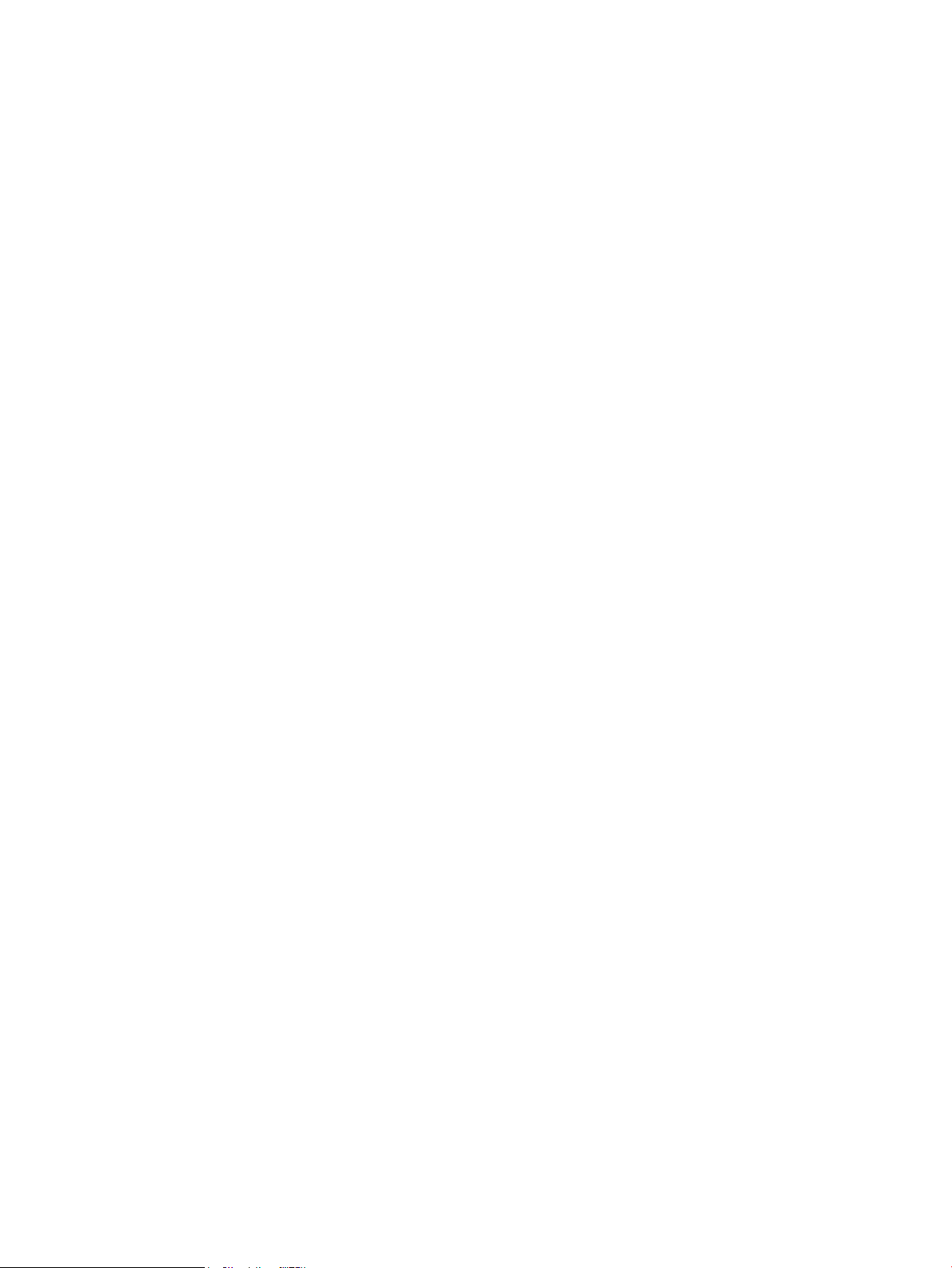
Page 3
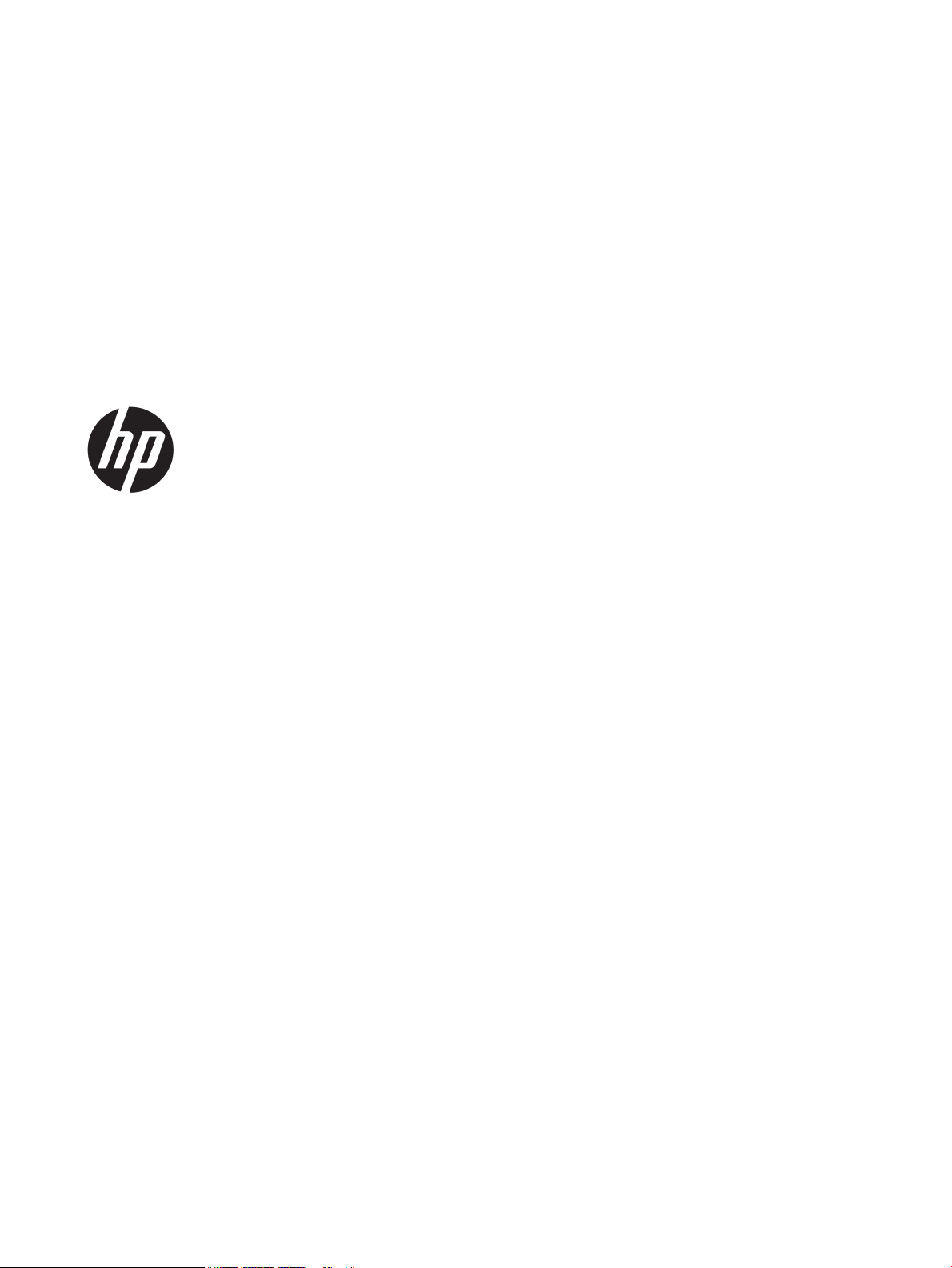
HP LaserJet Enterprise MFP M630
Panduan Pengguna
Page 4
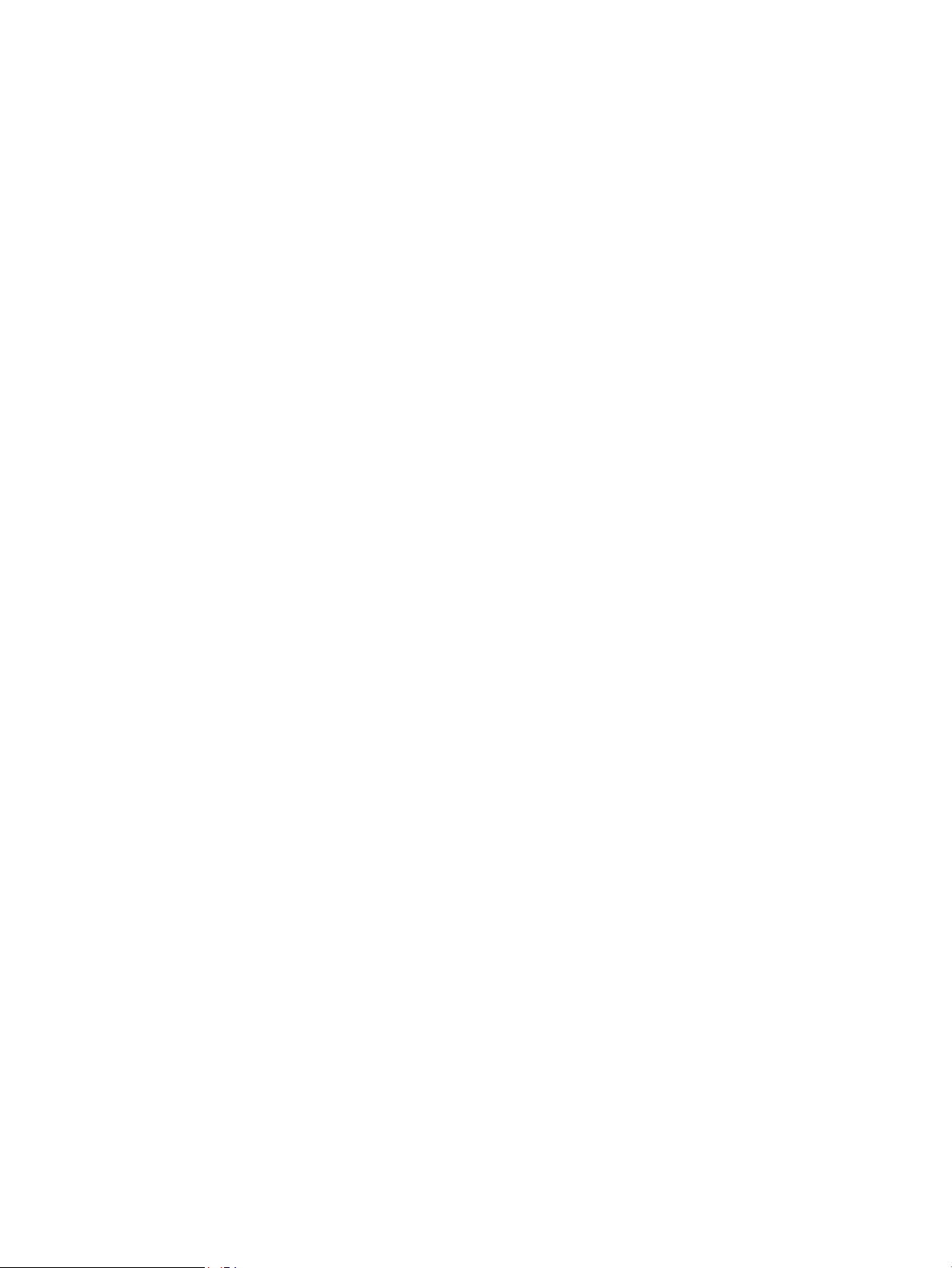
Hak Cipta dan Lisensi
Informasi mengenai Merek Dagang
© Copyright 2017 HP Development Company,
L.P.
Dilarang melakukan reproduksi, adaptasi atau
penerjemahan tanpa izin tertulis sebelumnnya,
kecuali sejauh yang diperbolehkan dalam
undang-undang hak cipta.
Informasi yang terkandung di sini dapat
berubah-ubah sewaktu-waktu.
Satu-satunya jaminan untuk produk dan layanan
HP tercantum dalam keterangan jaminan yang
ditegaskan dan menyertai produk serta layanan
tersebut. Tidak ada bagian apa pun dari
dokumen ini yang dapat ditafsirkan sebagai
jaminan tambahan. HP tidak bertanggung jawab
atas kesalahan atau kekurangan teknis atau
editorial yang terdapat dalam dokumen ini.
Edition 3, 3/2019
Adobe®, Adobe Photoshop®, Acrobat®, dan
P
ostScript® adalah merek dagang dari Adobe
S
ystems Incorporated.
Apple dan logo Apple adalah merek dagang dari
Apple Computer, Inc., yang terdaftar di AS dan
negara/kawasan lainnya. iPod adalah merek
dagang dari Apple Computer, Inc. iPod hanya
ditujukan untuk penyalinan yang sesuai dengan
undang-undang atau izin pemegang hak.
Jangan curi musik.
Microsoft®, Windows®, Windows XP®, dan
Windows Vista® adalah merek dagang terdaftar
di Amerika Serikat dari Microsoft Corporation.
UNIX® adalah merek dagang terdaftar milik The
Open Gr
oup.
Page 5
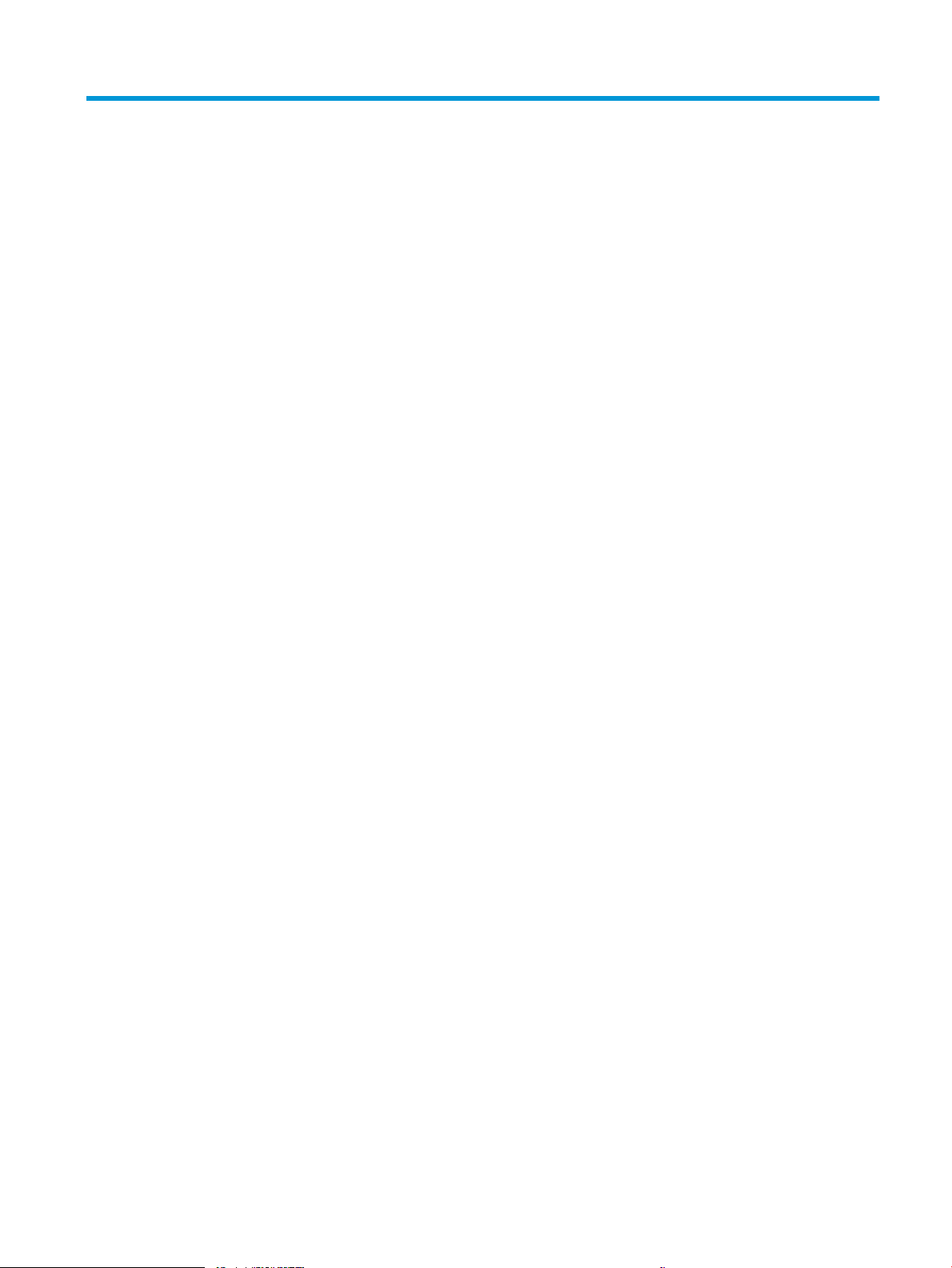
Isi
1 Pengenalan produk .................................................................................................................................................................................. 1
Perbandingan dan spesikasi produk ................................................................................................................................... 2
Konsumsi daya,spesikasi kelistrikan,dan emisi akustik .............................................................................. 7
Spesikasi lingkungan operasi .......................................................................................................................... 7
Tampilan produk ....................................................................................................................................................................... 7
Tampilan depan produk ...................................................................................................................................... 8
Tampilan belakang produk ................................................................................................................................. 9
Port interface ..................................................................................................................................................... 10
Lokasi nomor seri dan nomor produk ............................................................................................................ 10
Tampilan panel kontrol ..................................................................................................................................... 11
Pengaturan perangkat keras dan penginstalan perangkat lunak .................................................................................. 13
2 Baki kertas ............................................................................................................................................................................................... 15
Memuat Baki 1 ........................................................................................................................................................................ 16
Mengisi Baki 2 dan baki 500 lembar ................................................................................................................................... 19
Mengisi baki masukan berkapasitas tinggi 1.500 lembar ............................................................................................... 22
Mengongurasi aksesori kotak surat staples .................................................................................................................... 25
Memasukkan staples ........................................................................................................................................ 25
Mengongurasi lokasi staples default ........................................................................................................... 27
Mengongurasi mode pengoperasian ........................................................................................................... 28
3 Komponen,persediaan,dan aksesori ................................................................................................................................................... 29
Memesan komponen,aksesori,dan persediaan ................................................................................................................ 30
Memesan ............................................................................................................................................................ 30
Komponen dan persediaan .............................................................................................................................. 30
Aksesori ............................................................................................................................................................... 32
Mengganti kartrid toner ........................................................................................................................................................ 33
4 Cetak ......................................................................................................................................................................................................... 37
Tugas cetak (Windows) ......................................................................................................................................................... 38
Cara mencetak (Windows) ............................................................................................................................... 38
IDWW iii
Page 6
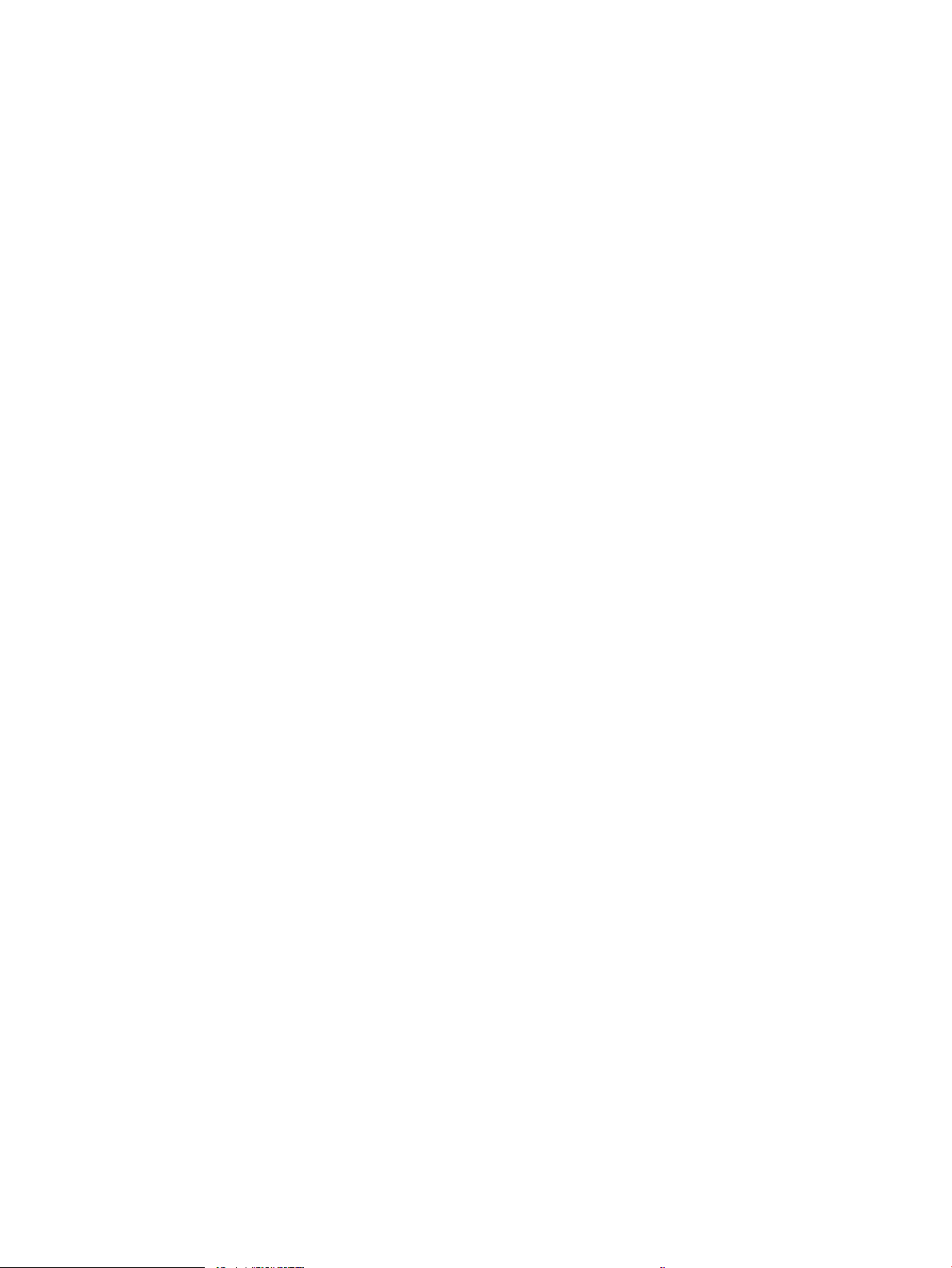
Mencetak pada kedua sisi secara otomatis (Windows) ............................................................................... 39
Mencetak pada kedua sisi secara manual (Windows) ................................................................................. 39
Mencetak beberapa halaman per lembar (Windows) .................................................................................. 40
Memilih jenis kertas (Windows) ....................................................................................................................... 40
Tugas cetak tambahan ..................................................................................................................................... 40
Tugas pencetakan (OS X) ...................................................................................................................................................... 42
Cara mencetak (Mac OS X) ............................................................................................................................... 42
Mencetak pada kedua sisi secara otomatis (OS X) ....................................................................................... 42
Mencetak pada kedua sisi secara manual (OS X) ......................................................................................... 42
Mencetak beberapa halaman per lembar (OS X) .......................................................................................... 42
Memilih jenis kertas (OS X) ............................................................................................................................... 43
Tugas cetak tambahan ..................................................................................................................................... 43
Menyimpan pekerjaan pencetakan pada produk untuk mencetak nantinya ............................................................... 44
Pendahuluan ...................................................................................................................................................... 44
Membuat pekerjaan tersimpan (Windows) ................................................................................................... 44
Membuat pekerjaan yang tersimpan (OS X) .................................................................................................. 46
Mencetak pekerjaan tersimpan ....................................................................................................................... 46
Menghapus pekerjaan tersimpan ................................................................................................................... 47
Pencetakan HP Wireless Direct dan NFC ............................................................................................................................ 48
Pencetakan Mobile ................................................................................................................................................................. 49
Pendahuluan ...................................................................................................................................................... 49
HP ePrint via email ............................................................................................................................................ 49
perangkat lunak HP ePrint ............................................................................................................................... 49
AirPrint ................................................................................................................................................................. 50
Pencetakan tersemat untuk Android ............................................................................................................. 50
Cetak dari port USB ................................................................................................................................................................ 51
Mengaktifkan port USB untuk mencetak ....................................................................................................... 51
Mencetak dokumen USB .................................................................................................................................. 51
5 Salin .......................................................................................................................................................................................................... 53
Membuat salinan .................................................................................................................................................................... 54
Menyalin pada kedua sisi (dupleks) ..................................................................................................................................... 56
Menyalin pada kedua sisi secara otomatis .................................................................................................... 56
Menyalin pada kedua sisi secara manual ...................................................................................................... 56
Mengoptimalkan kualitas salin untuk teks atau gambar ................................................................................................ 57
Menggunakan tur pemrosesan gambar tingkat lanjut untuk menyalin (hanya model ow) .................................. 58
Penyesuaian ketajaman gambar untuk salinan ........................................................................................... 58
Hapus tepi untuk salinan .................................................................................................................................. 58
Penyesuaian rona otomatis untuk salinan .................................................................................................... 58
iv IDWW
Page 7
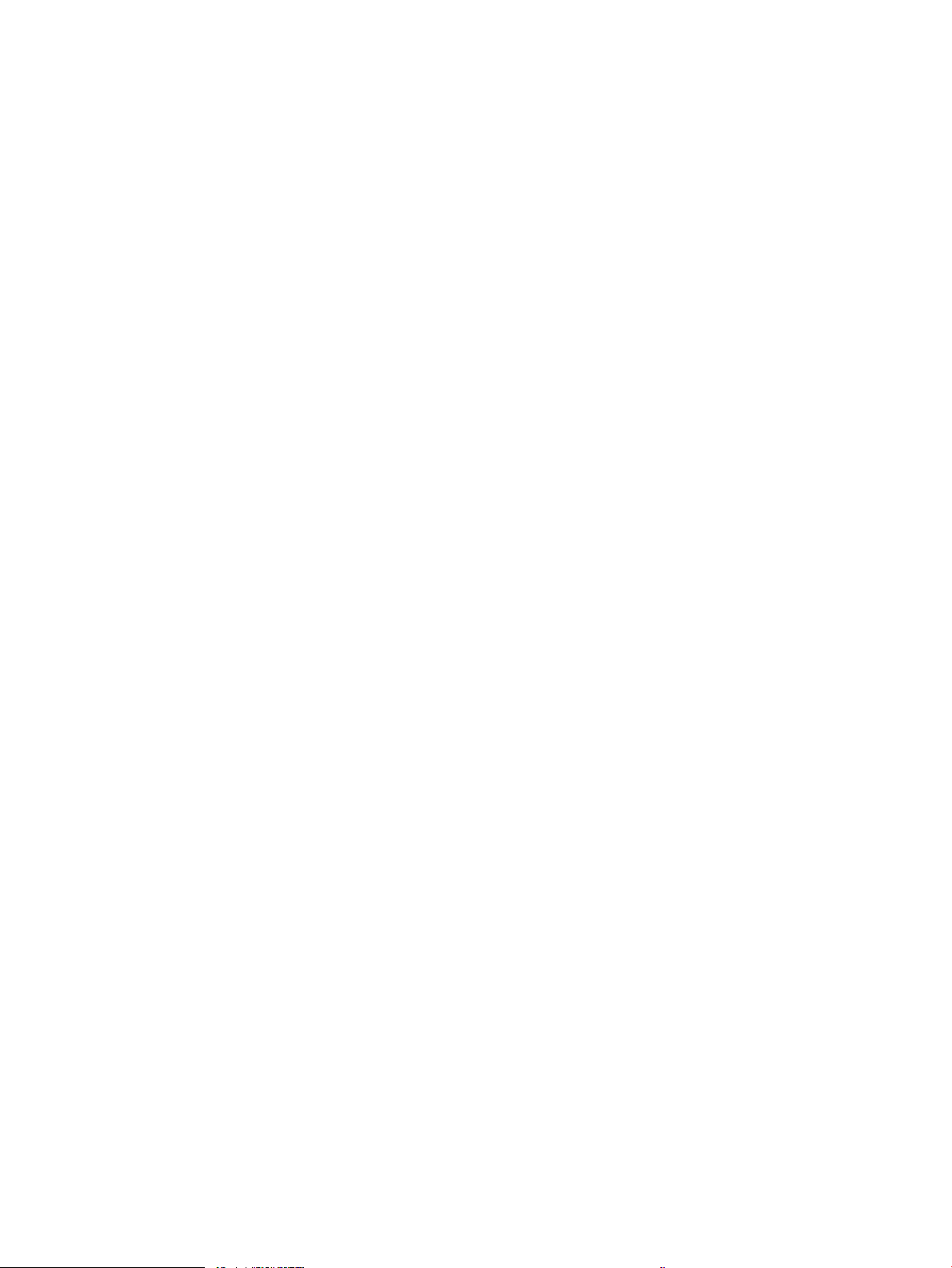
6 Memindai ................................................................................................................................................................................................. 61
Set up Scan to Email [Atur Pindai ke Email] ....................................................................................................................... 62
Gunakan Wizard Pengaturan Email ................................................................................................................ 62
Mengatur tur Pindai ke Email lewat HP Embedded Web Server .............................................................. 62
Atur kontak pribadi dan jaringan ..................................................................................................................... 63
Menambah kontak ke buku alamat dari panel kontrol produk .............................................. 64
Congure Microsoft Outlook with Google Gmail [Kongurasikan Microsoft Outlook dengan
Google Gmail] ..................................................................................................................................................... 66
Set up Save to Network Folder [Atur Simpan ke Folder Jaringan] ................................................................................. 68
Gunakan Wizard Pengaturan Cepat Simpan ke Folder Jaringan ................................................................ 68
Mengatur Simpan ke Folder Jaringan lewat HP Embedded Web Server .................................................. 68
Selesaikan pengaturan folder tujuan ............................................................................................................. 69
Tambahkan Jalur Folder Jaringan – Simpan ke folder jaringan bersama standar ............. 69
Tambahkan Jalur Folder Jaringan – Simpan ke Server FTP ................................................... 70
Hanya kirim ke folder dengan akses baca dan tulis ................................................................ 71
Izinkan mengirim ke folder dengan akses tulis saja ............................................................... 71
Set up Save to USB [Atur Simpan ke USB] ......................................................................................................................... 72
Mengatur Simpan ke SharePoint® (hanya model ow) ................................................................................................... 73
Buat Atur Cepat ...................................................................................................................................................................... 75
Mengirim dokumen yang dipindai ke satu atau beberapa alamat e-mail .................................................................... 77
Kirim email dengan memasukkan alamat email secara manual .............................................................. 77
Mengirim email menggunakan buku alamat ................................................................................................ 79
Mengirim dokumen yang dipindai ke folder jaringan ....................................................................................................... 82
Menggunakan tur pemrosesan gambar untuk pemindaian ......................................................................................... 85
Pilih tipe le dokumen untuk pemindaian ..................................................................................................... 85
Mengoptimalkan gambar pindaian untuk teks atau gambar ..................................................................... 86
Pilih kualitas keluaran atau ukuran le untuk gambar pindaian ................................................................ 86
Tentukan jumlah sisi untuk dokumen asli ..................................................................................................... 87
Pilih resolusi untuk gambar pindaian ............................................................................................................. 87
Deteksi warna otomatis untuk pemindaian .................................................................................................. 88
Menetapkan ukuran untuk dokumen asli ...................................................................................................... 88
Pilih opsi pemberitahuan untuk pemindaian ................................................................................................ 89
Sesuaikan ketajaman untuk pemindaian ...................................................................................................... 89
Sesuaikan tingkat gelap untuk pemindaian .................................................................................................. 90
Sesuaikan kontras untuk pemindaian ............................................................................................................ 90
Bersihkan latar belakang untuk pemindaian ................................................................................................ 91
Hapus tepi untuk pemindaian ......................................................................................................................... 91
Gunakan modus Susunan Pekerjaan untuk pemindaian ............................................................................ 91
Sembunyikan halaman kosong untuk pemindaian ..................................................................................... 92
Gunakan tur pemrosesan gambar tingkat lanjut untuk memindai (hanya model ow) .......................................... 93
Pilih tipe le Pengenalan Karakter Optik (OCR) untuk pemindaian ........................................................... 93
IDWW v
Page 8
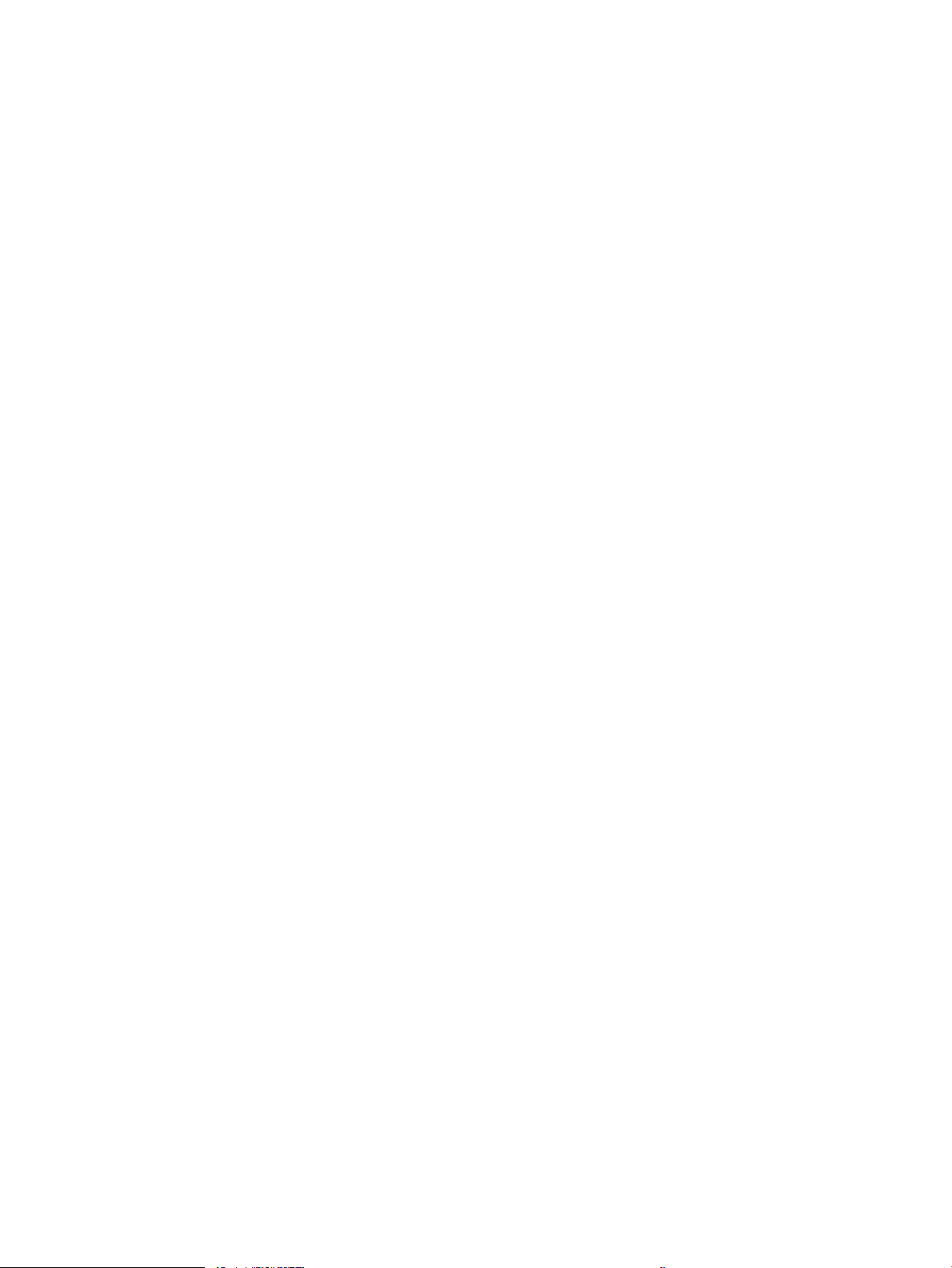
Pemotongan halaman otomatis untuk pemindaian .................................................................................... 94
Orientasi gambar otomatis untuk pemindaian ............................................................................................. 95
Penyesuaian rona otomatis untuk pemindaian ............................................................................................ 95
Deteksi multi-umpan otomatis untuk pemindaian (HP EveryPage) ......................................................... 96
Gunakan tur pratinjau gambar ........................................................................................................................................... 97
Menggunakan solusi HP Flow CM (hanya model ow) .................................................................................................... 99
7 Faks ........................................................................................................................................................................................................ 101
Mengkongurasi faks .......................................................................................................................................................... 102
Saat produk dihidupkan untuk pertama kalinya dengan aksesori faks terpasang .............................. 102
Setelah pengaturan awal perangkat keras produk ................................................................................... 102
Mengubah kongurasi faks ................................................................................................................................................ 104
Pengaturan panggilan faks ........................................................................................................................... 104
Pengaturan kirim faks umum ....................................................................................................................... 105
Pengaturan penerimaan faks ........................................................................................................................ 106
Mengirim faks ....................................................................................................................................................................... 108
8 Mengelola produk ................................................................................................................................................................................ 111
Mengongurasi tingkat lanjut dengan HP Embedded Web Server (EWS) .................................................................. 112
Cara Mengakses Server Web Tertanam (EWS) HP ..................................................................................... 112
Fitur Server Web Tertanam HP ..................................................................................................................... 113
Tab Information [Informasi] ...................................................................................................... 113
Tab General [Umum] .................................................................................................................. 114
Tab Copy/Print (Salin/Cetak) ..................................................................................................... 114
Tab Scan/Digital Send (Pindai/Pengiriman Digital) ............................................................... 115
Tab Fax (Faks) .............................................................................................................................. 116
Tab Troubleshooting [Pemecahan Masalah] ......................................................................... 117
Tab Security [Keamanan] .......................................................................................................... 117
Tab HP Web Services [Layanan Web HP] ................................................................................ 118
Tab Networking [Jaringan] ........................................................................................................ 118
Daftar Other Links Link Lainnya ............................................................................................... 119
HP Utility di Mac OS X .......................................................................................................................................................... 121
Membuka HP Utility ........................................................................................................................................ 121
Fitur HP Utility .................................................................................................................................................. 121
Mengkongurasi pengaturan jaringan IP ......................................................................................................................... 123
Penaan tentang berbagi-pakai printer ...................................................................................................... 123
Melihat atau mengubah pengaturan jaringan ............................................................................................ 123
Mengubah nama produk di jaringan ............................................................................................................ 123
Mengkongurasi parameter IPv4 TCP/IP secara manual dari panel kontrol ......................................... 124
Mengkongurasi parameter IPv6 TCP/IP secara manual dari panel kontrol ......................................... 124
Pengaturan kecepatan link dan dupleks ..................................................................................................... 125
vi IDWW
Page 9
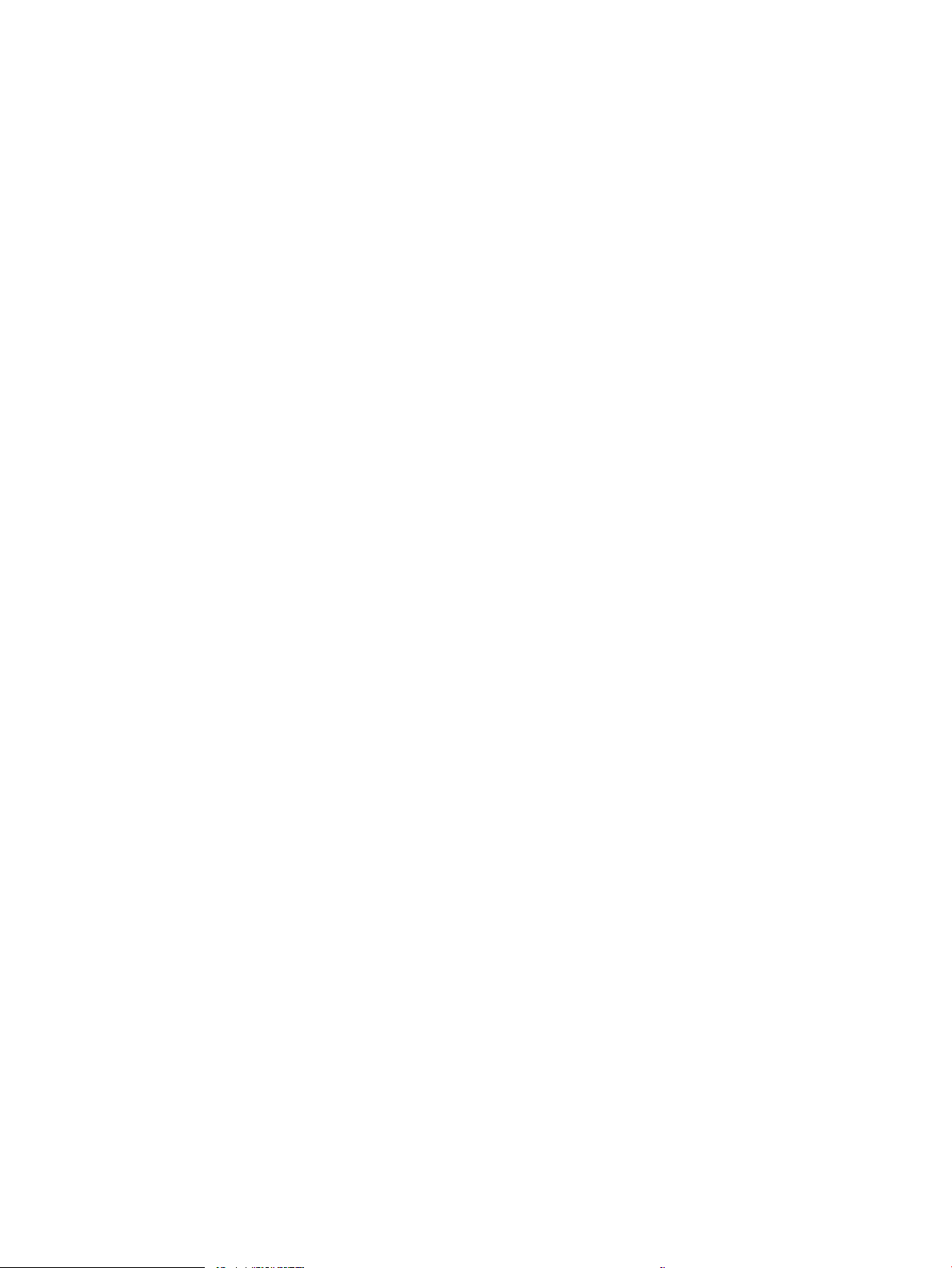
Fitur keamanan produk ....................................................................................................................................................... 126
Pernyataan keamanan ................................................................................................................................... 126
IP Security (Keamanan IP) .............................................................................................................................. 126
Sign in ke produk ............................................................................................................................................. 126
Menetapkan kata sandi sistem ..................................................................................................................... 126
Dukungan enkripsi: Hard-Disk Aman Kinerja Tinggi HP ............................................................................ 127
Mengunci formatter ........................................................................................................................................ 127
Pengaturan Ekonomi ........................................................................................................................................................... 128
Mencetak dengan EconoMode ...................................................................................................................... 128
Mengatur timer tidur dan mengongurasikan produk agar menggunakan daya 1 watt atau
kurang ............................................................................................................................................................... 128
Mengatur Jadwal Tidur ................................................................................................................................... 129
HP Web Jetadmin ................................................................................................................................................................. 131
Pembaruan perangkat lunak dan rmware .................................................................................................................... 132
9 Mengatasi masalah .............................................................................................................................................................................. 133
Dukungan pelanggan .......................................................................................................................................................... 134
Sistem bantuan panel kontrol ........................................................................................................................................... 135
Mengembalikan default pengaturan pabrik .................................................................................................................... 136
Pesan “Kartrid hampir habis” atau “Kartrid benar-benar hampir habis” akan muncul pada panel kontrol
printer tersebut .................................................................................................................................................................... 137
Mengubah pengaturan “Sangat Rendah” .................................................................................................... 137
Untuk produk dengan kemampuan faks ................................................................................ 137
Pesan persediaan ............................................................................................................................................ 138
Produk tidak menarik kertas atau salah pengumpanan ............................................................................................... 139
Produk tidak mengambil kertas ................................................................................................................... 139
Perangkat mengambil beberapa lembar kertas ........................................................................................ 139
Pengumpan dokumen memacetkan, memiringkan, atau mengambil lebih dari satu lembar
kertas. ............................................................................................................................................................... 139
Membersihkan rol penarik dan bantalan pemisah pada pengumpan dokumen. ................................. 140
Membersihkan kertas yang tersangkut ........................................................................................................................... 142
Lokasi kemacetan ........................................................................................................................................... 142
Navigasi otomatis untuk mengatasi kemacetan ........................................................................................ 142
Sering mengalami kertas macet? ................................................................................................................. 142
Membebaskan kemacetan dalam pengumpan dokumen ........................................................................ 143
Mengatasi kemacetan dalam Baki 1 ............................................................................................................ 147
Mengatasi kemacetan dalam Baki 2, 3 atau 4 ............................................................................................ 151
Mengatasi kemacetan di baki masukan berkapasitas tinggi 1.500 lembar (Baki 5) ............................ 152
Mengatasi kemacetan pada pintu kanan .................................................................................................... 155
Mengatasi kemacetan pada pintu kanan bawah ....................................................................................... 157
Mengatasi kemacetan di duplekser dan fuser ............................................................................................ 158
IDWW vii
Page 10
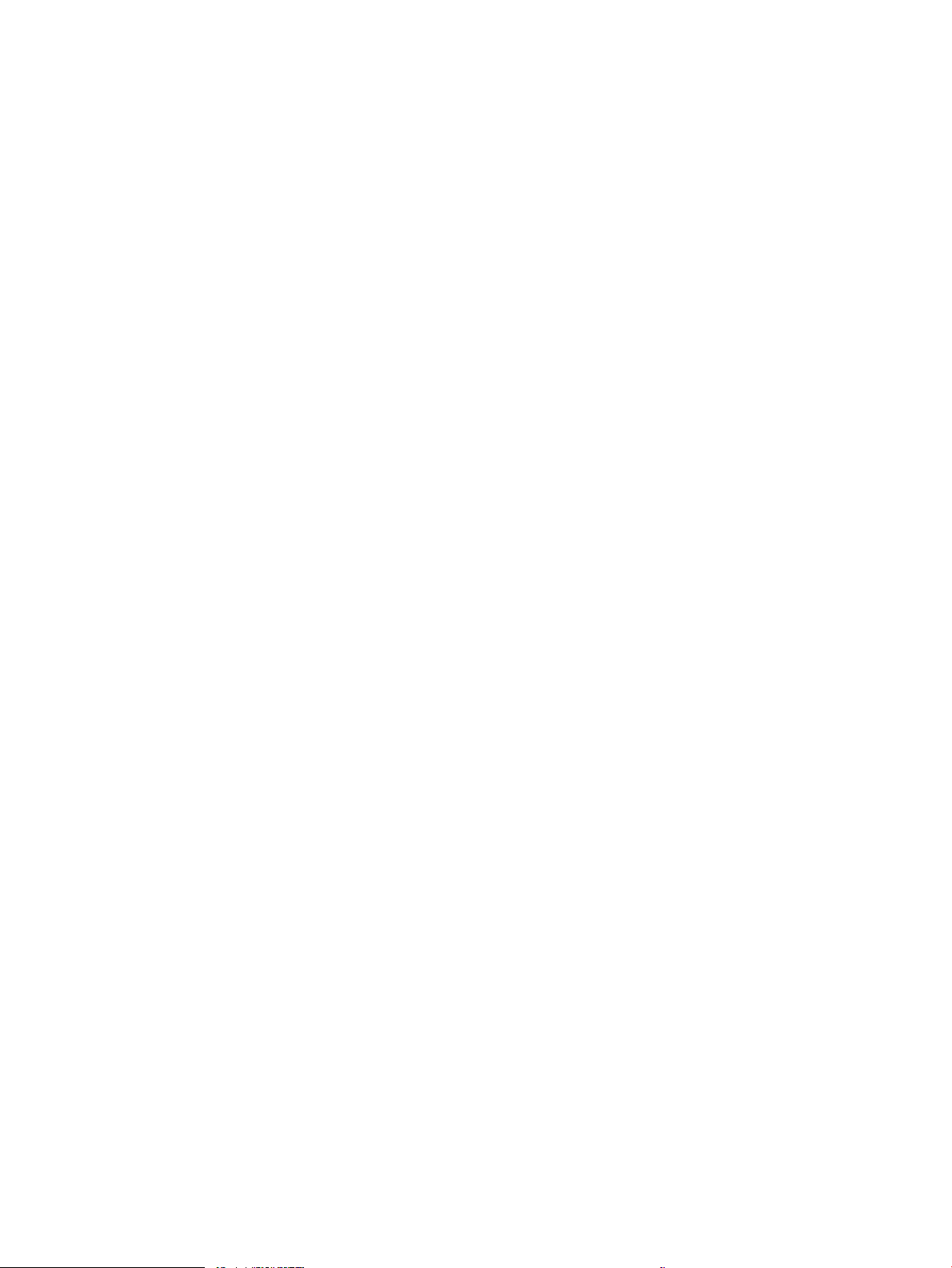
Mengatasi kemacetan di bawah penutup atas pada area pendaftaran ................................................. 162
Membebaskan kemacetan di nampan keluaran ........................................................................................ 164
Mengatasi kemacetan dalam aksesori kotak surat staples ..................................................................... 165
Mengatasi kemacetan di aksesori kotak surat staples ............................................................................. 167
Meningkatkan kualitas cetak ............................................................................................................................................. 172
Mencetak dari program perangkat lunak lain. ............................................................................................ 172
Memeriksa pengaturan jenis kertas untuk tugas cetak ............................................................................ 172
Memeriksa pengaturan jenis kertas (Windows) .................................................................... 172
Memeriksa pengaturan jenis kertas (OS X) ............................................................................ 173
Memeriksa status kartrid toner .................................................................................................................... 173
Membersihkan produk ................................................................................................................................... 173
Mencetak halaman pembersih ................................................................................................. 173
Periksa kaca pemindai apakah kotor atau terdapat noda ................................................... 174
Memeriksa kartrid toner secara visual ........................................................................................................ 175
Memeriksa kertas dan lingkungan pencetakan ......................................................................................... 175
Langkah satu: Gunakan kertas yang memenuhi spesikasi HP ......................................... 175
Langkah dua: Periksa lingkungan ............................................................................................ 176
Langkah tiga: Mengatur penyelarasan setiap baki ............................................................... 176
Memeriksa pengaturan EconoMode ............................................................................................................ 176
Mencoba driver cetak lain .............................................................................................................................. 177
Memperbaiki kualitas gambar salinan ............................................................................................................................. 179
Periksa kaca pemindai apakah kotor atau terdapat noda ........................................................................ 179
Mengkalibrasi pemindai ................................................................................................................................. 180
Memeriksa pengaturan kertas ...................................................................................................................... 181
Langkah satu: Memeriksa kongurasi ukuran dan jenis kertas .......................................... 181
Langkah dua: Pilih baki yang akan digunakan untuk salinan. ............................................. 181
Memeriksa pengaturan penyesuaian gambar ........................................................................................... 181
Mengoptimalkan kualitas salin untuk teks atau gambar ......................................................................... 181
Penyalinan tepi ke tepi ................................................................................................................................... 182
Membersihkan rol penarik dan bantalan pemisah pada pengumpan dokumen. ................................. 182
Memperbaiki kualitas pemindaian .................................................................................................................................... 184
Periksa kaca pemindai apakah kotor atau terdapat noda ........................................................................ 184
Memeriksa pengaturan pemindaian/pengiriman dari panel kontrol produk ........................................ 185
Memeriksa pengaturan resolusi ............................................................................................... 185
Memeriksa pengaturan warna ................................................................................................. 186
Memeriksa pengaturan penyesuaian gambar ....................................................................... 186
Mengoptimalkan kualitas pindai untuk teks atau gambar .................................................. 186
Memeriksa pengaturan kualitas keluaran .............................................................................. 187
Membersihkan rol penarik dan bantalan pemisah pada pengumpan dokumen. ................................. 187
Memperbaiki kualitas gambar faks ................................................................................................................................... 189
Masalah kualitas kirim-faks ........................................................................................................................... 189
viii IDWW
Page 11
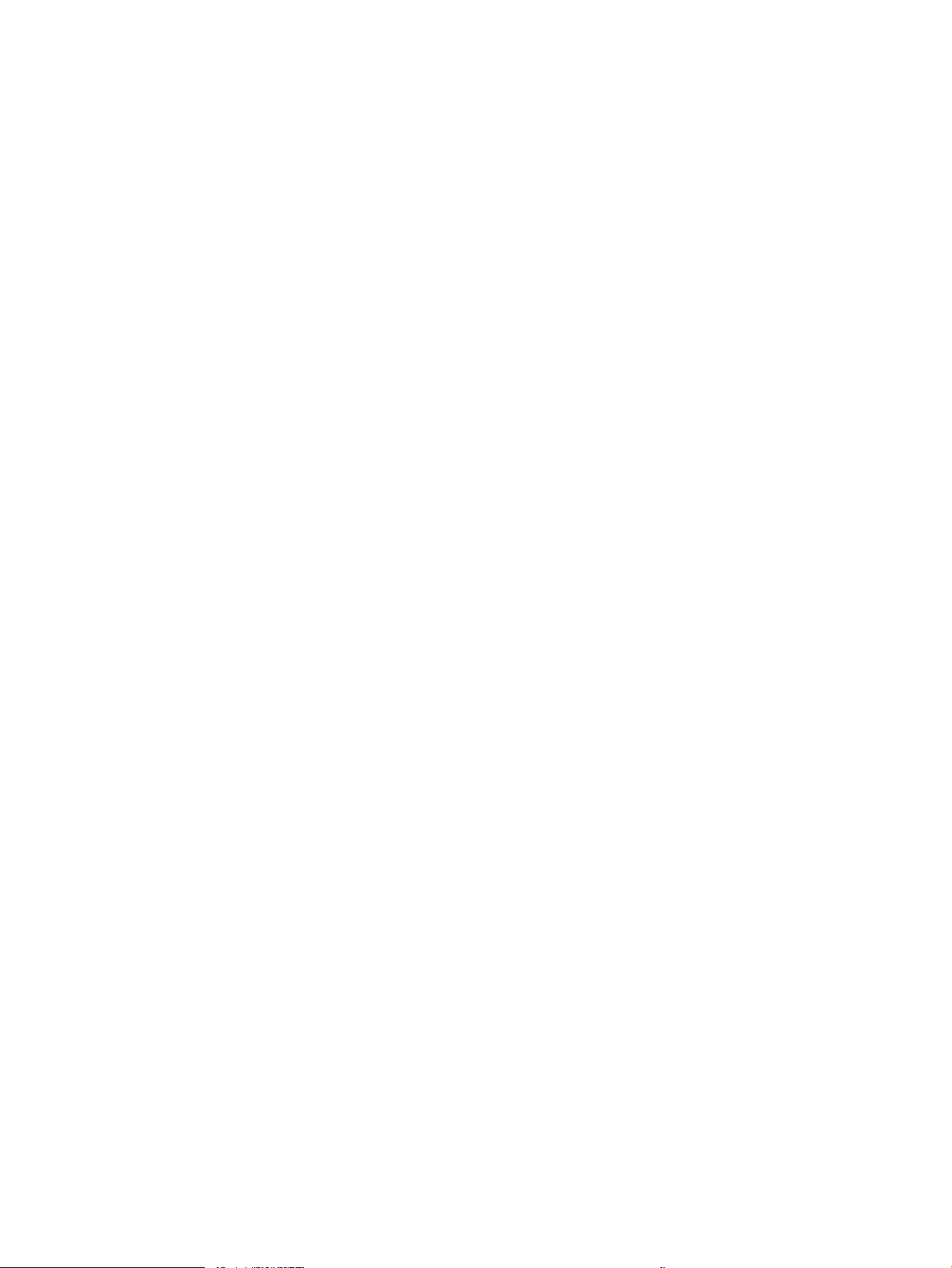
Periksa kaca pemindai apakah kotor atau terdapat noda ................................................... 189
Memeriksa pengaturan resolusi kirim faks ............................................................................ 190
Memeriksa pengaturan penyesuaian gambar ....................................................................... 191
Mengoptimalkan kualitas faks untuk teks atau gambar ...................................................... 191
Memeriksa pengaturan koreksi-kesalahan ............................................................................ 191
Mengirim ke mesin faks lain ..................................................................................................... 192
Membersihkan rol pengambil dan alas pemisah pada pemasok dokumen ..................... 192
Masalah kualitas terima-faks ........................................................................................................................ 193
Memeriksa pengaturan sesuai halaman ................................................................................ 193
Memeriksa mesin faks pengirim .............................................................................................. 193
Mengatasi masalah jaringan berkabel ............................................................................................................................. 195
Sambungan sik buruk .................................................................................................................................. 195
Komputer menggunakan alamat IP yang salah untuk produk ................................................................ 195
Komputer tidak dapat berkomunikasi dengan produk. ............................................................................ 195
Produk menggunakan pengaturan link dan dupleks yang salah untuk jaringan tersebut. ................ 196
Program perangkat lunak baru dapat menyebabkan masalah kompatibilitas. ................................... 196
Pengaturan komputer atau workstation mungkin salah. ......................................................................... 196
Produk dinonaktifkan, atau pengaturan jaringan lainnya salah. ............................................................. 196
Mengatasi masalah faks ..................................................................................................................................................... 197
Daftar periksa untuk memecahkan masalah faks ..................................................................................... 197
Jenis saluran telepon apa yang Anda gunakan? ................................................................... 197
Apakah Anda menggunakan peralatan anti petir? ................................................................ 197
Apakah Anda menggunakan layanan pesan suara dari perusahaan telepon Anda
atau mesin penjawab? ............................................................................................................... 197
Apakah saluran telepon Anda dilengkapi tur panggilan menunggu? .............................. 198
Memeriksa status aksesori faks ............................................................................................... 198
Masalah faks umum ....................................................................................................................................... 199
Faks gagal dikirim ....................................................................................................................... 199
Pesan status "Memori Habis" muncul pada panel kontrol produk ..................................... 199
Kualitas cetak foto buruk atau tercetak sebagai kotak abu-abu ........................................ 199
Anda menyentuh tombol Berhenti untuk menghentikan faks, namun faks tetap
terkirim ......................................................................................................................................... 199
Tombol buku alamat faks tidak ditampilkan .......................................................................... 199
Tidak dapat menggunakan pengaturan Faks pada HP Web Jetadmin .............................. 199
Kepala faks ditambahkan ke bagian atas halaman setelah pilihan overlay diaktifkan ... 199
Gabungan nama dan nomor ditampilkan di kotak penerima .............................................. 199
Faks satu halaman dicetak sebagai dua halaman ................................................................ 200
Dokumen berhenti dalam pengumpan dokumen di tengah-tengah pengiriman faks ... 200
Volume dering masuk dari aksesori faks terlalu tinggi atau terlalu rendah ..................... 200
Indeks ......................................................................................................................................................................................................... 201
IDWW ix
Page 12
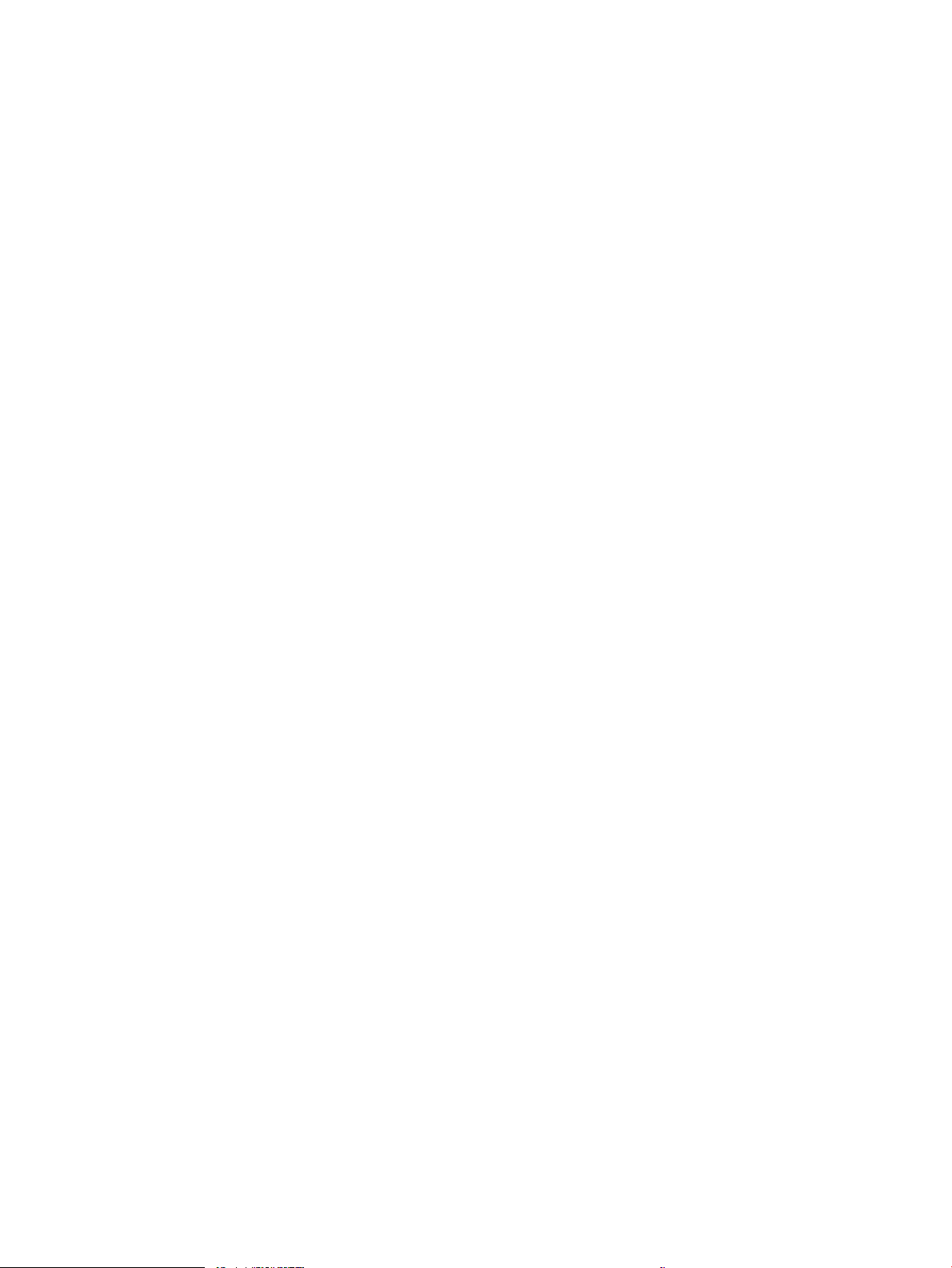
x IDWW
Page 13
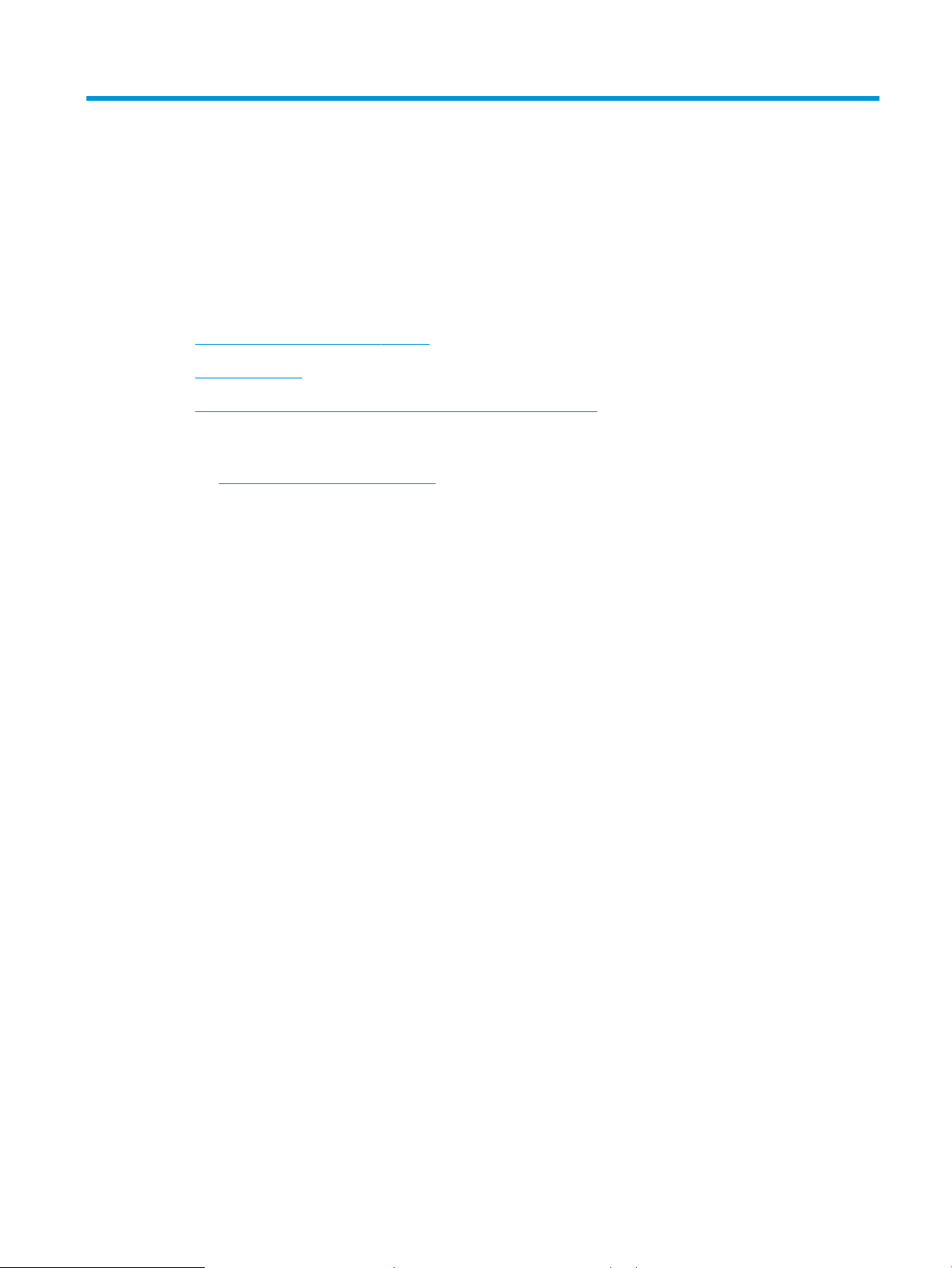
1 Pengenalan produk
●
Perbandingan dan spesikasi produk
●
Tampilan produk
●
Pengaturan perangkat keras dan penginstalan perangkat lunak
Untuk informasi lebih lanjut:
Kunjungi www.hp.com/support/ljMFPM630.
Bantuan menyeluruh HP untuk produk mencakup informasi berikut:
●
Menginstal dan mengongurasi
●
Mempelajari dan menggunakan
●
Mengatasi masalah
●
Mengunduh pembaruan perangkat lunak
●
Mengikuti forum dukungan.
●
Menemukan informasi garansi dan peraturan
IDWW 1
Page 14
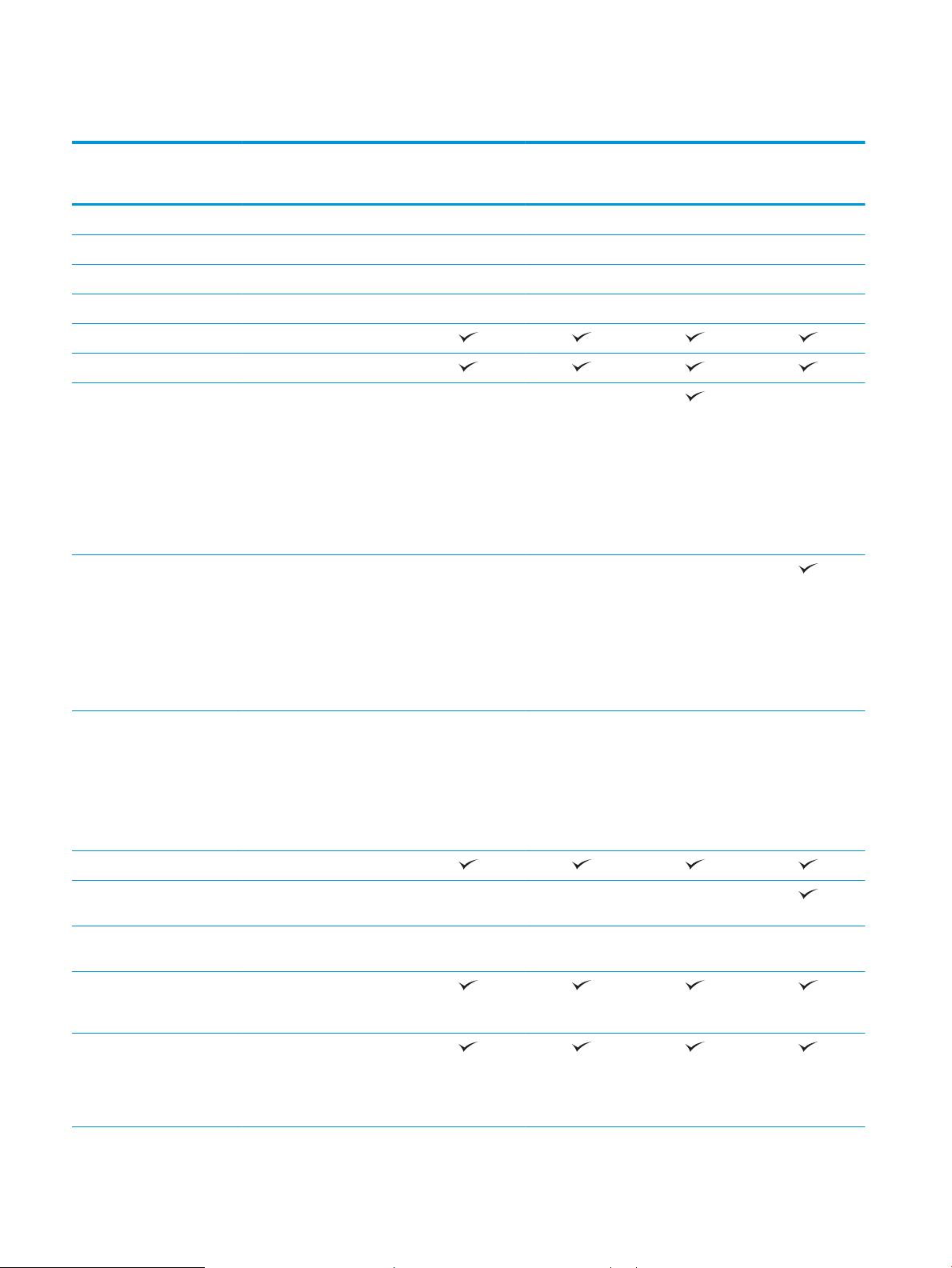
Perbandingan dan spesikasi produk
Nama model
Nomor produk
Dimensi produk Lebar 737 mm 737 mm 737 mm 911 mm
Dalam 643 mm 643 mm 643 mm 643 mm
Tinggi 570 mm 570 mm 1110 mm 1110 mm
Berat 51,5 kg 51,6 kg 73,5 kg 91,2 kg
Penanganan kertas Baki 1 (kapasitas 100 lembar)
Baki 2 (kapasitas 500 lembar)
Pengumpan kertas 1x500
lembar dengan kabinet
penyimpanan
CATATAN: Produk ini hanya
mendukung satu pengumpan
kertas tambahan dalam satu
waktu. Aksesori ini tidak dapat
dikombinasikan dengan
pengumpan kertas lain.
Pengumpan berkapasitas
tinggi 2.500 lembar
CATATAN: Produk ini hanya
mendukung satu pengumpan
kertas tambahan dalam satu
waktu. Aksesori ini tidak dapat
digabung dengan pengumpan
kertas lain.
M630dn
B3G84A
Opsional Opsional
Opsional Opsional
M630h
J7X28A
M630f
B3G85A
M630z
B3G86A
Pemasok 1x500 lembar
CATATAN: Produk ini hanya
mendukung satu pengumpan
kertas tambahan dalam satu
waktu. Aksesori ini tidak dapat
dikombinasikan dengan
pengumpan kertas lain.
Pencetakan dupleks otomatis
Aksesori kotak surat staples
900-lembar 3-nampan
Pengumpan amplop untuk
pencetakan hingga 75 amplop
Konektivitas Koneksi LAN Ethernet
10/100/1000 dengan IPv4
dan IPv6
Port USB mudah
diakses,untuk pencetakan dan
pemindaian tanpa
komputer,serta untuk upgrade
rmware
Opsional Opsional
Opsional Opsional Opsional
Opsional Opsional Opsional Opsional
2 Bab 1 Pengenalan produk IDWW
Page 15
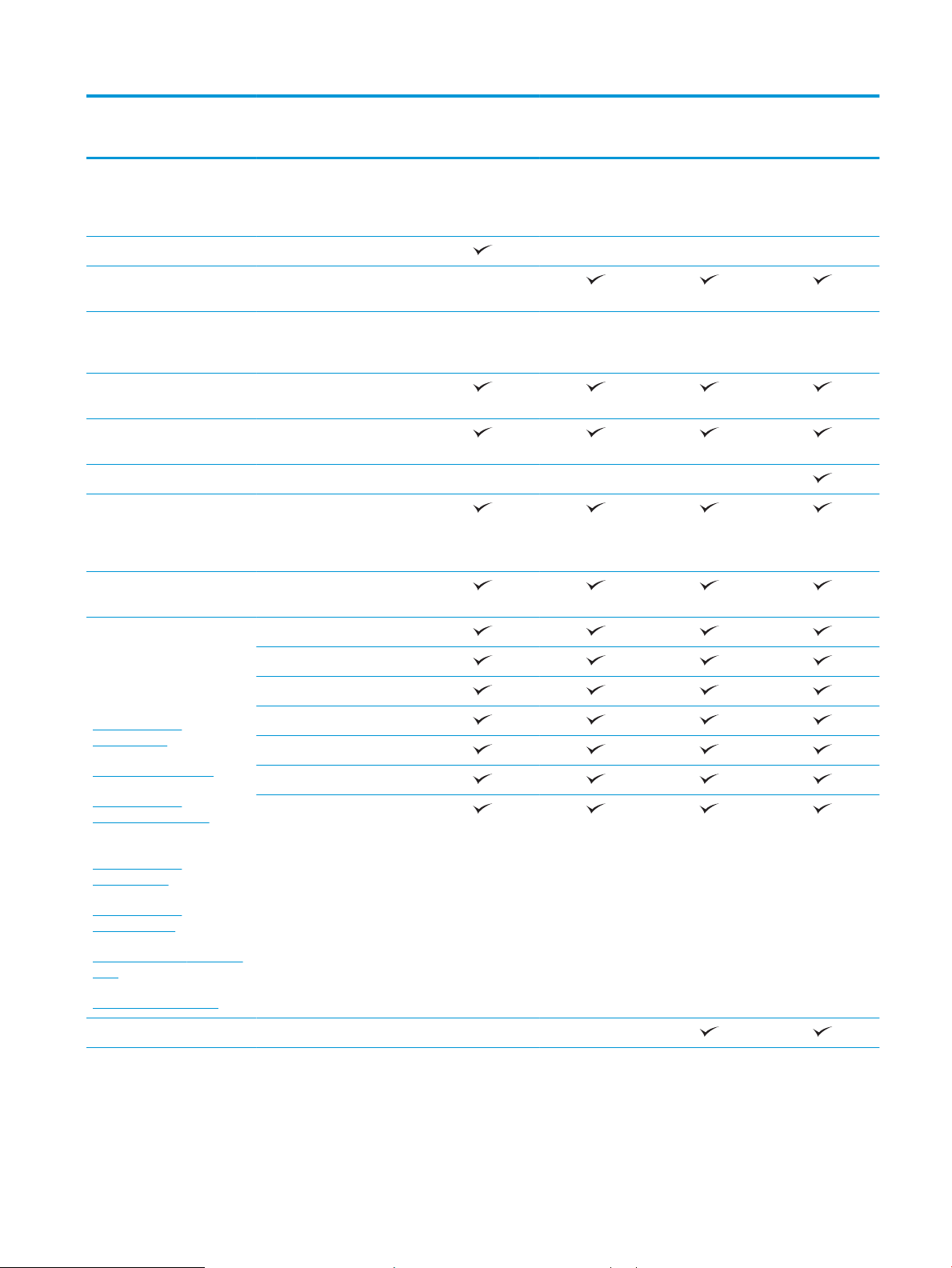
Nama model
M630dn
M630h
M630f
M630z
Nomor produk
Aksesori komunikasi medan
B3G84A
J7X28A
B3G85A
B3G86A
Opsional Opsional Opsional Opsional
berdekatan (NFC) dan Wireless
Direct HP untuk mencetak dari
perangkat mobile
Penyimpanan Internal Memori Solid-state 8 GB
HP High-Performance Secure
Hard Disk 320 GB
Drive hard disk Federal
Opsional
Information Processing
Standards (FIPS) 500 GB
Memori Memori 1,50 GB,dapat di-
upgrade menjadi 2 GB
Masukan dan layar panel
Panel kontrol layar sentuh
kontrol
Keyboard eksibel
Cetak Mencetak 57 halaman per
menit (ppm) di kertas A4 dan
60 ppm di kertas berukuran
Letter
Pencetakan USB akses mudah
(tidak diperlukan komputer)
Solusi pencetakan bergerak
Untuk informasi lebih lanjut
HP ePrint via email
Perangkat lunak HP ePrint
1
tentang Solusi pencetakan
bergerak,kunjungi:
www.hp.com/go/
mobileprinting
www.hpconnected.com
www.hp.com/go/
LaserJetMobilePrinting (hanya
Aplikasi HP ePrint:
Aplikasi ePrint Enterprise
Google Cloud Print
AirPrint
Android Printing
dalam bahasa Inggris)
www.hp.com/go/
eprintsoftware
www.hp.com/go/
eprintenterprise
www.google.com/cloudprint/
learn
www.hp.com/go/airprint
Faks Opsional Opsional
IDWW Perbandingan dan spesikasi produk 3
Page 16
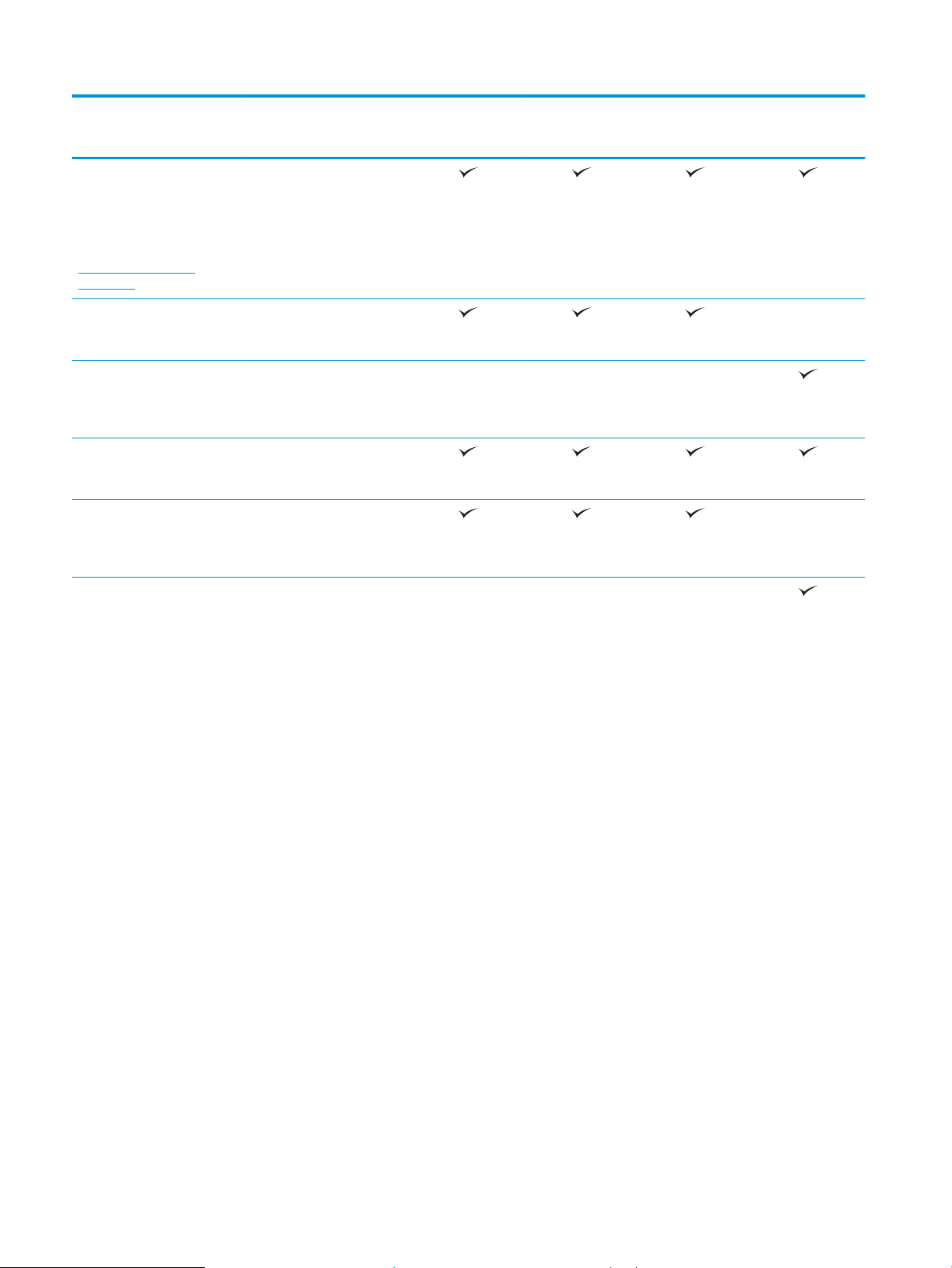
Nama model
M630dn
M630h
M630f
M630z
Nomor produk
Salin dan Pindai
CATATAN: Kecepatan
menyalin dan memindai bisa
berubah-ubah. Untuk
informasi terkini,buka
www.hp.com/support/
ljMFPM630
Memindai 60 gambar per
Memindai 89 gambar
Penyalinan dan pemindaian
Pengumpan dokumen 100
Pengumpan dokumen 100
Menyalin 57 halaman per
menit (ppm) di kertas A4 dan
60 ppm di kertas berukuran
Letter
menit (ipm) untuk monokrom
dan 45 ipm untuk berwarna.
monokrom per menit (ipm)
dan 65 ipm untuk gambar
berwarna.
USB akses mudah (tidak
diperlukan komputer)
halaman dengan penyalinan
dan pemindaian dupleks
elektronik
halaman dengan penyalinan
dan pemindaian dupleks
elektronik,termasuk tur
berikut:
B3G84A
J7X28A
B3G85A
B3G86A
●
HP EveryPage
Technologies mencakup
4 Bab 1 Pengenalan produk IDWW
Page 17
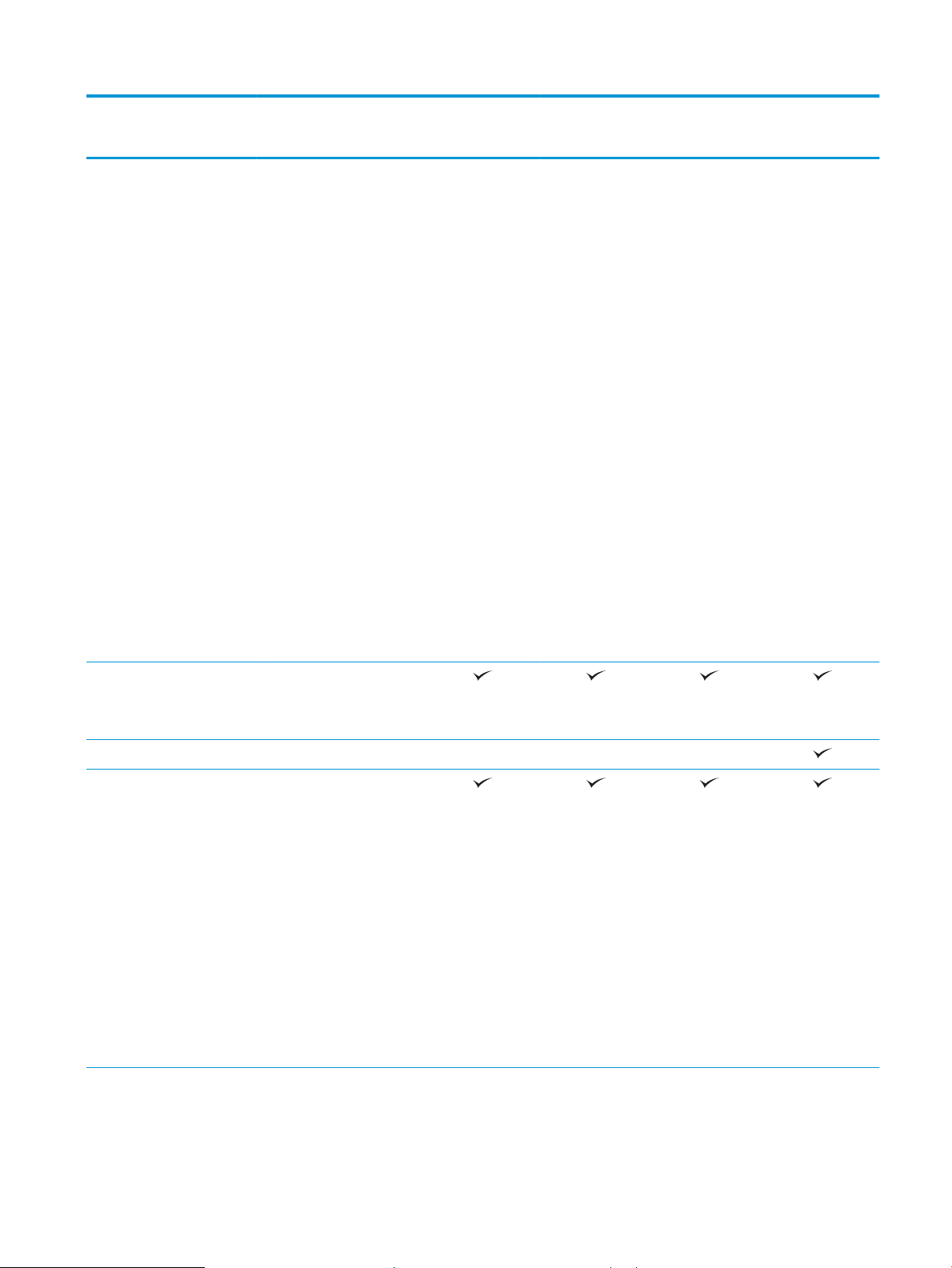
Nama model
M630dn
M630h
M630f
M630z
Nomor produk
deteksi multi-umpan
ultrasonik
●
Latar belakang hitam
dan putih yang dapat
diganti menyediakan
pemotongan halaman
otomatis.
●
Pengenalan karakter
optis (OCR) yang
tersemat menyediakan
kemampuan untuk
mengubah halaman
yang dicetak menjadi
teks yang bisa diedit
atau dicari dengan
menggunakan
komputer.
●
Orientasi halaman
otomatis untuk halaman
yang minimal memiliki
100 karakter teks.
●
Penyesuaian rona
otomatis mengatur
kontras,kecerahan,dan
menghapus latar
belakang untuk tiap
halaman.
B3G84A
J7X28A
B3G85A
B3G86A
Pengiriman Digital Kirim ke E-mail, Save to USB
(Simpan ke USB),dan Save to
Network Folder (Simpan ke
Folder Jaringan)
Simpan ke SharePoint®
Sistem operasi yang
didukung2,
3
Windows XP SP3 atau versi
yang lebih baru,32-bit dan 64bit
CATATAN: Penginstal
perangkat lunak tidak
mendukung versi 64bit,namun driver cetak PCL 6
mendukungnya.
CATATAN: Microsoft
menghentikan dukungan
mainstream untuk Windows
XP pada April 2009. HP akan
terus menyediakan upaya
dukungan terbaik untuk
sistem operasi XP yang telah
dihentikan.
IDWW Perbandingan dan spesikasi produk 5
Page 18
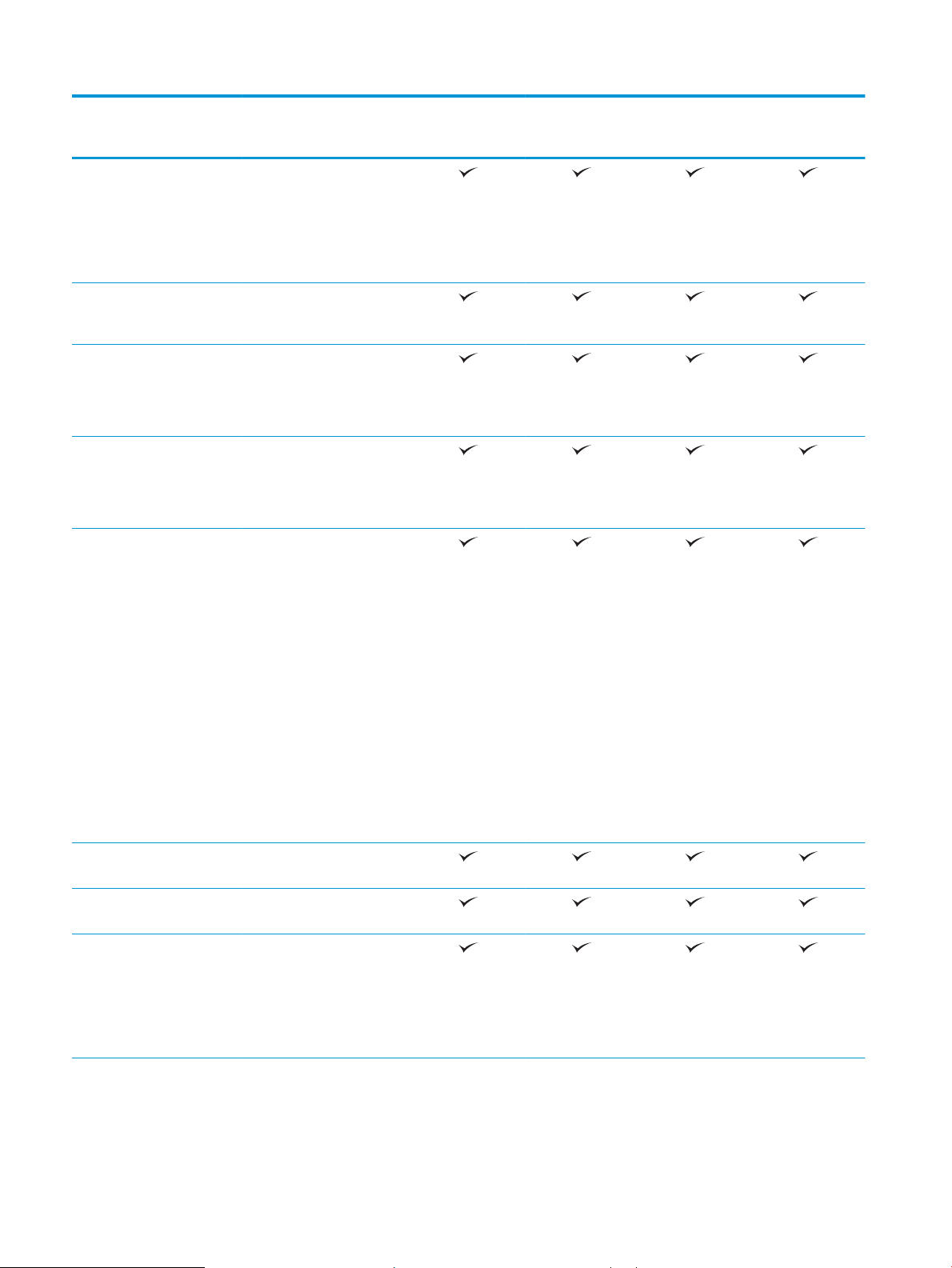
Nama model
M630dn
M630h
M630f
M630z
Nomor produk
Windows Vista,32-bit dan 64-
bit
CATATAN: Windows Vista
Starter tidak didukung oleh
penginstal perangkat lunak
atau driver cetak.
Windows 7 SP1 atau versi
yang lebih baru,32-bit dan 64bit
Windows 8,32-bit dan 64-bit
CATATAN: Windows RT hanya
menggunakan driver Microsoft
IN OS
Windows 8.1,32-bit dan 64-bit
CATATAN: Windows RT hanya
menggunakan driver Microsoft
IN OS
Windows 2003 Server SP2
atau versi yang lebih baru,32bit dan 64-bit
CATATAN: Penginstal
perangkat lunak tidak
mendukung versi 64bit,namun driver cetak PCL 6
HP mendukung.
B3G84A
J7X28A
B3G85A
B3G86A
CATATAN: Microsoft
menghentikan dukungan
mainstream untuk Windows
Server 2003 pada bulan Juli
2010. HP akan terus
menyediakan upaya dukungan
terbaik untuk sistem operasi
Server 2003 yang telah
dihentikan.
Windows Server 2008,32-bit
dan 64-bit
Windows Server 2008 R2,64-
bit
Windows Server 2012,64-bit
CATATAN: Penginstal
perangkat lunak tidak
mendukung Windows Server
2012,namun driver cetak PCL
6 HP mendukung.
6 Bab 1 Pengenalan produk IDWW
Page 19
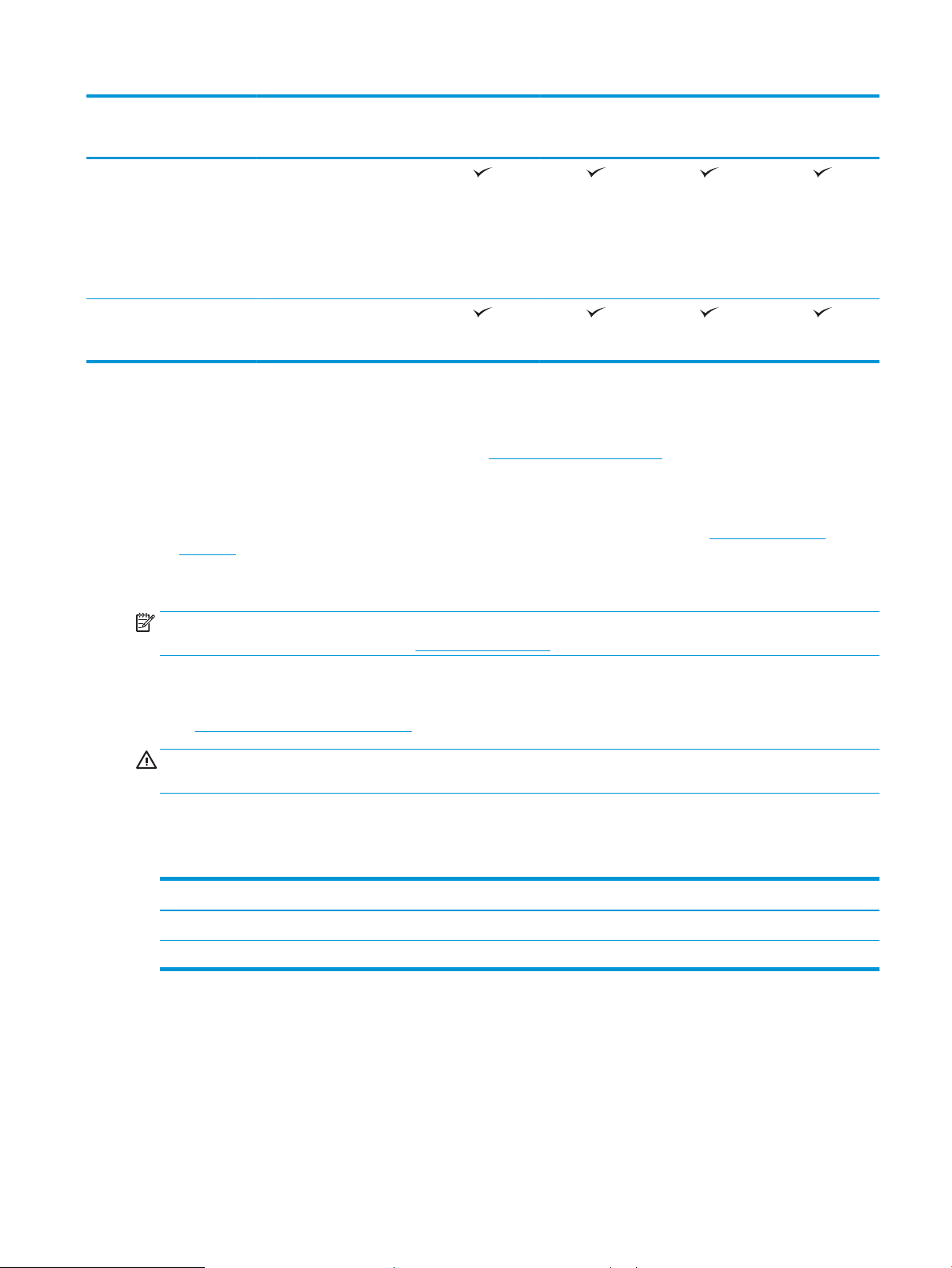
Nama model
M630dn
M630h
M630f
M630z
Nomor produk
B3G84A
Windows Server 2012 R2,64bit
CATATAN: Penginstal
perangkat lunak tidak
mendukung Windows Server
2012,namun driver cetak PCL
6 HP mendukung.
Mac OS X 10.7 Lion,OS X 10.8
Mountain Lion,dan OS X 10.9
Mavericks
1
Perangkat Lunak HP ePrint mendukung sistem operasi berikut: Windows Vista® (32-bit dan 64-bit); Windows 7 SP 1 atau di atasnya (32bit dan 64-bit); Windows 8 (32-bit dan 64-bit); Windows 8.1 (32-bit dan 64-bit); dan Mac OS X versi 10.6,Snow Leopard,10.7 Lion,10.8
Mountain Lion,dan 10.9 Mavericks.
2
Daftar sistem operasi yang didukung berlaku untuk driver cetak Windows PCL 6 dan Mac,serta CD instalasi perangkat lunak dalam
kemasan. Untuk informasi mengenai dukungan OS untuk driver cetak HP UPD PCL 6,UPD PCL 5,dan UPD PS,lihat catatan di bawah ini.
Untuk daftar sistem operasi terbaru yang didukung,kunjungi www.hp.com/support/ljMFPM630 untuk bantuan HP selengkapnya tentang
produk.
3
CD Penginstal Perangkat Lunak HP menginstal driver HP PCL 6 untuk sistem operasi Windows dan juga perangkat lunak opsional.
Komputer Mac dan perangkat mobile Apple didukung dengan produk ini. Driver cetak Mac dan utilitas cetak tersedia untuk diunduh pada
hp.com dan mungkin juga tersedia melalui Pembaruan Perangkat Lunak Apple. Perangkat lunak HP Mac tidak disertakan pada CD dalam
kemasan. Berikut adalah langkah-langkah untuk mengunduh perangkat lunak penginstal Mac: Kunjungi www.hp.com/support/
ljMFPM630. Pilih Support Options (Opsi Dukungan),dan pada Download Options (Opsi Pengunduhan),pilih Drivers,Software & Firmware
(Driver,Perangkat Lunak & Firmware). Klik versi sistem operasi,lalu klik tombol Download (Unduh).
J7X28A
B3G85A
B3G86A
CATATAN: Untuk rincian tentang sistem operasi klien dan server serta dukungan driver HP UPD PCL6,UPD PCL
5,dan UPD PS untuk produk ini,kunjungi www.hp.com/go/upd dan klik tab Specications (Spesikasi).
Konsumsi daya,spesikasi kelistrikan,dan emisi akustik
Lihat www.hp.com/support/ljMFPM630 untuk informasi yang sekarang.
PERHATIAN: Ketentuan daya berdasarkan pada negara/kawasan yang menjual produk ini. Jangan mengubah
tegangan pengoperasian. Ini akan merusak produk dan membatalkan garansinya.
Spesikasi lingkungan operasi
Tabel 1-1 Spesikasi lingkungan pengoperasian
Lingkungan Dianjurkan Diperbolehkan
Suhu 17° hingga 25°C 15 °C s/d 30 °C
Kelembapan relatif Kelembapan relatif (RH) 30% hingga 70% 10% s/d 80% RH
Tampilan produk
●
Tampilan depan produk
●
Tampilan belakang produk
IDWW Tampilan produk 7
Page 20
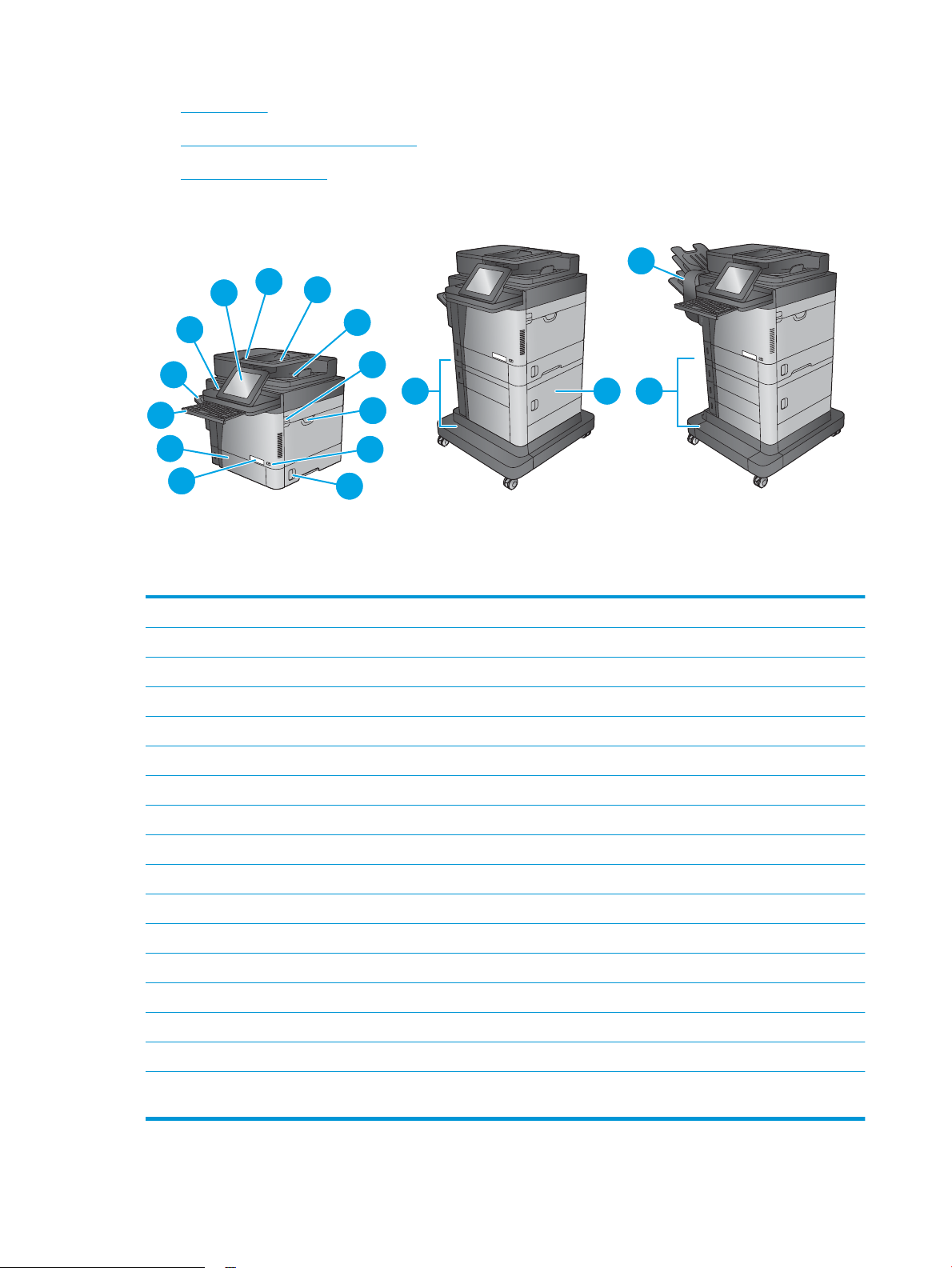
●
Flow MFP M630zM630fM630dn
M630h
Flow MFP M630h
7
6
1
5
2
4
3
1514
17
16
13
11
8
9
10
12
Port interface
●
Lokasi nomor seri dan nomor produk
●
Tampilan panel kontrol
Tampilan depan produk
1 Kantong integrasi perangkat keras (untuk menghubungkan aksesori dan perangkat pihak ketiga)
2 Panel kontrol dengan tampilan layar sentuh (dimiringkan agar lebih mudah dilihat)
3 Penutup pengumpan dokumen (akses untuk mengatasi kemacetan)
4 Baki masukan pemasok dokumen
5 Nampan keluaran pemasok dokumen
6 Kait untuk melepas penutup atas (akses ke kartrid toner)
7 Baki 1
8 Tombol hidup/mati
9 Pintu kanan (akses untuk membebaskan kemacetan)
10 Nama model
11 Baki 2
12 Nampan keluaran standar
13 Baki 1x500 dilengkapi kabinet (disertakan pada model M630f,opsional untuk M630dn dan M630h)
14 Pintu kanan bawah (hanya M630f dan M630z. Akses untuk mengatasi kemacetan pada model M630z.)
15 Aksesori kotak surat staples (disertakan pada model M630z,opsional untuk model lain.)
16 Keyboard (hanya M630z. Tarik lurus keyboard untuk menggunakannya.)
17 Baki 2x500 lembar dan baki masukan berkapasitas tinggi 1.500 lembar (disertakan pada model M630z,opsional untuk
M630dn dan M630h)
8 Bab 1 Pengenalan produk IDWW
Page 21

Tampilan belakang produk
1
2
3
CATATAN: Produk ini ditampilkan tanpa aksesori akhir.
1 Formatter (berisi port interface)
2 Bezel untuk nampan keluaran standar
3 Sambungan daya
IDWW Tampilan produk 9
Page 22
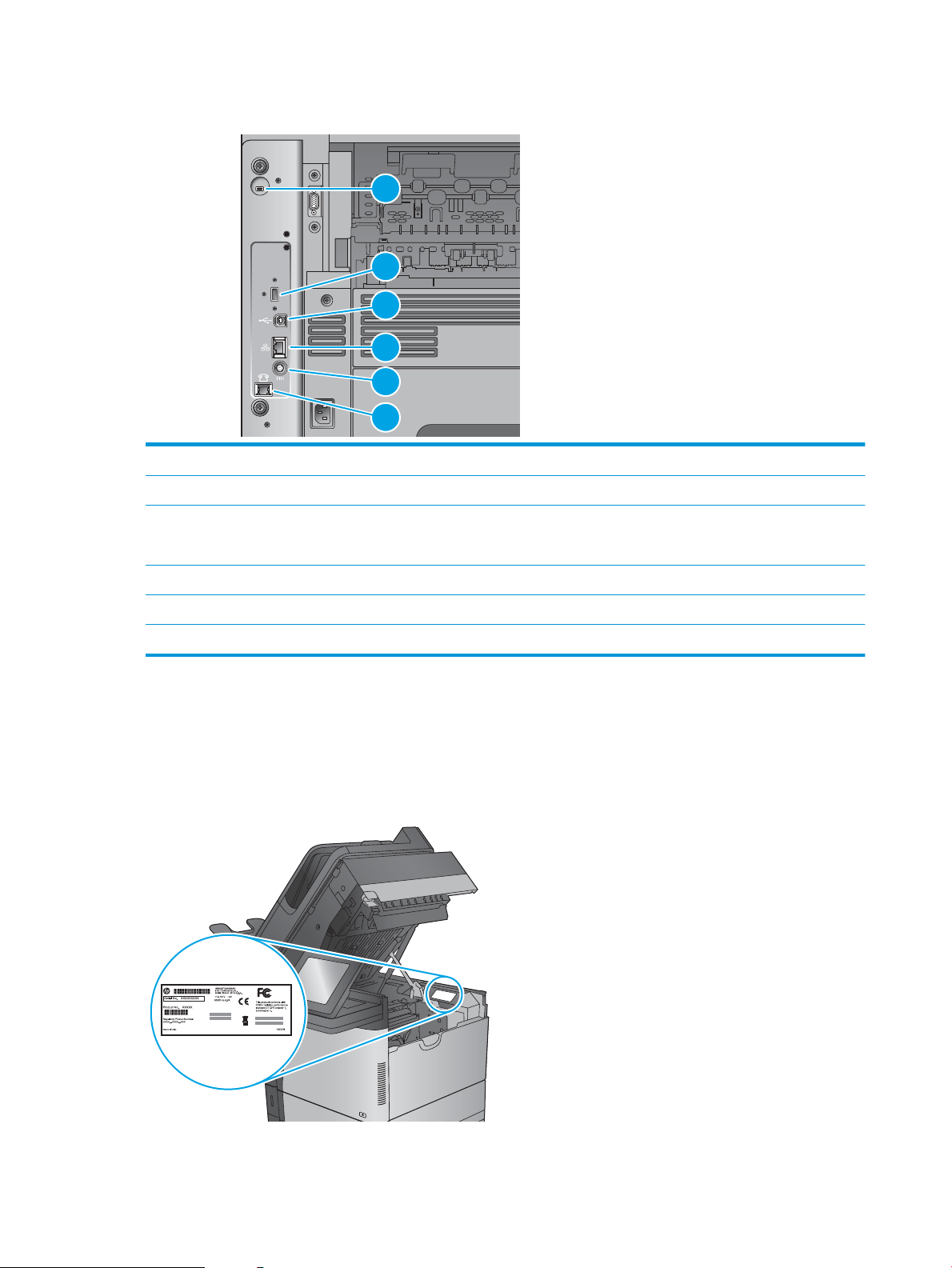
Port interface
1
2
3
4
5
6
1 Slot untuk kunci pengaman jenis kabel
2 Port USB untuk menghubungkan perangkat USB eksternal (port ini dapat tertutup)
3 Port pencetakan USB 2.0 Berkecepatan Tinggi
CATATAN: Untuk pencetakan USB akses mudah,gunakan port USB di dekat panel kontrol.
4 Port jaringan Ethernet (RJ-45) jaringan area lokal (LAN)
5 Unit interface lain (untuk menyambung perangkat pihak ketiga)
6 Port faks (hanya M630f dan M630z. Port dilengkapi penutup untuk model M630dn dan M630h.)
Lokasi nomor seri dan nomor produk
Label yang berisi nomor seri dan nomor produk berada di dalam produk,di bawah penutup atas.
Nomor produk adalah kode enam karakter yang mengidentikasi model tertentu suatu produk dan digunakan
untuk memesan suku cadang produk. Nomor seri adalah nomor unik untuk setiap unit.
10 Bab 1 Pengenalan produk IDWW
Page 23
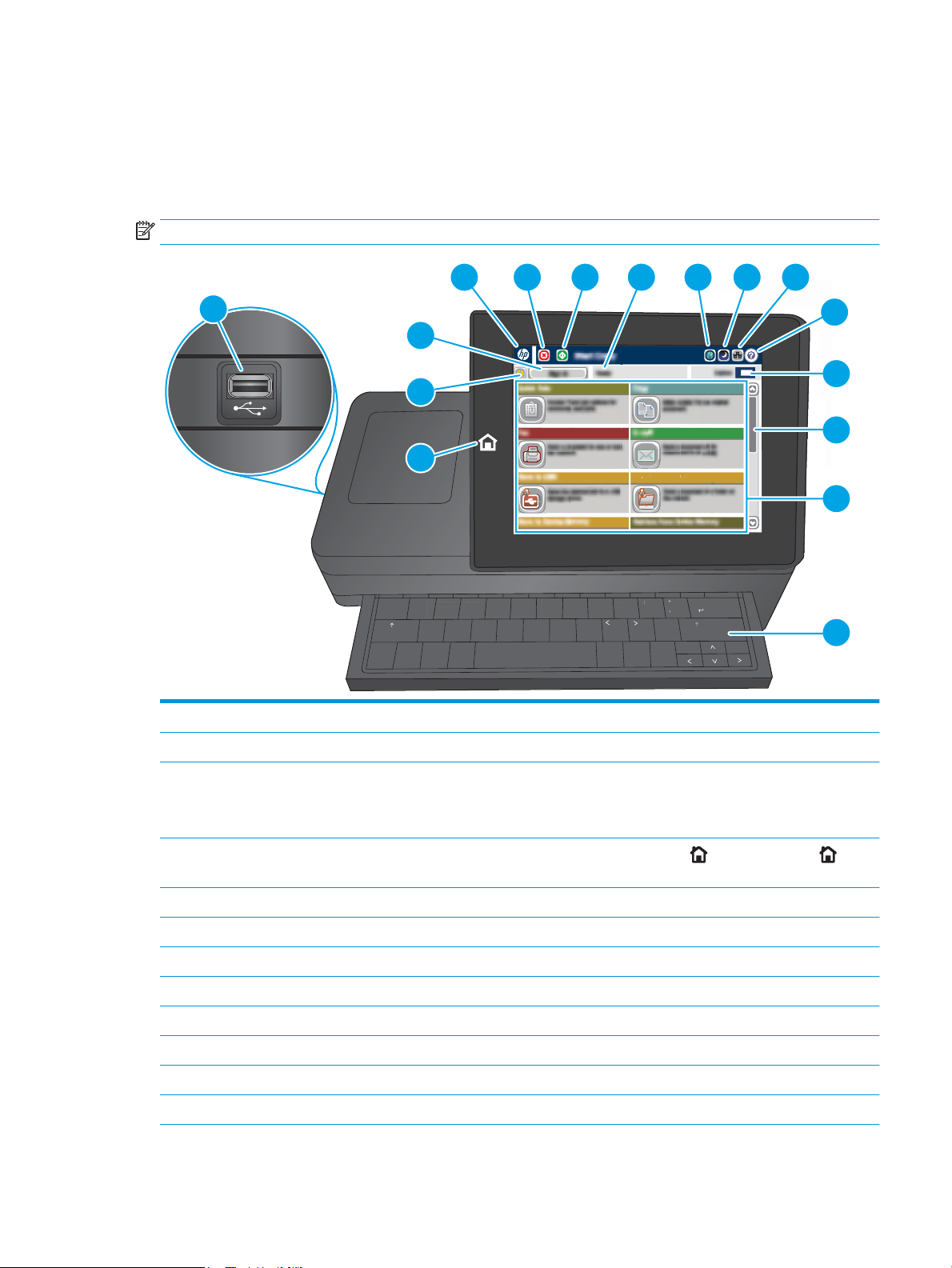
Tampilan panel kontrol
c
a
ps
lo
c
k
s
hift
A S
D
F
G
H
J
K
L
Z
X
C V
B
N M
@
a
l
t
a
l
t
s
h
ift
en
t
er
,
.
?
/
:
;
“
‘
Save to
Network
Folder
S
D F
G
en
t
er
Folder
H
J
K
L
;
SavtoNetwo
rk
4
3
2
1
5 6 7 8 9 10
11
12
13
14
15
16
Layar Awal menyediakan akses ke berbagai tur produk dan menunjukkan status produk saat ini.
Kembali ke layar Awal setiap saat dengan menyentuh tombol Awal di samping kiri panel kontrol produk atau
menyentuh tombol Awal di sudut kiri atas pada sebagian besar layar.
CATATAN: Fitur yang muncul pada Layar Awal dapat berbeda,tergantung pada kongurasi produk.
1 Tombol Awal Sentuh untuk kembali ke layar Awal produk setiap saat.
2 Tombol Refresh Sentuh tombol Refresh untuk menghapus perubahan dan memulihkan pengaturan default.
3 Tombol Sign-In atau
Sentuh tombol Sign-In untuk mengakses tur aman.
Sign-Out
Sentuh tombol Sign Out (Keluar) untuk keluar dari produk. Produk mengembalikan semua opsi ke
pengaturan default.
4 Tombol Awal atau logo
HP
5 Tombol Berhenti Sentuh tombol Berhenti untuk menghentikan sementara pekerjaan yang sedang aktif.
Di layar apa pun selain layar Awal,logo HP berubah menjadi tombol Awal. Sentuh tombol Awal
untuk kembali ke layar Awal.
6 Tombol Mulai Sentuh tombol Mulai untuk memulai tugas salin.
7 Status produk Baris status menyediakan informasi tentang status produk secara keseluruhan.
8 Tombol Pilihan Bahasa Sentuh tombol Pilihan Bahasa untuk memilih bahasa yang digunakan untuk tampilan panel kontrol.
9 Tombol Tidur Sentuh tombol Tidur untuk mengaktifkan mode Tidur.
10 Tombol Jaringan Sentuh tombol Jaringan untuk mencari informasi tentang sambungan jaringan.
11 Tombol Bantuan Sentuh tombol Bantuan untuk membuka sistem bantuan tertanam.
12 Kolom Salinan Bidang Salinan mengindikasikan jumlah salinan yang diatur untuk dibuat oleh produk.
IDWW Tampilan produk 11
Page 24
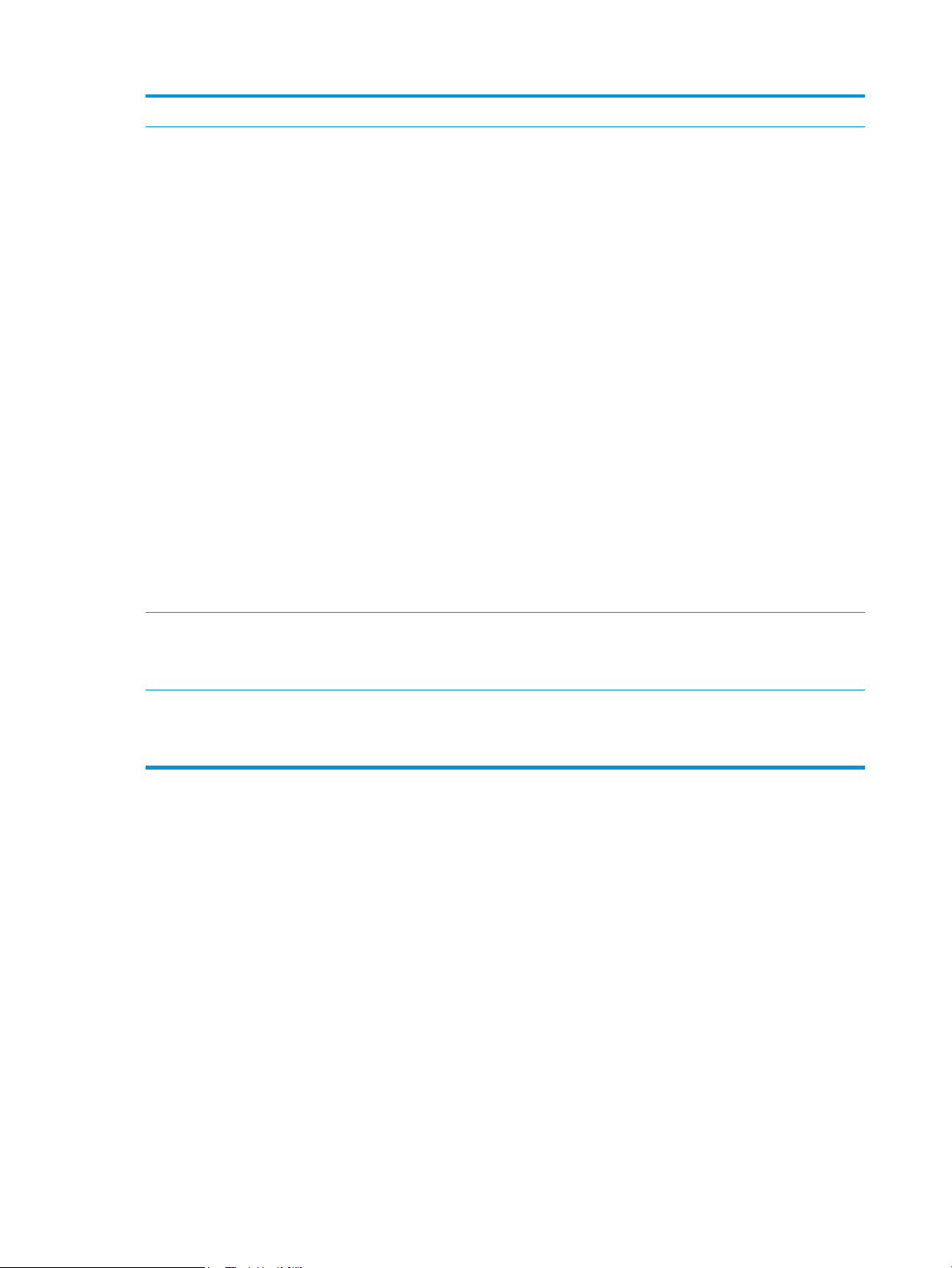
13 Panel gulir Gunakan bilah gulir untuk melihat daftar lengkap dari tur yang tersedia.
14 Fitur Tergantung pada kongurasi produk,tur yang muncul dalam area ini dapat berisi item berikut:
●
Atur Cepat
●
Salin
●
E-mail
●
Faks
●
Simpan ke USB
●
Simpan ke Folder Jaringan
●
Simpan ke Memori Perangkat
●
Ambil dari USB
●
Ambil dari Memori Perangkat
●
Save to SharePoint® (hanya model M630z)
●
Status Pekerjaan
●
Persediaan
●
Baki
●
Administrasi
●
Pemeliharaan Perangkat
15 Keyboard
(hanya model M630z)
16 Port USB akses mudah Masukkan drive ash USB untuk pencetakan dan pemindaian tanpa komputer,atau untuk memperbarui
Produk ini mencakup sebuah keyboard sik. Tombol-tombolnya dipetakan sesuai bahasa sama seperti
cara keyboard virtual pada panel kontrol produk dipetakan. Jika tata letak keyboard untuk keyboard
virtual berubah,tombol-tombol pada keyboard sik dipetakan ulang untuk disesuaikan dengan
pengaturan baru.
rmware produk.
CATATAN: Port ini harus diaktifkan oleh administrator agar dapat digunakan.
12 Bab 1 Pengenalan produk IDWW
Page 25
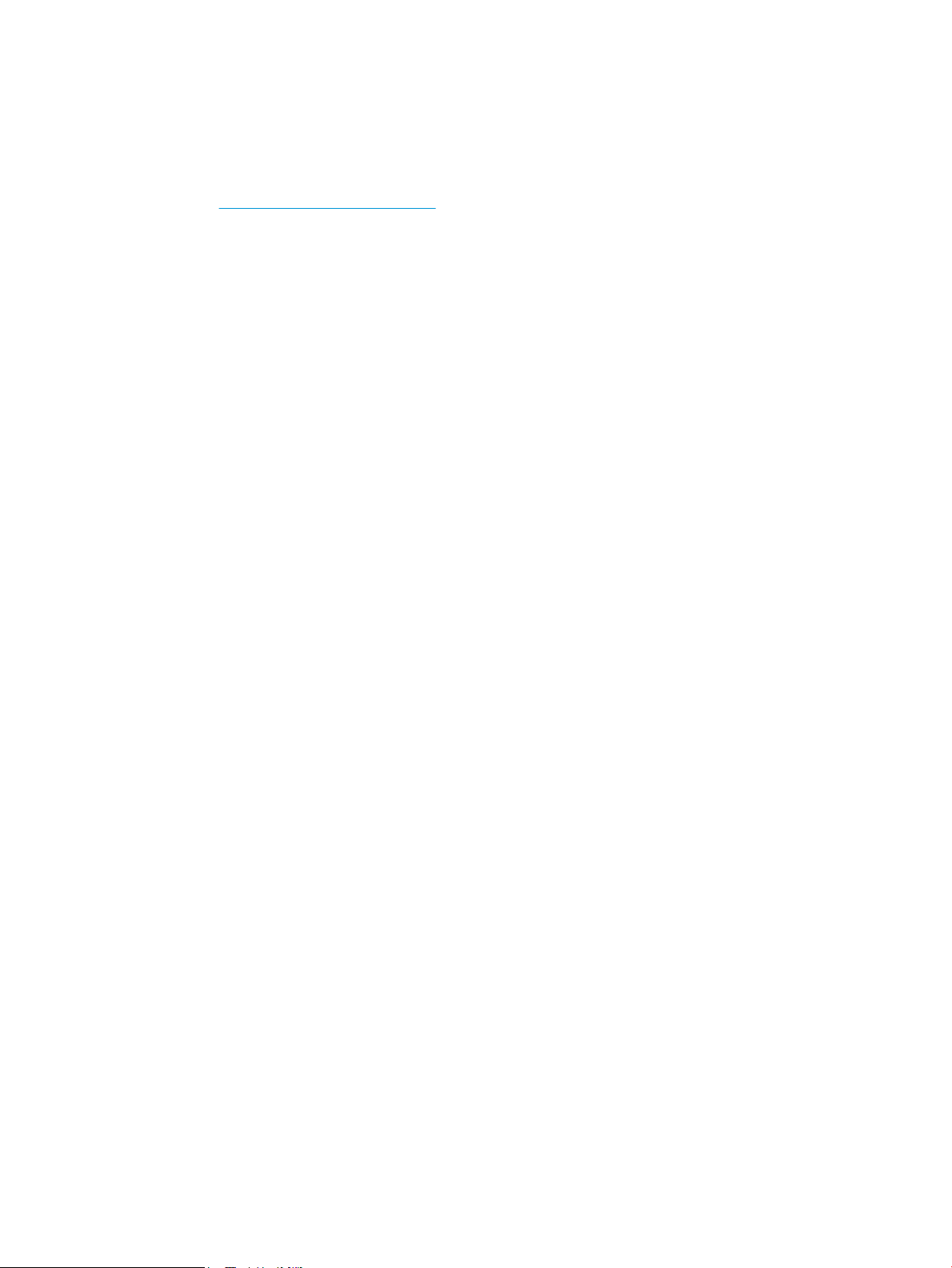
Pengaturan perangkat keras dan penginstalan perangkat lunak
Untuk instruksi pengaturan dasar, lihat Panduan Penginstalan Perangkat Keras yang disertakan bersama produk.
Untuk instruksi tambahan, kunjungi dukungan HP di Web.
Kunjungi www.hp.com/support/ljMFPM630 untuk bantuan menyeluruh HP untuk produk. Temukan dukungan
berikut:
●
Menginstal dan mengongurasi
●
Mempelajari dan menggunakan
●
Mengatasi masalah
●
Mengunduh pembaruan perangkat lunak
●
Mengikuti forum dukungan.
●
Menemukan informasi garansi dan peraturan
IDWW Pengaturan perangkat keras dan penginstalan perangkat lunak 13
Page 26
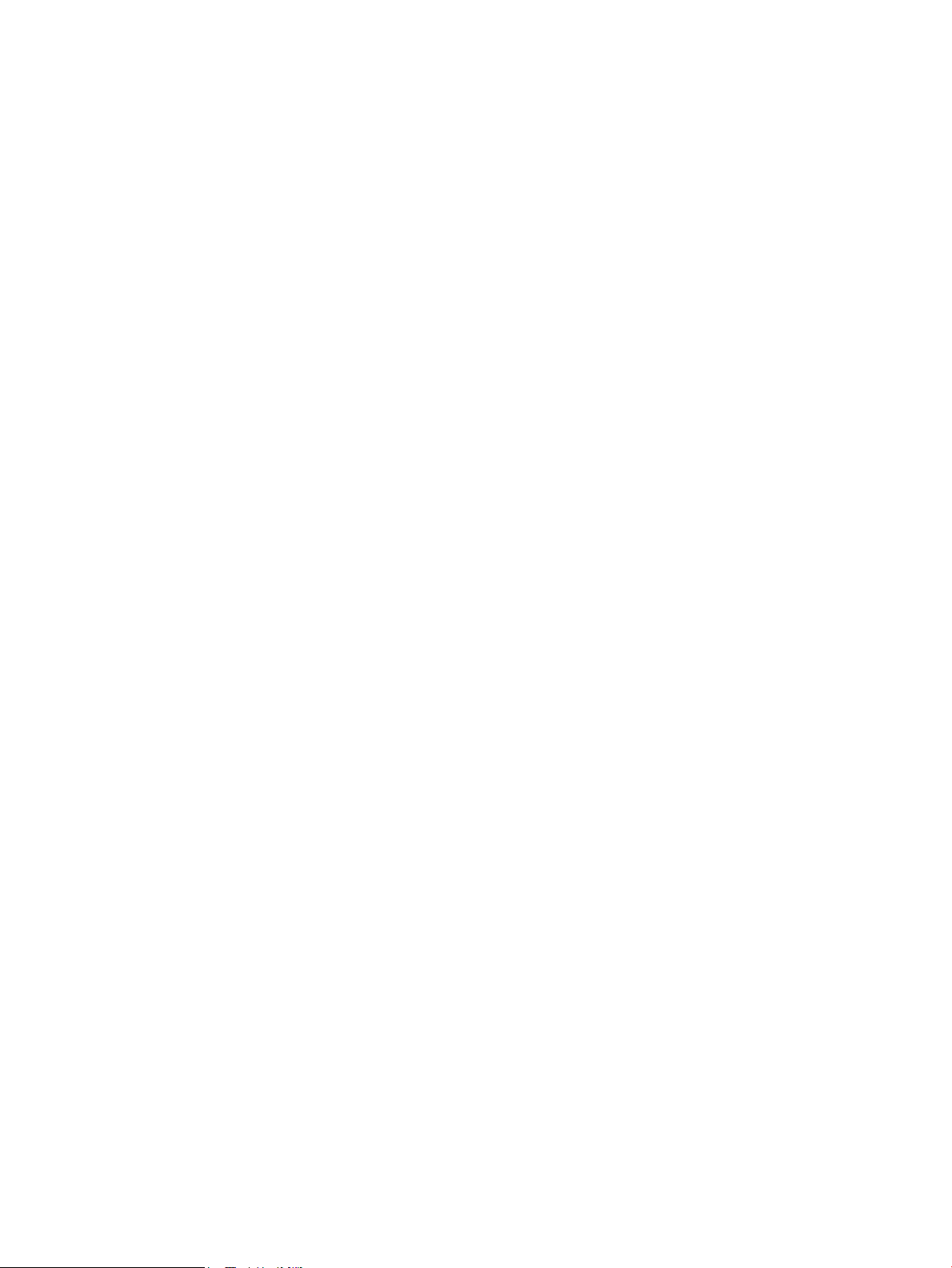
14 Bab 1 Pengenalan produk IDWW
Page 27
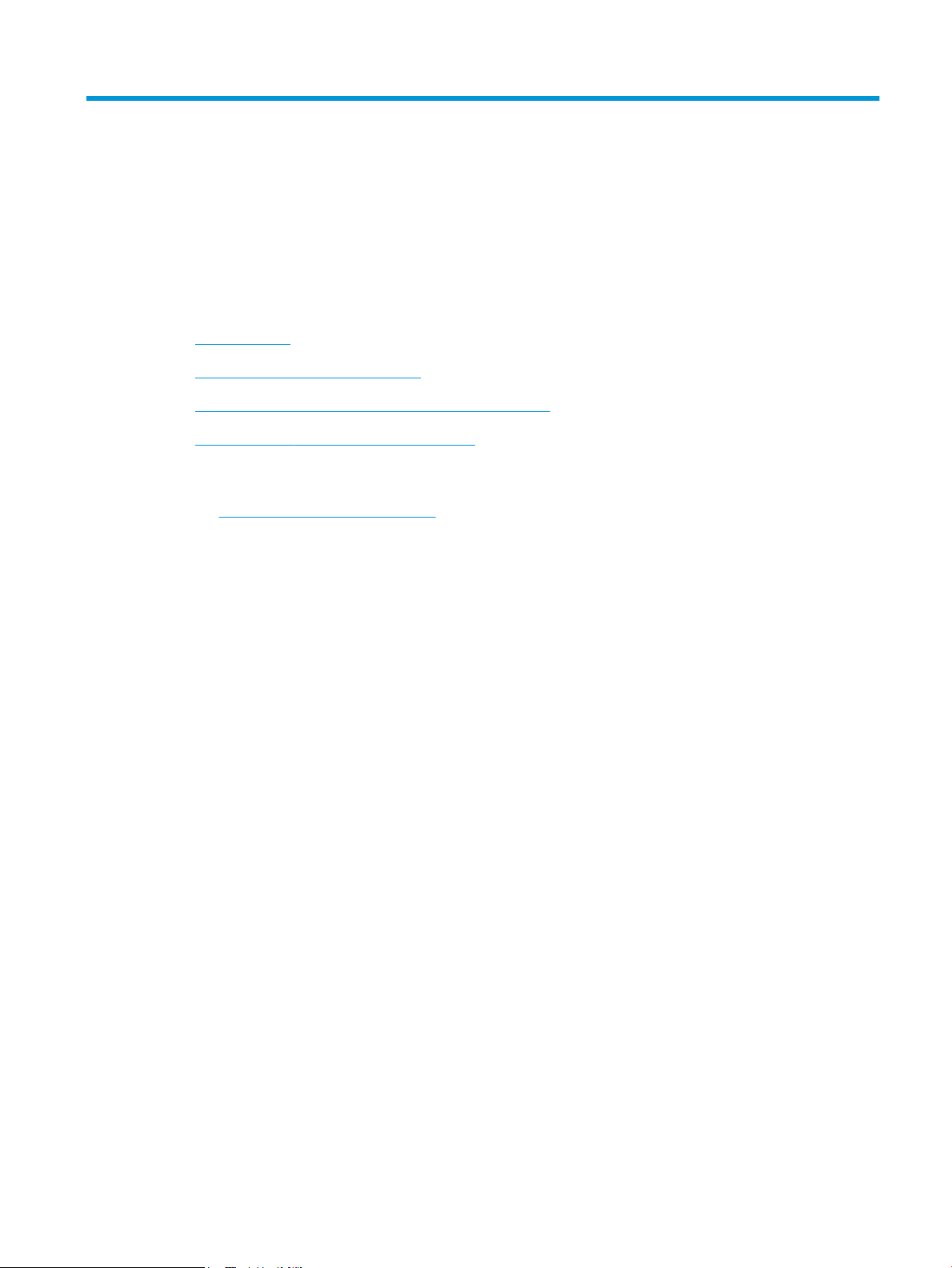
2 Baki kertas
●
Memuat Baki 1
●
Mengisi Baki 2 dan baki 500 lembar
●
Mengisi baki masukan berkapasitas tinggi 1.500 lembar
●
Mengongurasi aksesori kotak surat staples
Untuk informasi lebih lanjut:
Kunjungi www.hp.com/support/ljMFPM630.
Bantuan menyeluruh HP untuk produk mencakup informasi berikut:
●
Menginstal dan mengongurasi
●
Mempelajari dan menggunakan
●
Mengatasi masalah
●
Mengunduh pembaruan perangkat lunak
●
Mengikuti forum dukungan.
●
Menemukan informasi garansi dan peraturan
IDWW 15
Page 28
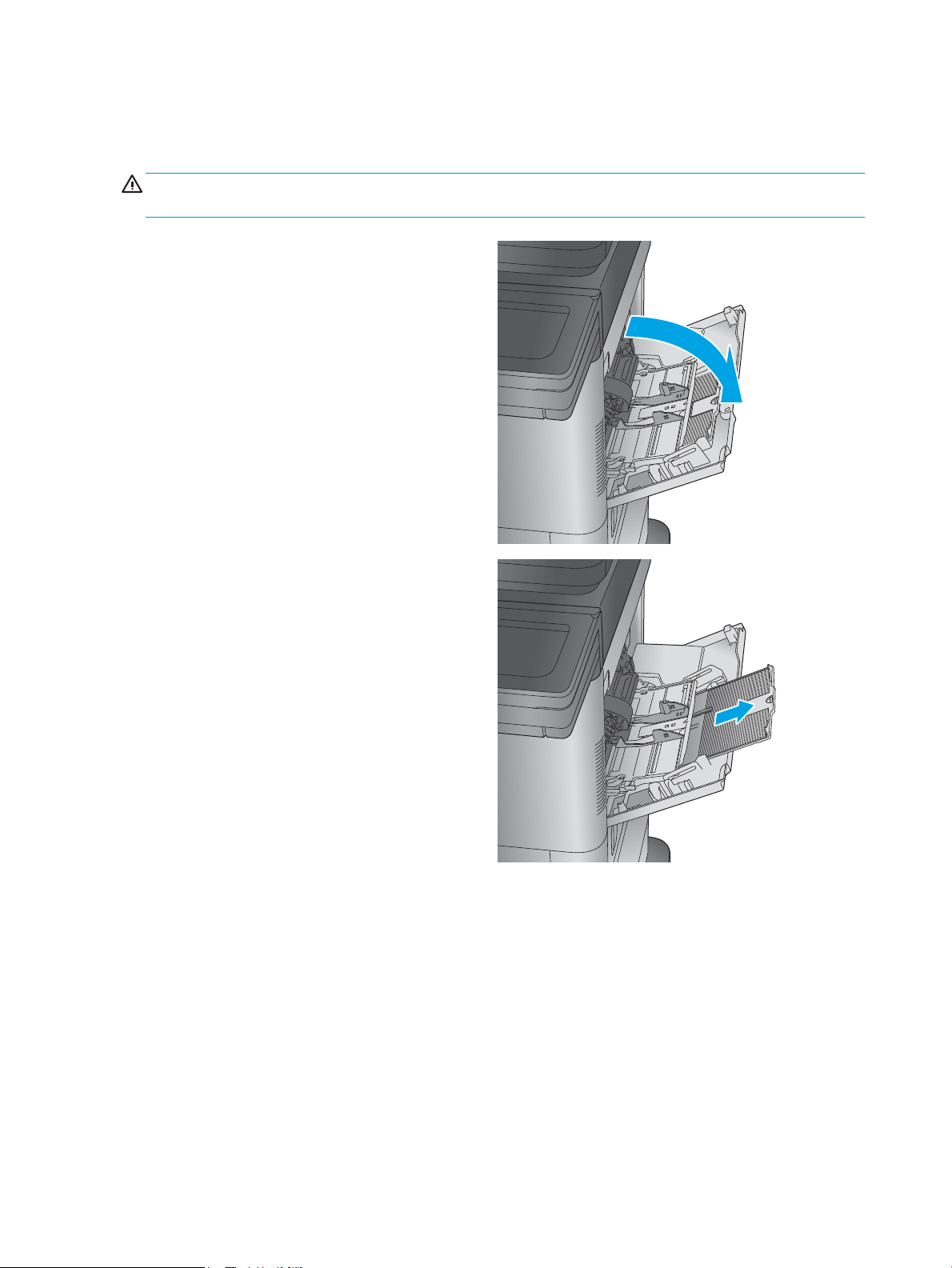
Memuat Baki 1
Informasi berikut ini menjelaskan cara memuat kertas pada Baki 1.
PERHATIAN: Untuk menghindari kemacetan, jangan pernah menambah atau mengeluarkan kertas dari Baki 1
selama pencetakan.
1. Buka Baki 1.
2. Tarik keluar perpanjangan baki untuk menahan
kertas.
16 Bab 2 Baki kertas IDWW
Page 29
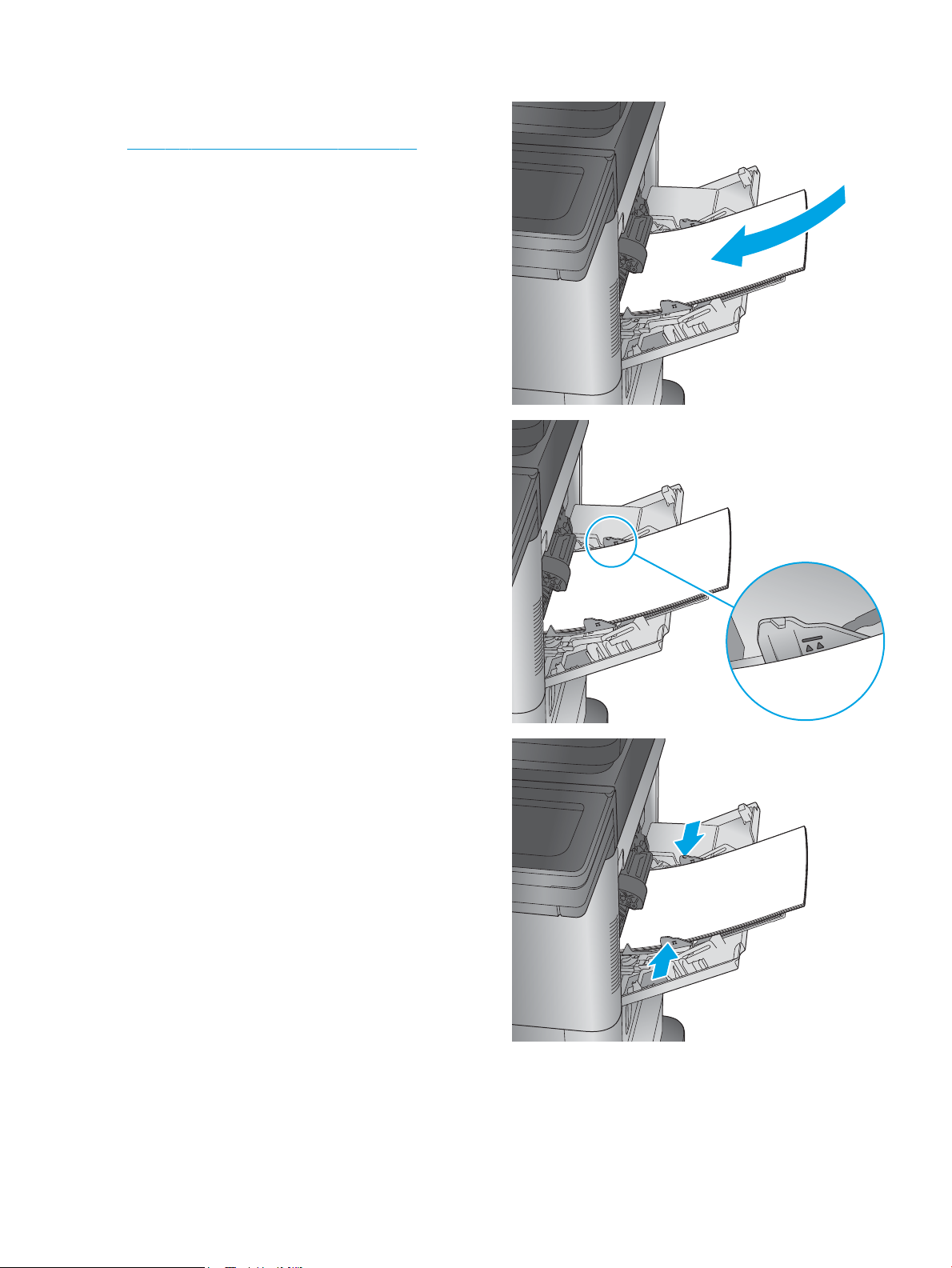
3. Masukkan kertas ke dalam baki. Untuk informasi
mengenai cara mengarahkan orientasi kertas, lihat
Tabel 2-1 Orientasi kertas Baki 1 pada hal. 18.
4. Pastikan bahwa kertas berada di bawah batas
pengisian pada pemandu kertas.
CATATAN: Tinggi tumpukan maksimum adalah 10
mm, atau kurang lebih 100 lembar untuk kertas
75g.
5. Sesuaikan pemandu sisi agar sedikit menyentuh
tumpukan kertas, tetapi tidak sampai menekuk
kertas.
IDWW Memuat Baki 1 17
Page 30
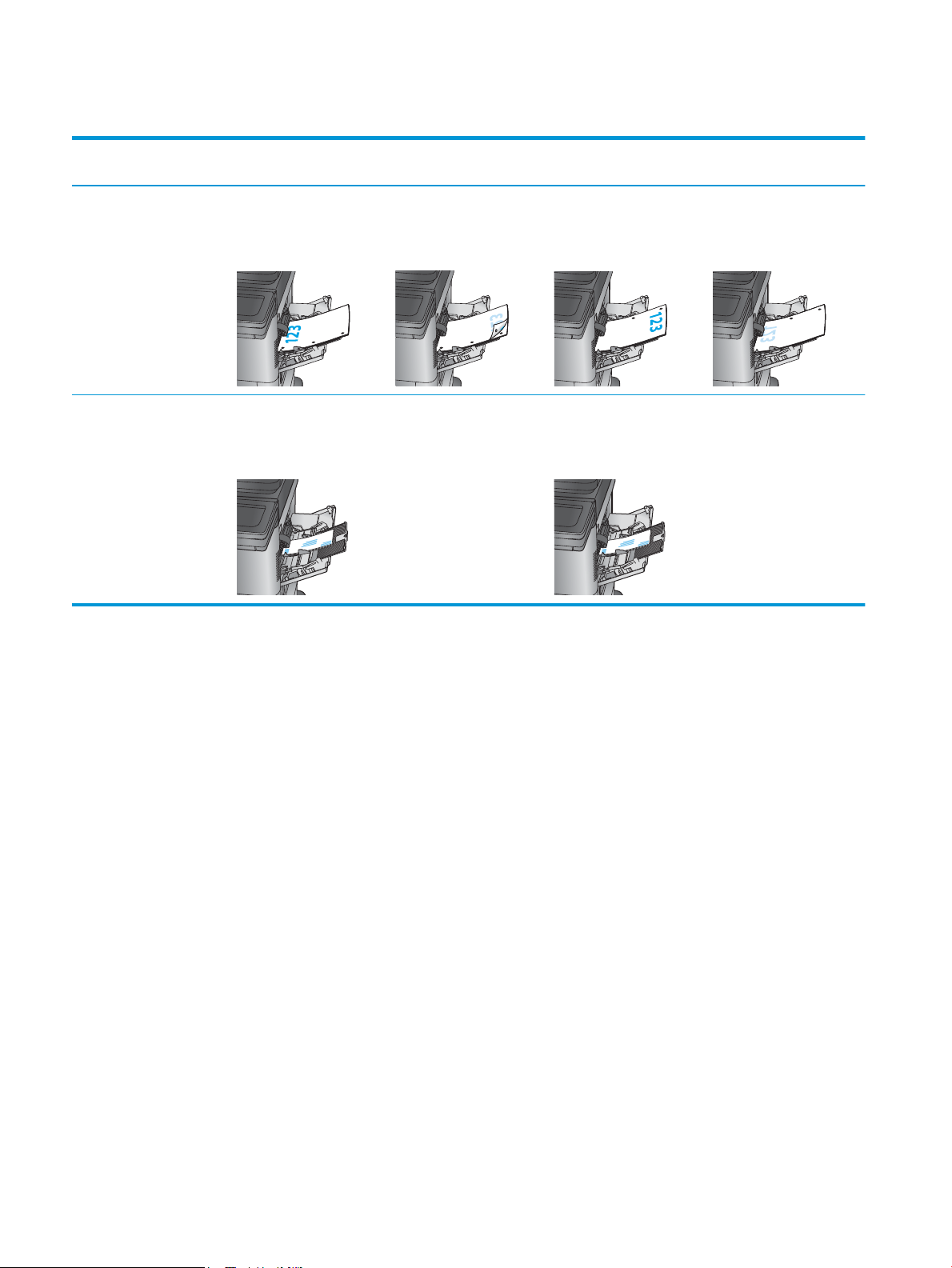
Tabel 2-1 Orientasi kertas Baki 1
Jenis kertas Pencetakan satu sisi, tanpa
kotak surat staples
Kop surat, pracetak, atau
berlubang
Amplop Menghadap ke atas
Menghadap ke atas
Tepi atas mengarah ke
produk
Tepi pendek bertanda pos
mengarah ke produk
Pencetakan dupleks, tanpa
kotak surat staples
Menghadap ke bawah
Ujung bawah mengarah ke
produk
Menghadap ke atas
Pencetakan satu sisi,
dengan kotak surat staples
Menghadap ke atas
Ujung bawah mengarah ke
produk
Tepi pendek bertanda pos
mengarah ke produk
Pencetakan dupleks,
dengan kotak surat staples
Menghadap ke bawah
Tepi atas mengarah ke
produk
18 Bab 2 Baki kertas IDWW
Page 31

Mengisi Baki 2 dan baki 500 lembar
Informasi berikut ini menjelaskan cara memuat kertas pada Baki 2, 3, dan 4.
CATATAN: Prosedur untuk mengisi kertas ke Baki 500 lembar sama dengan prosedur untuk Baki 2. Hanya Baki
2 yang ditunjukkan di sini.
1. Buka baki.
CATATAN: Jangan buka baki ini saat sedang
digunakan.
2. Atur pemandu panjang kertas dan pemandu lebar
kertas, dengan menekan pengunci pengaturnya
dan menggeser pemandu ke ukuran kertas yang
digunakan.
IDWW Mengisi Baki 2 dan baki 500 lembar 19
Page 32

3. Masukkan kertas ke dalam baki. Periksa kertas
untuk memastikan pemandunya agak menyentuh
tumpukan, tetapi tidak sampai menekuk kertas.
Untuk informasi mengenai cara mengarahkan
orientasi kertas, lihat Tabel 2-2 Orientasi kertas
Baki 2 dan baki 500 lembar pada hal. 21.
CATATAN: Untuk mencegah kemacetan, jangan isi
baki secara berlebihan. Pastikan bagian atas
tumpukan tidak melebihi indikator baki penuh.
CATATAN: Jika baki tidak disesuaikan dengan
benar, pesan kesalahan mungkin muncul pada saat
pencetakan atau kertas dapat macet.
4. Tutup baki.
5. Pesan kongurasi baki ditampilkan di panel kontrol
produk.
20 Bab 2 Baki kertas IDWW
Page 33

6. Sentuh tombol OK untuk menerima ukuran dan
Y
X
jenis yang terdeteksi atau sentuh Ubah untuk
memilih ukuran atau jenis kertas lain.
Untuk kertas berukuran kustom, tentukan dimensi
X dan Y pada kertas bila permintaan untuk
melakukannya ditampilkan pada panel kontrol
produk.
7. Pilih ukuran dan jenis kertas yang benar, lalu
sentuh tombol OK.
Tabel 2-2 Orientasi kertas Baki 2 dan baki 500 lembar
Jenis kertas Pencetakan satu sisi Pencetakan dupleks
Menghadap ke bawah
Tepi atas di bagian kanan baki
Menghadap ke atas
Tepi atas di bagian kanan baki
IDWW Mengisi Baki 2 dan baki 500 lembar 21
Page 34

Mengisi baki masukan berkapasitas tinggi 1.500 lembar
Informasi berikut menjelaskan cara memuat kertas pada baki masukan berkapasitas tinggi (Baki 5). Baki ini
adalah bagian dari pengumpan masukan berkapasitas tinggi 2x500 lembar dan 1.500 lembar,yang disertakan
dalam model M630z dan opsional untuk model M630dn dan M630h.
1. Buka baki.
CATATAN: Jangan buka baki ini saat sedang
digunakan.
2. Sesuaikan pemandu lebar kertas ke posisi yang
tepat untuk kertas.
22 Bab 2 Baki kertas IDWW
Page 35

3. Putar tuas perhentian kertas ke posisi yang benar
LTR
LGL
A4
untuk kertas.
4. Muat kertas ke dalam baki. Periksa kertas untuk
memastikan pemandunya agak menyentuh
tumpukan,tetapi tidak sampai menekuk kertas.
CATATAN: Untuk mencegah kemacetan,jangan isi
baki secara berlebihan. Pastikan bagian atas
tumpukan tidak melebihi indikator baki penuh.
CATATAN: Jika baki tidak disesuaikan dengan
benar,pesan kesalahan mungkin muncul pada saat
pencetakan atau kertas dapat macet.
5. Tutup baki.
6. Pesan kongurasi baki ditampilkan di panel kontrol
produk.
IDWW Mengisi baki masukan berkapasitas tinggi 1.500 lembar 23
Page 36

7. Sentuh tombol OK untuk menerima ukuran dan
jenis yang terdeteksi atau sentuh Ubah untuk
memilih ukuran atau jenis kertas lain.
8. Pilih ukuran dan jenis kertas yang benar,lalu sentuh
tombol OK.
24 Bab 2 Baki kertas IDWW
Page 37

Mengongurasi aksesori kotak surat staples
Informasi berikut menjelaskan cara memuat staples muatan dan mengongurasi opsi untuk aksesori kotak surat
staples. Aksesori ini disertakan pada model M630z dan opsional untuk model lain.
Aksesori kotak surat staples bisa menstaples dokumen di sudut kiri atas atau sudut kanan atas, dan dapat
menumpuk hingga 900 lembar kertas di tiga nampan keluaran. Nampan keluaran memiliki tiga opsi mode
kongurasi: mode penumpuk, mode kotak surat, atau mode pemisah fungsi.
●
Memasukkan staples
●
Mengongurasi lokasi staples default
●
Mengongurasi mode pengoperasian
Memasukkan staples
1. Tekan kait pelepas, lalu geser kotak surat staples
menjauhi produk.
2. Tekan pengait untuk melepaskan pintu stapler.
IDWW Mengongurasi aksesori kotak surat staples 25
Page 38

3. Buka pintu stapler.
4. Angkat tab berwarna hijau pada kartrid staples,
lalu tarik lurus kartrid staples hingga keluar.
5. Masukkan kartrid staples baru ke dalam stapler,
lalu tekan gagang berwarna hijau hingga terkunci
pada tempatnya.
26 Bab 2 Baki kertas IDWW
Page 39

6. Tutup pintu stapler.
7. Geser kotak surat staples ke arah produk hingga
terkait pada tempatnya.
Mengongurasi lokasi staples default
1. Dari Layar Awal di panel kontrol produk, gulir ke dan sentuh tombol Administrasi.
2. Buka menu berikut:
●
Pengaturan Stapler/Penumpuk
●
Menstaples
3. Pilih lokasi staples dari daftar pilihan, lalu sentuh tombol Simpan. Berikut adalah pilihan yang tersedia:
●
None (Tidak ada): Tanpa staples
●
Top left or right (Kiri atau kanan atas): Jika dokumen berorientasi tegak, staples di sudut kiri atas dari
tepi kertas yang pendek. Jika dokumen berorientasi lanskap, staples di sudut kanan atas dari tepi
kertas yang panjang.
●
Top left (Kiri atas): Staples di sudut kiri atas tepi pendek kertas.
●
Top right (Kanan atas): Staples di sudut kanan atas tepi panjang kertas.
IDWW Mengongurasi aksesori kotak surat staples 27
Page 40

1
2
1 Sudut kiri atas dari tepi kertas yang pendek
2 Sudut kanan atas dari tepi kertas yang panjang
Mengongurasi mode pengoperasian
Gunakan prosedur ini untuk mengongurasi cara produk menyortir pekerjaan ke nampan keluaran.
1. Dari Layar Awal di panel kontrol produk, gulir ke dan sentuh tombol Administrasi.
2. Buka menu berikut:
●
Pengaturan Stapler/Penumpuk
●
Mode Operasi
3. Pilih mode dari daftar opsi, lalu sentuh tombol Save (Simpan). Berikut adalah pilihan yang tersedia:
●
Stacker (Penumpuk): Produk menumpuk pekerjaan di nampan dari bawah ke atas.
●
Mailbox (Kotak Surat): Produk menempatkan pekerjaan di nampan yang berbeda tergantung dari
orang yang mengirimnya.
●
Function Separator (Pemisah Fungsi): Produk menempatkan pekerjaan di nampan yang berbeda
menurut fungsi produk seperti mencetak, menyalin, atau mengirim faks.
28 Bab 2 Baki kertas IDWW
Page 41

3 Komponen,persediaan,dan aksesori
●
Memesan komponen,aksesori,dan persediaan
●
Mengganti kartrid toner
Untuk informasi lebih lanjut:
Kunjungi www.hp.com/support/ljMFPM630.
Bantuan menyeluruh HP untuk produk mencakup informasi berikut:
●
Menginstal dan mengongurasi
●
Mempelajari dan menggunakan
●
Mengatasi masalah
●
Mengunduh pembaruan perangkat lunak
●
Mengikuti forum dukungan.
●
Menemukan informasi garansi dan peraturan
IDWW 29
Page 42

Memesan komponen,aksesori,dan persediaan
Memesan
Memesan persediaan dan kertas www.hp.com/go/suresupply
Memesan komponen HP asli atau aksesori www.hp.com/buy/parts
Memesan melalui penyedia layanan atau dukungan Hubungi servis resmi HP atau penyedia layanan.
Pesan menggunakan HP Embedded Web Server (EWS) Untuk mengaksesnya,dari browser Web yang didukung pada
komputer Anda,masukkan alamat IP produk atau nama host-nya
dalam bidang alamat/URL. EWS berisi tautan ke situs Web HP
SureSupply,yang menyediakan berbagai pilihan untuk membeli
persediaan HP Asli.
Komponen dan persediaan
Komponen berikut tersedia untuk produk tersebut.
●
Komponen yang tercantum sebagai komponen penggantian sendiri yang Wajib dipasang oleh
pelanggan,kecuali jika Anda bersedia membayar staf layanan HP untuk melakukan perbaikan tersebut.
Untuk komponen tersebut,dukungan di tempat atau kembalikan-ke-depot tidak tersedia dalam jaminan
produk HP.
●
Komponen yang tercantum sebagai komponen penggantian sendiri yang Opsional dapat dipasang oleh
staf layanan HP sesuai permintaan Anda tanpa biaya tambahan selama masa jaminan produk.
Jenis Keterangan Pilihan penggantian sendiri Nomor komponen
Kartrid Toner LaserJet Asli Hitam Dengan
Hasil Tinggi HP 81X
Kartrid Toner LaserJet Asli Hitam HP 81A Kartrid toner pengganti berkapasitas
HP Staple Cartridge Rell Kartrid staples pengganti Wajib C8091A
Kit panel kontrol Panel kontrol pengganti
Kit rol transfer Rol transfer pengganti
Kit perawatan ADF Rol pengganti untuk pengumpan dokumen
Kit unit nampan keluaran Nampan keluaran standar pengganti
Kit unit dupleks Duplekser pengganti
Kartrid toner pengganti kapasitas tinggi Wajib CF281X
Wajib CF281A
standar
Wajib B3G84–67908
Termasuk petunjuk pemasangan
Wajib B3G84-67901
Termasuk petunjuk pemasangan
Wajib L2718A
Termasuk petunjuk pemasangan
Wajib B3G84-69702
Termasuk petunjuk pemasangan
Wajib B3G84-67903
Termasuk petunjuk pemasangan
Kit pemandu pintu masuk fuser Pemandu pintu masuk fuser pengganti
Termasuk petunjuk pemasangan
Wajib B3G84-67904
30 Bab 3 Komponen,persediaan,dan aksesori IDWW
Page 43

Jenis Keterangan Pilihan penggantian sendiri Nomor komponen
Kit fuser 110 V Fuser 110 Volt pengganti
Termasuk petunjuk pemasangan
Kit fuser 220V Fuser 220 Volt pengganti
Termasuk petunjuk pemasangan
Kit rol baki 25 Rol penarik dan pengumpan pengganti
untuk Baki 2-5
Termasuk petunjuk pemasangan
Kit rol Baki 1 Rol penarik dan pemisah pengganti untuk
Baki 1
Termasuk petunjuk pemasangan
Kit pemformat Unit pemformat pengganti
Termasuk petunjuk pemasangan
Kit pemformat untuk Cina dan India Kit unit pemformat pengganti hanya untuk
Cina dan India
Termasuk petunjuk pemasangan
Kit hard drive 320 GB terenskripsi Hard drive pengganti
Termasuk petunjuk pemasangan
Wajib B3M77-67903
Wajib B3M78-67903
Wajib B3G84-67905
Opsional B3G84-67906
Wajib B3G85-67901
Wajib B3G85-67902
Opsional B3G85-67903
Kit FIPS HDD 500 GB (hanya pemerintah AS) Hard drive pengganti
Termasuk petunjuk pemasangan
Kit drive solid-state 8 GB Drive solid-state pengganti
Termasuk petunjuk pemasangan
Kit aksesori faks analog Papan faks pengganti
Termasuk petunjuk pemasangan
Kit Selektor Latar Belakang Sisi Samping Selektor Latar Belakang Sisi Samping
pengganti untuk pemasok dokumen
Termasuk petunjuk pemasangan
Lapisan dukungan putih - Kit A4 Lapisan dukungan putih dukungan putih
untuk pemindai
Termasuk petunjuk pemasangan
Kit Pemeliharaan 110 V Kit Pemeliharaan dengan fuser 110 Volt
Termasuk petunjuk pemasangan
Kit Pemeliharaan 220 V Kit Pemeliharaan dengan fuser 220 Volt
Termasuk petunjuk pemasangan
Kit Pegas Bantalan Pemisah Pegas pengganti untuk bantalan pemisah
pada pengumpan dokumen
Opsional B3G85-67904
Opsional B3G84-67907
Wajib A2W77-67910
Wajib 5851-5022
Wajib 5851-6084
Wajib B3M77A
Wajib B3M78A
Wajib 5851-4879
IDWW Memesan komponen,aksesori,dan persediaan 31
Page 44

Jenis Keterangan Pilihan penggantian sendiri Nomor komponen
Kit Keyboard Inggris AS Keyboard pengganti untuk model M630z
Termasuk petunjuk pemasangan
Inggris Kit Keyboard Inggris Keyboard pengganti untuk model M630z
Termasuk petunjuk pemasangan
Kit Penutup Keyboard
Prancis,Italia,Rusia,Jerman,Spanyol,Ukraina
Kit Penutup Keyboard
Prancis Kanada,Spanyol Amerika
Latin,Spanyol A.S.
Kit Penutup Keyboard
Prancis Swiss,Jerman Swiss,Denmark
Kit Penutup Keyboard
Cina Sederhana,Cina Tradisional
Kit Penutup Keyboard
Spanyol,Portugis
Kit Penutup Keyboard
Penutup keyboard pengganti
Termasuk petunjuk pemasangan
Penutup keyboard pengganti
Termasuk petunjuk pemasangan
Penutup keyboard pengganti
Termasuk petunjuk pemasangan
Penutup keyboard pengganti
Termasuk petunjuk pemasangan
Penutup keyboard pengganti
Termasuk petunjuk pemasangan
Penutup keyboard pengganti
Wajib 5851-6430
Wajib 5851-6431
Wajib 5851-6019
Wajib 5851-6020
Wajib 5851-6021
Wajib 5851-6022
Wajib 5851-6023
Wajib 5851-6024
Jepang (KG dan KT)
Termasuk petunjuk pemasangan
Aksesori
Item Keterangan Nomor komponen
Baki kertas 500 lembar Aksesori baki masukan B3M73A
Lemari dan pengumpan kertas 500 lembar Aksesori baki masukan dan kabinet penyimpanan B3M74A
Pengumpan dan dudukan masukan berkapasitas tinggi
1.500 lembar,2x500 lembar
Kotak surat staples 900-lembar 3-nampan Aksesori kotak surat staples B3M76A
Pengumpan Amplop Aksesori pengumpan amplop B3G87A
Aksesori Faks Analog 500 HP LaserJet MFP Aksesori faks analog CC487A
HP Jetdirect 2700w USB Wireless Print Server Aksesori server cetak nirkabel USB J8026A
HP Jetdirect 2800w NFC & Aksesori Langsung Nirkabel Aksesori langsung nirkabel untuk pencetakan “sentuh” dari
HP 2 GB DDR2 DIMM DIMM untuk memperluas memori produk. Mengganti DIMM
Aksesori pemasok 2.500 lembar B3M75A
J8029A
perangkat mobile
B3G84-67909
standar.
32 Bab 3 Komponen,persediaan,dan aksesori IDWW
Page 45

Mengganti kartrid toner
1
4
3
2
Produk ini akan memberitahukan bila tingkat kartrid toner rendah. Sisa masa pakai kartrid toner yang
sebenarnya dapat beragam. Kartrid toner tidak perlu diganti sekarang. Sebaiknya sediakan kartrid pengganti
untuk dipasang bila kualitas cetak menjadi buruk.
Lanjutkan pencetakan dengan kartrid saat ini hingga kualitas cetak dari perataan toner tidak dapat lagi diterima.
Untuk meratakan ulang toner, keluarkan kartrid toner dari printer dan guncang perlahan kartrid mundur-maju
pada sumbu horizontalnya. Untuk gambaran gras, lihat petunjuk penggantian kartrid. Masukkan kembali kartrid
toner ke dalam printer dan tutup penutupnya.
Tabel 3-1 Informasi kartrid cetak
Kapasitas Nomor kartrid Nomor komponen
Kartrid Toner LaserJet Asli Hitam HP 81A 81A CF281A
Kartrid Toner LaserJet Asli Hitam Dengan
Hasil Tinggi HP 81X
Jangan keluarkan kartrid cetak dari kemasannya hingga Anda siap menggunakannya.
PERHATIAN: Agar kartrid toner tidak rusak,jangan biarkan kartrid terkena cahaya selama lebih dari beberapa
menit. Tutup drum olahgambar hijau jika kartrid toner harus dikeluarkan dari produk untuk jangka waktu yang
lama.
Ilustrasi berikut menunjukkan komponen kartrid toner.
81X CF281X
1 Pelindung plastik
2 Chip memori
3 Pita penyegel
4 Drum olahgambar
PERHATIAN: Jangan sentuh drum olahgambar. Sidik jari dapat menyebabkan masalah kualitas cetak.
IDWW Mengganti kartrid toner 33
Page 46

PERHATIAN: Jika pakaian Anda terkena toner,bersihkan dengan lap kering dan cuci dengan air dingin. Air panas
akan melekatkan toner pada serat kain.
CATATAN: Informasi tentang daur ulang kartrid toner bekas terdapat pada kotak kartrid toner.
1. Tarik tuas pelepas penutup atas untuk membuka
penutup atas.
2. Pegang kartrid toner bekas pada pegangannya dan
tarik keluar untuk mengeluarkannya.
3. Keluarkan kartrid toner baru dari kantong
pelindungnya. Simpan semua kemasan untuk daur
ulang. Gunakan label pengiriman prabayar yang
disertakan untuk mengembalikan kartrid bekas ke
HP guna didaur ulang.
34 Bab 3 Komponen,persediaan,dan aksesori IDWW
Page 47

4. Pegang kedua sisi kartrid toner,lalu goyangkan 5-6
kali.
5. Lepaskan lapisan pengaman dari kartrid toner.
6. Tarik tab oranye untuk melepas pita segel toner.
Lepas pita segel seluruhnya dari kartrid.
IDWW Mengganti kartrid toner 35
Page 48

7. Sejajarkan kartrid toner dengan slotnya,lalu
masukkan kartrid toner ke dalam produk.
8. Tutup penutup atas.
9. Masukkan kartrid toner bekas,lapisan
pelindung,dan pita penyegel ke dalam kotak
kemasan asli kartrid. Tempel label pengiriman
prabayar ke kotak dan kembalikan kartrid bekas ke
HP untuk didaur ulang.
36 Bab 3 Komponen,persediaan,dan aksesori IDWW
Page 49

4 Cetak
●
Tugas cetak (Windows)
●
Tugas pencetakan (OS X)
●
Menyimpan pekerjaan pencetakan pada produk untuk mencetak nantinya
●
Pencetakan HP Wireless Direct dan NFC
●
Pencetakan Mobile
●
Cetak dari port USB
Untuk informasi lebih lanjut:
Kunjungi www.hp.com/support/ljMFPM630.
Bantuan menyeluruh HP untuk produk mencakup informasi berikut:
●
Menginstal dan mengongurasi
●
Mempelajari dan menggunakan
●
Mengatasi masalah
●
Mengunduh pembaruan perangkat lunak
●
Mengikuti forum dukungan.
●
Menemukan informasi garansi dan peraturan
IDWW 37
Page 50

Tugas cetak (Windows)
Cara mencetak (Windows)
Prosedur berikut menjelaskan tentang proses pencetakan dasar untuk Windows.
1. Dari program perangkat lunak, tentukan pilihan Cetak.
2. Pilih produk dari daftar printer. Untuk mengubah pengaturan, klik atau ketuk tombol Properties (Properti)
atau Preferences (Preferensi) untuk membuka driver cetak.
CATATAN: Nama tombol berbeda untuk program perangkat lunak yang berbeda.
3. Klik atau ketuk tab di driver cetak untuk mengongurasi opsi yang tersedia. Contohnya, atur orientasi
kertas di tab Finishing (Penuntasan), dan atur sumber kertas, jenis kertas, dan pengaturan kualitas di tab
Paper/Quality (Kertas/Kualitas).
4. Klik atau sentuh tombol OK untuk kembali ke kotak dialog Mencetak. Pilih jumlah salinan yang akan dicetak
dari layar ini.
5. Klik atau sentuh tombol OK untuk mencetak pekerjaan.
38 Bab 4 Cetak IDWW
Page 51

Mencetak pada kedua sisi secara otomatis (Windows)
Gunakan prosedur ini untuk produk dengan duplekser otomatis yang telah diinstal. Jika duplekser otomatis
belum diinstal pada produk, atau untuk mencetak pada jenis kertas yang tidak mendukung duplekser, Anda
dapat mencetak pada kedua sisi secara manual.
1. Dari program perangkat lunak, tentukan pilihan Cetak.
2. Pilih produk dari daftar printer, kemudian klik atau sentuh tombol Properti atau Preferensi untuk membuka
driver cetak.
CATATAN: Nama tombol berbeda untuk program perangkat lunak yang berbeda.
3. Klik atau sentuh tab Finishing (Penuntas).
4. Pilih kotak centang Print On Both Sides [Cetak pada kedua sisi]. Klik tombol OK untuk menutup kotak dialog
Properti Dokumen.
5. Dalam kotak dialog Cetak, klik tombol OK untuk mencetak pekerjaan.
Mencetak pada kedua sisi secara manual (Windows)
Gunakan prosedur ini untuk produk yang tidak memiliki duplekser otomatis diinstal atau untuk mencetak pada
kertas yang tidak mendukung duplekser.
1. Dari program perangkat lunak, tentukan pilihan Cetak.
2. Pilih produk dari daftar printer, kemudian klik atau sentuh tombol Properti atau Preferensi untuk membuka
driver cetak.
CATATAN: Nama tombol berbeda untuk program perangkat lunak yang berbeda.
3. Klik atau sentuh tab Finishing (Penuntas).
4. Pilih kotak centang Print On Both Sides (Manually) [Cetak Pada Dua Sisi (Secara Manual)]. Klik tombol OK
untuk mencetak sisi pertama pekerjaan.
5. Ambil tumpukan yang telah dicetak dari nampan keluaran, lalu letakkan di Baki 1.
6. Saat diminta, tekan tombol panel kontrol yang sesuai untuk melanjutkan.
IDWW Tugas cetak (Windows) 39
Page 52

Mencetak beberapa halaman per lembar (Windows)
1. Dari program perangkat lunak, tentukan pilihan Cetak.
2. Pilih produk dari daftar printer, kemudian klik atau sentuh tombol Properti atau Preferensi untuk membuka
driver cetak.
CATATAN: Nama tombol berbeda untuk program perangkat lunak yang berbeda.
3. Klik atau sentuh tab Finishing (Penuntas).
4. Pilih jumlah halaman per lembar dari daftar buka bawah Pages per sheet.
5. Pilih opsi Print page borders [Cetak border halaman], Page order [Urutan halaman], dan Orientation
[Orientasi]. Klik tombol OK untuk menutup kotak dialog Properti Dokumen.
6. Dalam kotak dialog Cetak, klik tombol OK untuk mencetak pekerjaan.
Memilih jenis kertas (Windows)
1. Dari program perangkat lunak, tentukan pilihan Cetak.
2. Pilih produk dari daftar printer, kemudian klik atau sentuh tombol Properti atau Preferensi untuk membuka
driver cetak.
CATATAN: Nama tombol berbeda untuk program perangkat lunak yang berbeda.
3. Klik atau sentuh tab Paper/Quality [Kertas/Kualitas].
4. Dari daftar buka-bawah Paper type [Jenis kertas], klik opsi More... [Lainnya].
5. Buka opsi untuk Type is: [Jenisnya:]. lainnya.
6. Buka kategori jenis kertas yang paling sesuai dengan kertas Anda.
7. Tentukan pilihan untuk jenis kertas yang digunakan, lalu klik tombol OK.
8. Klik tombol OK untuk menutup kotak dialog Properti Dokumen. Dalam kotak dialog Cetak, klik tombol OK
untuk mencetak pekerjaan.
Jika baki perlu dikongurasi, pesan kongurasi baki ditampilkan di panel kontrol produk.
9. Muatlah baki dengan kertas berjenis dan berukuran yang ditentukan, kemudian tutup baki tersebut.
10. Sentuh tombol OK untuk menerima ukuran dan jenis yang terdeteksi atau sentuh Ubah untuk memilih
ukuran atau jenis kertas lain.
11. Pilih ukuran dan jenis kertas yang benar, lalu sentuh tombol OK.
Tugas cetak tambahan
Kunjungi www.hp.com/support/ljMFPM630.
Petunjuk tersedia untuk melakukan tugas cetak tertentu, seperti yang berikut:
●
Membuat dan menggunakan cara pintas atau preset pencetakan
●
Memilih ukuran kertas atau menggunakan ukuran kertas yang disesuaikan.
40 Bab 4 Cetak IDWW
Page 53

●
Memilih orientasi halaman
●
Membuat buklet
●
Menskalakan dokumen agar pas pada ukuran kertas tertentu
●
Mencetak halaman pertama atau terakhir pada kertas berbeda
●
Mencetak tanda air pada dokumen
IDWW Tugas cetak (Windows) 41
Page 54

Tugas pencetakan (OS X)
Cara mencetak (Mac OS X)
Prosedur berikut menjelaskan tentang proses pencetakan dasar untuk OS X.
1. Klik menu File, kemudian klik opsi Print [Cetak].
2. Pilih produk.
3. Klik Show Details (Tampilkan Detail), lalu pilih menu lainnya untuk menyesuaikan pengaturan cetak.
4. Klik tombol Cetak.
Mencetak pada kedua sisi secara otomatis (OS X)
CATATAN: Informasi ini berlaku untuk produk yang memiliki duplekser otomatis.
CATATAN: Fitur ini tersedia jika Anda menginstal driver cetak HP. Ini mungkin tidak akan tersedia jika Anda
menggunakan AirPrint.
1. Klik menu File, kemudian klik opsi Print (Cetak).
2. Pilih produk.
3. Klik Show Details (Tampilkan Detail), lalu klik menu Layout (Tata Letak).
4. Pilih satu opsi penjilidan dari daftar buka bawah Two Sided (Dua Sisi).
5. Klik tombol Print (Cetak).
Mencetak pada kedua sisi secara manual (OS X)
CATATAN: Fitur ini tersedia jika Anda menginstal driver cetak HP. Ini mungkin tidak akan tersedia jika Anda
menggunakan AirPrint.
1. Klik menu File, kemudian klik opsi Print [Cetak].
2. Pilih produk.
3. Klik Show Details (Tampilkan Detail), lalu klik menu Manual Duplex (Dupleks Manual).
4. Klik kotak Manual Duplex (Dupleks Manual), lalu pilih salah satu opsi penjilidan.
5. Klik tombol Print (Cetak).
6. Pindah ke produk, dan keluarkan semua kertas kosong yang ada dalam Baki 1.
7. Ambil tumpukan yang telah dicetak dari nampan keluaran, lalu letakkan dalam baki masukan dengan sisi
yang dicetak menghadap ke bawah.
8. Saat diminta, tekan tombol panel kontrol yang sesuai untuk melanjutkan.
42 Bab 4 Cetak IDWW
Page 55

Mencetak beberapa halaman per lembar (OS X)
1. Klik menu File, kemudian klik opsi Print [Cetak].
2. Pilih produk.
3. Klik Show Details (Tampilkan Detail), lalu klik menu Layout (Tata Letak).
4. Dari daftar buka-bawah Halaman per Lembar, pilih jumlah halaman yang Anda ingin cetak pada setiap
lembar.
5. Di area Arah Tata Letak, pilih urutan dan penempatan halaman pada lembaran.
6. Dari menu Border, pilih jenis garis tepi yang akan dicetak di sekeliling setiap halaman pada lembaran.
7. Klik tombol Cetak.
Memilih jenis kertas (OS X)
1. Klik menu File, kemudian klik opsi Print [Cetak].
2. Pilih produk.
3. Klik Show Details (Tampilkan Detail), lalu klik menu Media & Quality (Media & Kualitas) atau menu Paper/
Quality (Kertas/Kualitas).
4. Pilih jenis dari daftar buka-bawah Media type [Jenis media].
5. Klik tombol Cetak.
Tugas cetak tambahan
Kunjungi www.hp.com/support/ljMFPM630.
Petunjuk tersedia untuk melakukan tugas cetak tertentu, seperti yang berikut:
●
Membuat dan menggunakan cara pintas atau preset pencetakan
●
Memilih ukuran kertas atau menggunakan ukuran kertas yang disesuaikan.
●
Memilih orientasi halaman
●
Membuat buklet
●
Menskalakan dokumen agar pas pada ukuran kertas tertentu
●
Mencetak halaman pertama atau terakhir pada kertas berbeda
●
Mencetak tanda air pada dokumen
IDWW Tugas pencetakan (OS X) 43
Page 56

Menyimpan pekerjaan pencetakan pada produk untuk mencetak nantinya
Pendahuluan
Informasi berikut berisi prosedur pembuatan dan pencetakan dokumen yang tersimpan pada produk. Fitur ini
diaktifkan secara default pada produk.
●
Membuat pekerjaan tersimpan (Windows)
●
Membuat pekerjaan yang tersimpan (OS X)
●
Mencetak pekerjaan tersimpan
●
Menghapus pekerjaan tersimpan
Membuat pekerjaan tersimpan (Windows)
Anda dapat menyimpan pekerjaan pada produk agar dapat mencetaknya sewaktu-waktu.
CATATAN: Driver cetak Anda mungkin terlihat berbeda dibandingkan yang diperlihatkan di sini,namun langkah-
langkahnya sama.
1. Dari program perangkat lunak,tentukan pilihan Cetak.
2. Pilih produk dari daftar printer,lalu pilih Properties (Properti) atau Preference (Preferensi) (nama berbeda-
beda,bergantung pada program perangkat lunaknya).
CATATAN: Untuk mengakses tur ini dari layar Mulai Windows 8 atau 8.1,pilih Devices (Perangkat),pilih
Print (Cetak) lalu pilih printer.
44 Bab 4 Cetak IDWW
Page 57

3. Klik tab Job Storage (Penyimpanan Pekerjaan).
4. Pilih opsi Job Storage Mode (Mode Penyimpanan Pekerjaan).
●
Proof and Hold (Periksa dan Simpan): Mencetak dan memeriksa satu salinan pekerjaan,lalu mencetak
salinan lebih banyak lagi.
●
Personal Job (Pekerjaan Pribadi): Pekerjaan ini tidak akan dicetak sampai Anda memintanya dari panel
kontrol produk. Untuk mode penyimpanan-pekerjaan,Anda dapat memilih salah satu dari opsi
Jadikan Pekerjaan Privat/Aman. Jika Anda menetapkan nomor identikasi pribadi (PIN) untuk
pekerjaan tersebut,Anda harus memasukkan PIN yang diperlukan di panel kontrol. Jika Anda
mengenkripsi pekerjaan tersebut,Anda harus memasukkan kata sandi yang diperlukan di panel
kontrol.
●
Quick Copy (Salin Cepat): Mencetak jumlah salinan yang diminta dari sebuah pekerjaan dan
menyimpan salinannya dalam memori produk sehingga Anda dapat mencetaknya lagi nanti.
●
Stored Job (Pekerjaan Tersimpan): Menyimpan pekerjaan pada produk dan mengizinkan pengguna
lain untuk mencetak pekerjaan tersebut sewaktu-waktu. Untuk mode penyimpanan-pekerjaan,Anda
dapat memilih salah satu dari opsi Jadikan Pekerjaan Privat/Aman. Jika Anda menetapkan nomor
identikasi pribadi (PIN) untuk pekerjaan tersebut,orang yang mencetak pekerjaan itu harus
memasukkan PIN yang diperlukan di panel kontrol. Jika Anda mengenkripsi pekerjaan tersebut,orang
yang mencetak pekerjaan itu harus memasukkan kata sandi yang diperlukan di panel kontrol.
5. Untuk menggunakan nama pengguna atau nama pekerjaan kustom,klik tombol Kustom,lalu masukkan
nama pengguna atau nama pekerjaan.
Pilih opsi mana yang digunakan jika sudah ada pekerjaan tersimpan dengan nama yang sama:
●
Use Job Name + (1-99) (Gunakan Nama Pekerjaan + (1-99)): Tambahkan nomor unik ke akhir nama
pekerjaan.
●
Replace Existing File (Ganti File Yang Ada): Timpa pekerjaan tersimpan yang telah ada dengan yang
baru.
6. Klik tombol OK untuk menutup kotak dialog Properti Dokumen. Dalam kotak dialog Cetak,klik tombol OK
untuk mencetak tugas.
IDWW Menyimpan pekerjaan pencetakan pada produk untuk mencetak nantinya 45
Page 58

Membuat pekerjaan yang tersimpan (OS X)
Anda dapat menyimpan pekerjaan pada produk agar dapat mencetaknya sewaktu-waktu.
1. Klik menu File,lalu klik opsi Print (Cetak).
2. Dalam menu Printer,pilih produk.
3. Secara default,driver cetak akan menampilkan menu Copies & Pages (Salinan & Halaman). Buka daftar
buka-bawah menu,lalu klik menu Job Storage (Penyimpanan Pekerjaan).
4. Dalam daftar buka-bawah Mode,pilih tipe pekerjaan yang tersimpan.
●
Proof and Hold (Periksa dan Simpan): Mencetak dan memeriksa satu salinan pekerjaan,lalu mencetak
salinan lebih banyak lagi.
●
Personal Job (Pekerjaan Pribadi): Pekerjaan ini tidak akan dicetak sampai Anda memintanya dari panel
kontrol produk. Jika Anda menetapkan nomor identikasi pribadi (PIN) untuk pekerjaan tersebut,Anda
harus memasukkan PIN yang diperlukan di panel kontrol.
●
Quick Copy (Salin Cepat): Mencetak jumlah salinan yang diminta dari sebuah pekerjaan dan
menyimpan salinannya dalam memori produk sehingga Anda dapat mencetaknya lagi nanti.
●
Stored Job (Pekerjaan Tersimpan): Menyimpan pekerjaan pada produk dan mengizinkan pengguna
lain untuk mencetak pekerjaan tersebut sewaktu-waktu. Jika Anda menetapkan nomor identikasi
pribadi (PIN) untuk pekerjaan tersebut,orang yang mencetak pekerjaan itu harus memasukkan PIN
yang diperlukan di panel kontrol.
5. Untuk menggunakan nama pengguna atau nama pekerjaan kustom,klik tombol Kustom,lalu masukkan
nama pengguna atau nama pekerjaan.
Pilih opsi mana yang digunakan jika sudah ada pekerjaan tersimpan dengan nama yang sama.
●
Use Job Name + (1-99) (Gunakan Nama Pekerjaan + (1-99)): Tambahkan nomor unik ke akhir nama
pekerjaan.
●
Replace Existing File (Ganti File Yang Ada): Timpa pekerjaan tersimpan yang telah ada dengan yang
baru.
6. Jika Anda memilih opsi Stored Job (Pekerjaan Tersimpan) atau Personal Job (Pekerjaan Pribadi) dalam
langkah 3,Anda dapat melindungi pekerjaan dengan sebuah PIN. Ketikkan nomor 4-digit dalam bidang Use
PIN to Print (Gunakan PIN untuk Cetak). Bila ada orang lain yang berusaha mencetak pekerjaan ini,produk
akan memintanya memasukkan nomor PIN ini.
7. Klik tombol Print (Cetak) untuk memproses pekerjaan.
Mencetak pekerjaan tersimpan
Gunakan prosedur berikut untuk mencetak tugas yang disimpan dalam memori produk.
1. Sentuh atau tekan tombol Home (Awal) pada panel kontrol produk.
2. Pilih Retrieve from Device Memory (Ambil dari Memori Perangkat).
3. Pilih nama folder penyimpanan tugas tersebut.
4. Pilih nama pekerjaan. Jika pekerjaan tersebut bersifat pribadi atau dienkripsi,masukkan PIN atau sandi.
5. Atur jumlah salinan,lalu sentuh tombol Start (Mulai) atau tekan tombol OK untuk mencetak tugas.
46 Bab 4 Cetak IDWW
Page 59

Menghapus pekerjaan tersimpan
Bila Anda mengirim tugas yang disimpan ke memori produk,produk akan menimpa tugas sebelumnya dengan
nama pengguna dan nama tugas yang sama. Jika tidak ada tugas yang disimpan dengan nama pengguna dan
nama tugas yang sama,dan produk memerlukan kapasitas tambahan,produk mungkin akan menghapus tugas
lainnya yang disimpan,dimulai dengan tugas terlama. Anda dapat mengubah jumlah tugas yang dapat disimpan
produk dari menu Pengaturan Umum pada panel kontrol produk.
Gunakan prosedur berikut untuk menghapus tugas yang disimpan di memori produk.
1. Sentuh atau tekan tombol Home (Awal) pada panel kontrol produk.
2. Pilih Retrieve from Device Memory (Ambil dari Memori Perangkat).
3. Pilih nama folder penyimpanan tugas.
4. Pilih nama tugas,lalu pilih tombol Delete (Hapus).
5. Jika tugas tersebut bersifat pribadi atau dienkripsi,masukkan PIN atau sandi,lalu pilih tombol Delete
(Hapus).
IDWW Menyimpan pekerjaan pencetakan pada produk untuk mencetak nantinya 47
Page 60

Pencetakan HP Wireless Direct dan NFC
HP memungkinkan pencetakan HP Wireless Direct dan NFC (Near Field Communication) untuk printer dengan HP
Jetdirect 2800w NFC & Wireless Direct Accessory (nomor komponen: J8029A) serta printer HP LaserJet lain
tertentu (baca dokumentasi printer). Untuk informasi lebih lanjut tentang HP Jetdirect 2800w NFC & Wireless
Direct Accessory, kunjungi www.hp.com/go/jd2800wSupport.
Gunakan HP Wireless Direct untuk mencetak secara nirkabel dari perangkat berikut:
●
iPhone, iPad, atau iPod touch menggunakan Apple AirPrint atau aplikasi HP ePrint
●
Perangkat seluler Android menggunakan Aplikasi HP ePrint atau solusi cetak Android yang tertanam
●
Perangkat seluler Symbian menggunakan Aplikasi HP ePrint Home & Biz
●
Perangkat PC dan Mac menggunakan Perangkat Lunak HP ePrint
Untuk informasi lebih lanjut tentang pencetakan HP Wireless Direct, kunjungi www.hp.com/go/wirelessprinting,
kemudian klik HP Wireless Direct di bilah navigasi sebelah kiri.
Kemampuan NFC dan HP Wireless Direct dapat diaktifkan atau dinonaktifkan dari panel kontrol printer.
1. Dari layar Awal di panel kontrol produk, gulir ke dan sentuh menu Administration [Administrasi].
2. Buka menu berikut:
●
Pengaturan Jaringan
●
Menu Nirkabel
●
Nirkabel Langsung
3. Sentuh item menu On.
CATATAN: Dalam lingkungan di mana diinstal lebih dari satu model dari produk yang sama, pemberian SSID
yang lebih unik pada masing-masing produk agar identikasi produk lebih mudah mungkin membantu untuk
pencetakan HP Wireless Direct. SSID (Service Set Identier) juga tersedia di How to Connect Page [Halaman Cara
Menghubungkan] dengan menyentuh tombol Network [Jaringan] dari layar Awal di panel kontrol produk.
Ikuti prosedur ini untuk mengganti SSID produk:
1. Dari layar Awal di panel kontrol produk, gulir ke dan sentuh menu Administration [Administrasi].
2. Buka menu berikut:
●
Pengaturan Jaringan
●
Menu Nirkabel
●
Nirkabel Langsung
●
SSID
3. Sentuh area SSID name [Nama SSID].
4. Gunakan keyboard untuk mengganti nama.
5. Sentuh OK.
48 Bab 4 Cetak IDWW
Page 61

Pencetakan Mobile
Pendahuluan
HP menawarkan beberapa solusi Mobile dan ePrint untuk mengaktifkan pencetakan nirkabel ke printer HP dari
laptop,tablet,ponsel cerdas,atau perangkat seluler lainnya. Untuk melihat daftar lengkap dan menentukan
pilihan terbaik,kunjungi,www.hp.com/go/LaserJetMobilePrinting (hanya versi bahasa Inggris).
●
HP ePrint via email
●
perangkat lunak HP ePrint
●
AirPrint
●
Pencetakan tersemat untuk Android
HP ePrint via email
Gunakan HP ePrint untuk mencetak dokumen dengan mengirimnya sebagai lampiran email ke alamat email
produk dari perangkat apapun yang mendukung email.
CATATAN: Produk ini mungkin memerlukan pembaruan rmware untuk menggunakan tur ini.
Untuk menggunakan HP ePrint, produk harus memenuhi persyaratan ini:
●
Produk harus disambungkan ke jaringan kabel atau nirkabel dan memiliki akses Internet.
●
HP Web Services harus diaktifkan pada produk ini, dan produk ini harus terdaftar di HP Connected.
Ikuti prosedur ini untuk mengaktifkan Layanan Web HP dan mendaftar ke HP Connected:
1. Buka HP Embedded Web Server (EWS):
a. Dari layar Awal pada panel kontrol produk, sentuh tombol Network [Jaringan] untuk menampilkan
alamat IP atau nama host.
b. Buka browser web, dan di baris alamat, ketikkan alamat IP atau nama host persis seperti yang
ditampilkan di panel kontrol produk. Tekan tombol Enter pada keyboard komputer. EWS akan terbuka.
2. Klik tab HP Web Services.
3. Tentukan pilihan untuk mengaktifkan Layanan Web.
CATATAN: Mengaktifkan Layanan Web mungkin memerlukan waktu beberapa menit.
4. Kunjungi www.hpconnected.com untuk membuat akun HP ePrint dan selesaikan proses pengaturannya.
perangkat lunak HP ePrint
Perangkat lunak HP ePrint memudahkan pencetakan dari komputer desktop Windows, Mac, atau laptop ke
produk apapun yang mendukung HP ePrint. Perangkat lunak ini memudahkan Anda menemukan produk yang
mendukung HP ePrint yang terdaftar pada akun HP Connected Anda. Printer HP target dapat ditemukan di
kantor atau berbagai lokasi di dunia.
IDWW Pencetakan Mobile 49
Page 62

AirPrint
●
Windows: Setelah perangkat lunak diinstal, buka pilihan Print (Cetak) dari aplikasi, lalu pilih HP ePrint dari
daftar printer yang diinstal. Klik tombol Properties (Properti) untuk mengongurasi opsi cetak.
●
Mac: Setelah perangkat lunak diinstal, pilih File, Print (Cetak), lalu pilih tanda panah di sebelah PDF (di kiri
bawah layar driver). Pilih HP ePrint.
Untuk Windows, perangkat lunak HP ePrint mendukung pencetakan TCP/IP ke printer jaringan lokal pada
jaringan (LAN atau WAN) ke produk yang mendukung UPD PostScript®.
Windows dan Mac mendukung pencetakan IPP ke produk yang tersambung ke jaringan LAN atau WAN yang
mendukung ePCL.
Windows dan Mac juga mendukung pencetakan dokumen PDF ke lokasi cetak publik dan pencetakan
menggunakan HP ePrint via email melalui layanan cloud.
Untuk driver dan informasi, kunjungi www.hp.com/go/eprintsoftware.
CATATAN: Perangkat lunak HP ePrint merupakan utilitas aliran kerja PDF untuk Mac, dan secara teknis bukan
merupakan driver cetak.
CATATAN: Perangkat Lunak HP ePrint tidak mendukung pencetakan USB.
Pencetakan langsung menggunakan AirPrint Apple didukung untuk iOS 4.2 atau yang lebih baru dan dari
komputer Mac yang menjalankan OS X 10.7 Lion dan yang lebih baru. Gunakan AirPrint untuk mencetak di
produk secara langsung dari iPad,iPhone (3GS atau versi yang lebih baru),atau iPod touch (generasi ketiga atau
versi yang lebih baru) dalam aplikasi mobile berikut ini:
●
Mail (Surat)
●
Foto
●
Safari
●
iBooks
●
Pilih aplikasi pihak ketiga
Untuk menggunakan AirPrint,produk harus tersambung ke jaringan nirkabel yang sama seperti pada perangkat
Apple. Untuk informasi lebih lanjut tentang penggunaan AirPrint dan produk HP mana yang kompatibel dengan
AirPrint,kunjungi situs web dukungan untuk produk ini:
www.hp.com/support/ljMFPM630
CATATAN: AirPrint tidak mendukung sambungan USB.
Pencetakan tersemat untuk Android
Solusi pencetakan bawaan produk HP untuk Android dan Kindle memungkinkan perangkat mobile untuk mencari
secara otomatis dan mencetak ke printer HP yang berada pada jaringan nirkabel atau dalam jangkauan nirkabel
untuk pencetak langsung secara nirkabel. Solusi pencetakan disertakan ke dalam sistem operasi yang didukung,
sehingga menginstal driver atau mengunduh perangkat lunak tidak perlu dilakukan.
Untuk informasi selengkapnya tentang cara menggunakan pencetakan tersemat untuk Android dan perangkat
Android yang didukung, kunjungi www.hp.com/go/LaserJetMobilePrinting, dan pilih tautan untuk Other mobile
printing solutions (Solusi pencetakan mobile lainnya), lalu pilih tautan di bawah Android embedded print
(Pencetakan tersemat untuk Android).
50 Bab 4 Cetak IDWW
Page 63

Cetak dari port USB
Produk ini dilengkapi pencetakan USB akses mudah sehingga Anda dapat dengan cepat mencetak le tanpa
mengirimnya dari komputer. Produk menerima drive ash USB standar di port USB pada bagian depan produk.
Anda dapat mencetak jenis le berikut:
●
.pdf
●
.prn
●
.pcl
●
.ps
●
.cht
Mengaktifkan port USB untuk mencetak
Agar dapat menggunakan tur ini, Anda harus mengaktifkan port USB. Gunakan prosedur berikut untuk
mengaktifkan port dari menu panel kontrol produk:
1. Dari Layar Awal di panel kontrol produk, gulir ke dan sentuh tombol Administrasi.
2. Buka menu berikut:
●
Pengaturan Umum
●
Aktifkan Ambil dari USB
3. Pilih opsi Aktifkan, lalu sentuh tombol Simpan.
Mencetak dokumen USB
1. Sisipkan drive ash USB ke dalam port USB akses-langsung.
CATATAN: Anda mungkin perlu melepas penutup dari port USB. Tarik lurus penutup untuk melepasnya.
2. Produk mendeteksi drive ash USB. Sentuh tombol OK untuk mengakses drive, atau jika diminta, pilih opsi
Ambil dari USB dari daftar aplikasi yang tersedia. Layar Ambil dari USB terbuka.
3. Pilih nama dokumen yang akan dicetak.
CATATAN: Dokumen mungkin berada dalam folder. Buka folder jika perlu.
4. Untuk menyesuaikan jumlah salinan, sentuh kolom Salinan, lalu gunakan keypad untuk memilih jumlah
salinan.
5. Sentuh tombol Mulai untuk mencetak dokumen tersebut.
IDWW Cetak dari port USB 51
Page 64

52 Bab 4 Cetak IDWW
Page 65

5 Salin
●
Membuat salinan
●
Menyalin pada kedua sisi (dupleks)
●
Mengoptimalkan kualitas salin untuk teks atau gambar
●
Menggunakan tur pemrosesan gambar tingkat lanjut untuk menyalin (hanya model ow)
Untuk informasi lebih lanjut:
Kunjungi www.hp.com/support/ljMFPM630.
Bantuan menyeluruh HP untuk produk mencakup informasi berikut:
●
Menginstal dan mengongurasi
●
Mempelajari dan menggunakan
●
Mengatasi masalah
●
Mengunduh pembaruan perangkat lunak
●
Mengikuti forum dukungan.
●
Menemukan informasi garansi dan peraturan
IDWW 53
Page 66

Membuat salinan
1. Letakkan dokumen menghadap ke bawah pada
kaca pemindai,atau letakkan menghadap ke atas
pada pengumpan dokumen dan sesuaikan
pemandu kertas dengan ukuran dokumen.
2. Dari layar Awal di panel kontrol produk,sentuh
tombol Salin.
3. Untuk mengatur jumlah salinan,sentuh bidang
Copies (Salinan) untuk membuka keypad.
54 Bab 5 Salin IDWW
Page 67

4. Masukkan jumlah salinan,kemudian sentuh tombol
OK.
5. Sentuh tombol Copy (Salin) .
IDWW Membuat salinan 55
Page 68

Menyalin pada kedua sisi (dupleks)
Menyalin pada kedua sisi secara otomatis
1. Masukkan dokumen asli ke pemasok dokumen dengan halaman atas terlebih dahulu. Sesuaikan pemandu
kertas dengan ukuran dokumen.
2. Dari layar Awal di panel kontrol produk, sentuh tombol Copy (Salin).
3. Sentuh tombol Sisi.
4. Untuk membuat salinan dua-sisi dari dokumen asli satu-sisi, sentuh tombol asli 1-sisi, hasil 2-sisi.
Untuk membuat salinan dua-sisi dari dokumen asli dua-sisi, sentuh tombol asli 2-sisi, hasil 2-sisi.
Untuk membuat salinan satu-sisi dari dokumen asli dua-sisi, sentuh tombol asli 2-sisi, hasil 1-sisi.
5. Sentuh tombol OK (Warna/Hitam).
6. Sentuh tombol Mulai .
Menyalin pada kedua sisi secara manual
1. Masukkan dokumen di kaca pemindai sesuai indikator produk.
2. Dari layar Awal di panel kontrol produk, sentuh tombol Copy (Salin).
3. Sentuh tombol Sisi.
4. Untuk membuat salinan dua-sisi dari dokumen asli satu-sisi, sentuh tombol asli 1-sisi, hasil 2-sisi.
Untuk membuat salinan dua-sisi dari dokumen asli dua-sisi, sentuh tombol asli 2-sisi, hasil 2-sisi.
Untuk membuat salinan satu-sisi dari dokumen asli dua-sisi, sentuh tombol asli 2-sisi, hasil 1-sisi.
5. Sentuh tombol OK (Warna/Hitam).
6. Sentuh tombol Mulai .
7. Produk akan meminta Anda memuat dokumen asli berikutnya. Letakkan di atas kaca, lalu sentuh tombol
Scan (Pindai).
8. Produk menyimpan sementara citra yang telah dipindai. Sentuh tombol Finish (Selesai) untuk
menyelesaikan pencetakan salinan.
56 Bab 5 Salin IDWW
Page 69

Mengoptimalkan kualitas salin untuk teks atau gambar
Mengoptimalkan pekerjaan penyalinan untuk jenis gambar yang sedang disalin: teks, gambar, atau foto.
1. Dari layar Awal di panel kontrol produk, sentuh tombol Copy (Salin).
2. Sentuh More Options (Opsi Lainnya), lalu sentuh tombol Optimize Text/Picture (Optimalkan Teks/Gambar).
3. Tentukan salah satu pilihan yang telah ditetapkan sebelumnya atau sentuh tombol Manually Adjust
(Penyesuaian Manual) lalu sesuaikan panel geser dalam bidang Optimize For (Optimalkan Untuk). Sentuh
tombol OK (Warna/Hitam).
4. Sentuh tombol Mulai .
CATATAN: Pengaturan tersebut bersifat sementara. Setelah Anda menyelesaikan tugas, produk akan
mengembalikan pengaturan default.
IDWW Mengoptimalkan kualitas salin untuk teks atau gambar 57
Page 70

Menggunakan tur pemrosesan gambar tingkat lanjut untuk
menyalin (hanya model ow)
Produk HP LaserJet Enterprise Flow MFP memiliki sejumlah tur untuk memperjelas gambar pindaian.
●
Penyesuaian ketajaman gambar untuk salinan
●
Hapus tepi untuk salinan
●
Penyesuaian rona otomatis untuk salinan
Penyesuaian ketajaman gambar untuk salinan
Sesuaikan pengaturan Sharpness (Ketajaman) untuk memperjelas atau memperhalus gambar. Misalnya,
meningkatkan ketajaman dapat membuat teks tampak lebih jelas, tetapi menurunkannya dapat membuat foto
tampak lebih halus.
1. Dari layar Awal di panel kontrol produk, sentuh tombol Copy (Salin).
2. Sentuh tombol Image Adjustment (Penyesuaian Gambar).
CATATAN: Jika tombol tidak ada di halaman pertama opsi, sentuh tombol More Options (Opsi Lainnya) di
bagian bawah layar.
3. Gerakkan slider Sharpness (Ketajaman) ke kiri untuk mengurangi ketajaman atau ke kanan untuk
menambah ketajaman.
4. Sentuh tombol OK untuk menyimpan perubahan.
5. Sentuh tombol Start (Mulai) untuk mulai memindai.
Hapus tepi untuk salinan
Gunakan tur Erase Edges (Hapus Tepi) untuk menghilangkan cacat, seperti tepi berwarna hitam atau bekas
staples, dengan membersihkan bagian tepi gambar pindaian.
1. Dari layar Awal di panel kontrol produk, sentuh tombol Copy (Salin).
2. Sentuh tombol Erase Edges (Hapus Tepi).
CATATAN: Jika tombol tidak ada di halaman pertama opsi, sentuh tombol More Options (Opsi Lainnya) di
bagian bawah layar.
3. Jika perlu, ubah satuan pengukuran dengan memilih kotak Use inches (Gunakan inci) atau Use millimeters
(Gunakan milimeter).
4. Sentuh kolom untuk bagian tepi gambar yang akan dibersihkan, lalu masukkan jarak mulai dari tepi
halaman yang akan dibersihkan tersebut. Ulangi langkah ini untuk setiap tepi yang akan dibersihkan.
5. Sentuh tombol OK untuk menyimpan perubahan.
6. Sentuh tombol Start (Mulai) untuk mulai memindai.
Penyesuaian rona otomatis untuk salinan
Gunakan tur Automatic Tone (Rona Otomatis) untuk mengatur produk agar secara otomatis menyesuaikan
pengaturan gelap, kontras, dan pembersihan latar belakang pada setiap halaman. Misalnya, jika dokumen asli
58 Bab 5 Salin IDWW
Page 71

memiliki beberapa halaman yang lebih cerah dari halaman lainnya, maka hasil gambar pindaian akan memiliki
pengaturan tingkat gelap yang lebih seragam pada semua halaman.
1. Dari layar Awal di panel kontrol produk, sentuh tombol Copy (Salin).
2. Sentuh tombol Image Adjustment (Penyesuaian Gambar).
CATATAN: Jika tombol tidak ada di halaman pertama opsi, sentuh tombol More Options (Opsi Lainnya) di
bagian bawah layar.
3. Sentuh kotak centang Automatic Tone (Rona Otomatis) untuk memilihnya.
4. Sentuh tombol OK untuk menyimpan perubahan.
5. Sentuh tombol Start (Mulai) untuk mulai memindai.
IDWW Menggunakan tur pemrosesan gambar tingkat lanjut untuk menyalin (hanya model ow) 59
Page 72

60 Bab 5 Salin IDWW
Page 73

6 Memindai
●
Set up Scan to Email [Atur Pindai ke Email]
●
Set up Save to Network Folder [Atur Simpan ke Folder Jaringan]
●
Set up Save to USB [Atur Simpan ke USB]
●
Mengatur Simpan ke SharePoint® (hanya model ow)
●
Buat Atur Cepat
●
Mengirim dokumen yang dipindai ke satu atau beberapa alamat e-mail
●
Mengirim dokumen yang dipindai ke folder jaringan
●
Menggunakan tur pemrosesan gambar untuk pemindaian
●
Gunakan tur pemrosesan gambar tingkat lanjut untuk memindai (hanya model ow)
●
Gunakan tur pratinjau gambar
●
Menggunakan solusi HP Flow CM (hanya model ow)
Untuk informasi lebih lanjut:
Kunjungi www.hp.com/support/ljMFPM630.
Bantuan menyeluruh HP untuk produk mencakup informasi berikut:
●
Menginstal dan mengongurasi
●
Mempelajari dan menggunakan
●
Mengatasi masalah
●
Mengunduh pembaruan perangkat lunak
●
Mengikuti forum dukungan.
●
Menemukan informasi garansi dan peraturan
IDWW 61
Page 74

Set up Scan to Email [Atur Pindai ke Email]
Produk dapat memindai dan mengirim le ke satu atau beberapa alamat email. Gunakan informasi berikut untuk
mengatur tur Pindai ke Email.
●
Gunakan Wizard Pengaturan Email
●
Mengatur tur Pindai ke Email lewat HP Embedded Web Server
●
Atur kontak pribadi dan jaringan
●
Congure Microsoft Outlook with Google Gmail [Kongurasikan Microsoft Outlook dengan Google Gmail]
Gunakan Wizard Pengaturan Email
Beberapa produk HP menyertakan instalasi driver dari CD perangkat lunak. Di akhir instalasi ini terdapat opsi
untuk Setup Scan to Folder and Email [Atur Pindai ke Folder dan Email]. Opsi ini membuka wizard pengaturan
yang ada dalam HP Embedded Web Server (EWS) untuk produk. Wizard pengaturan menyertakan opsi untuk
kongurasi dasar.
Untuk memulai, klik E-Mail Setup Wizard [Wizard Pengaturan Email]. Ikuti petunjuk di layar. Klik Next
[Berikutnya] untuk melanjutkan ke langkah berikutnya dalam wizard.
Untuk informasi tentang pengaturan yang lebih detail, lihat bagian berikut untuk mengongurasi tur ini melalui
set lengkap opsi Pindai ke Email.
Mengatur tur Pindai ke Email lewat HP Embedded Web Server
1. Buka HP Embedded Web Server (EWS):
a. Dari layar Awal pada panel kontrol produk, sentuh tombol Network [Jaringan] untuk menampilkan
alamat IP atau nama host.
b. Buka browser web, dan di baris alamat, ketikkan alamat IP atau nama host persis seperti yang
ditampilkan di panel kontrol produk. Tekan tombol Enter pada keyboard komputer. EWS akan terbuka.
2. Klik tab Networking [Jaringan].
3. Jika belum dipilih, klik TCP/IP Settings [Pengaturan TCP/IP] di panel navigasi kiri.
4. Klik tab Network Identication [Identikasi Jaringan].
5. Pada area TCP/IP Domain Suix [Suks Domain TCP/IP], pastikan bahwa akhiran DNS untuk klien email
yang Anda gunakan tercantum dalam daftar. Suks DNS harus memiliki format ini: namaperusahaan.com,
gmail.com, dsb.
Jika suks DNS tidak tercantum dalam daftar, ketikkan dalam bidang di sebelah kiri tombol Add
[Tambahkan]. Klik Add [Tambahkan]. Ulangi prosedur ini untuk masing-masing suks DNS yang perlu Anda
tambahkan.
6. Klik Apply [Terapkan].
7. Klik tab Scan/Digital Send [Pindai/Pengiriman Digital].
8. Pada panel navigasi kiri, klik link Email Setup [Pengaturan Email].
62 Bab 6 Memindai IDWW
Page 75

9. Pada dialog E-mail Setup [Pengaturan Email], pilih kotak centang Enable Send to E-mail [Aktifkan Kirim ke
Email]. Pada Outgoing E-mail Servers (SMTP) [Server Email Keluar (SMTP)], klik Add [Tambahkan].
10. Pada dialog Outgoing E-mail Servers (SMTP) [Server Email Keluar (SMTP)], lakukan salah satu langkah
berikut:
●
Pilih I know my SMTP server address or host name [Saya tahu alamat server SMTP atau nama host
saya], masukkan informasi tersebut, lalu klik Next [Berikutnya]. Dialog Outgoing E-mail Servers
(SMTP) [Server Email Keluar (SMTP)] akan diperbarui.
●
Pilih Search network for outgoing e-mail server [Cari jaringan untuk server email keluar], klik Next,
[Berikutnya] pilih server yang tepat dari daftar
Next [Berikutnya]. Dialog Outgoing E-mail Servers (SMTP) [Server Email Keluar (SMTP)], diperbarui.
CATATAN: Opsi ini mencari server SMTP keluar dalam rewall Anda saja.
11. Pada dialog Set the basic information necessary to connect to the server [Atur informasi dasar yang
diperlukan untuk terhubung ke server], atur opsi yang akan digunakan. Klik Next [Berikutnya].
CATATAN: Nomor port dipilih ke 25 secara default. Anda tidak perlu mengubahnya.
CATATAN: Jika menggunakan Google™ Gmail untuk layanan email, pilih kotak centang Enable SMTP SSL
Protocol [Aktifkan Protokol SSL SMTP]. Jika menggunakan Microsoft® Outlook dengan layanan Google™
Gmail, juga ikuti petunjuk dalam Congure Microsoft Outlook with Google Gmail [Kongurasikan Microsoft
Outlook dengan Google Gmail] pada hal. 66.
Finding SMTP servers [Mencari server SMTP], lalu klik
12. Pada dialog Server Authentication Requirements [Persyaratan Otentikasi Server], pilih apakah server email
memerlukan otentikasi. Klik Next [Berikutnya].
13. Pada dialog Server Usage [Penggunaan Server], pilih opsi penggunaan yang tepat. Klik Next [Berikutnya].
14. Pada dialog Summary and Test [Ringkasan dan Tes], masukkan alamat email yang valid dalam bidang Send
a test e-mail to [Kirim email tes ke], lalu klik Test[Tes].
15. Tinjau dialog Summary [Ringkasan], lalu klik Finish [Selesai].
16. Pada dialog E-mail Setup [Atur Email], klik Apply [Terapkan] untuk menyelesaikan pengaturan.
Atur kontak pribadi dan jaringan
Anda dapat mengirim email kepada sejumlah penerima menggunakan buku alamat. Tergantung pada
kongurasi produk, Anda mungkin memiliki satu atau beberapa pilihan tampilan buku alamat berikut.
●
Semua Kontak: Mencantumkan semua kontak yang tersedia untuk Anda.
●
Kontak Pribadi: Mencantumkan semua kontak yang terkait dengan nama pengguna Anda. Kontak tersebut
tidak terlihat oleh pihak lain yang menggunakan produk.
CATATAN: Anda harus masuk ke produk untuk melihat daftar Kontak Pribadi.
●
Kontak Lokal: Mencantumkan semua kontak yang disimpan di memori produk. Kontak tersebut terlihat
oleh semua pihak yang menggunakan produk.
Untuk menggunakan tur ini, pertama gunakan HP Embedded Web Server (EWS) untuk mengaktifkan kontak
pribadi dan buku alamat kontak jaringan. Mintalah bantuan administrator sistem Anda dengan langkah berikut:
1. Buka HP Embedded Web Server (EWS):
IDWW Set up Scan to Email [Atur Pindai ke Email] 63
Page 76

a. Dari layar Awal pada panel kontrol produk, sentuh tombol Network [Jaringan] untuk menampilkan
alamat IP atau nama host.
b. Buka browser web, dan di baris alamat, ketikkan alamat IP atau nama host persis seperti yang
ditampilkan di panel kontrol produk. Tekan tombol Enter pada keyboard komputer. EWS akan terbuka.
2. Klik tab Scan/Digital Send [Pindai/Pengiriman Digital].
3. Pada panel navigasi kiri, klik link Buku Alamat.
4. Pada area Pengaturan Kontak Jaringan, klik kotak centang Aktifkan Kontak Pribadi dan Aktifkan Kontak
Jaringan. Untuk kontak jaringan, jika tidak ada server LDAP yang tercantum, klik Tambahkan, lalu ikuti
instruksi untuk menambahkan server LDAP.
5. Klik tombol Terapkan di bagian bawah layar.
Menambah kontak ke buku alamat dari panel kontrol produk
Jika Anda sign in ke produk, kontak yang ditambahkan ke buku alamat tidak akan terlihat oleh pihak lain yang
menggunakan produk.
Jika Anda tidak sign in ke produk, kontak yang ditambahkan ke buku alamat akan terlihat oleh semua pihak yang
menggunakan produk.
CATATAN: Anda juga dapat menggunakan EWS (Server Web Tertanam HP) untuk membuat dan mengelola buku
alamat.
1. Dari layar Awal di panel kontrol produk, sentuh
tombol E-mail .
CATATAN: Jika diminta, masukkan nama
pengguna dan sandi Anda.
64 Bab 6 Memindai IDWW
Page 77

2. Sentuh tombol Buku Alamat di samping bidang
Kepada: untuk membuka layar Buku Alamat.
3. Sentuh tombol Tambahkan yang berada di
sudut kiri bawah layar.
IDWW Set up Scan to Email [Atur Pindai ke Email] 65
Page 78

4. Dalam bidang Nama, masukkan nama kontak.
5. Dari daftar menu, pilih opsi Alamat Email, lalu
masukkan alamat email kontak.
Sentuh tombol OK untuk menambah kontak ke
daftar.
Congure Microsoft Outlook with Google Gmail [Kongurasikan Microsoft Outlook
dengan Google Gmail]
Jika mempunyai layanan email Google™ Gmail dan Anda menggunakan Microsoft® Outlook sebagai antarmuka
email, diperlukan kongurasi tambahan untuk menggunakan tur Pindai ke Email.
CATATAN: Petunjuk berikut adalah untuk Microsoft Outlook 2007.
1. Pada Outlook, klik menu Tools [Alat].
2. Klik Account Settings [Pengaturan Akun].
3. Pilih akun email Anda dari daftar, dan klik Change [Ubah].
4. Pada layar Ubah Akun Email, klik More Settings [Pengaturan Lainnya].
5. Pada layar Pengaturan Email Internet, klik tab Advanced [Lanjutan].
6. Gunakan pengaturan port berikut untuk server masuk dan server keluar:
●
Server masuk (IMAP): 993
66 Bab 6 Memindai IDWW
Page 79

Gunakan jenis koneksi terenkripsi berikut: SSL
●
Server keluar (SMTP): 587
Gunakan jenis koneksi terenkripsi berikut: TLS
7. Klik OK.
8. Pada layar Pengaturan Akun, klik Next [Berikutnya].
9. Pada layar Ubah Akun Email, klik Finish [Selesai] untuk menyelesaikan pengaturan.
IDWW Set up Scan to Email [Atur Pindai ke Email] 67
Page 80

Set up Save to Network Folder [Atur Simpan ke Folder Jaringan]
Gunakan informasi berikut untuk mengongurasikan Pengaturan Cepat Simpan ke Folder Jaringan.
●
Gunakan Wizard Pengaturan Cepat Simpan ke Folder Jaringan
●
Mengatur Simpan ke Folder Jaringan lewat HP Embedded Web Server
●
Selesaikan pengaturan folder tujuan
Gunakan Wizard Pengaturan Cepat Simpan ke Folder Jaringan
Beberapa produk HP menyertakan instalasi driver dari CD perangkat lunak. Di akhir instalasi ini terdapat opsi
untuk Setup Scan to Folder and Email [Atur Pindai ke Folder dan Email]. Opsi ini membuka wizard pengaturan
yang ada dalam HP Embedded Web Server (EWS) untuk produk. Wizard pengaturan menyertakan opsi untuk
kongurasi dasar.
Untuk memulai, klik Save to Network Folder Quick Set Wizard [Wizard Pengaturan Cepat Simpan ke Folder
Jaringan]. Ikuti petunjuk di layar. Klik Next [Berikutnya] untuk melanjutkan ke langkah berikutnya dalam wizard.
Untuk informasi tentang pengaturan yang lebih detail, lihat bagian berikut untuk mengongurasi tur ini melalui
set lengkap opsi Simpan ke Folder Jaringan.
Mengatur Simpan ke Folder Jaringan lewat HP Embedded Web Server
1. Buka HP Embedded Web Server (EWS):
a. Dari layar Awal pada panel kontrol produk, sentuh tombol Network [Jaringan] untuk menampilkan
alamat IP atau nama host.
b. Buka browser web, dan di baris alamat, ketikkan alamat IP atau nama host persis seperti yang
ditampilkan di panel kontrol produk. Tekan tombol Enter pada keyboard komputer. EWS akan terbuka.
2. Klik tab Scan/Digital Send [Pindai/Pengiriman Digital].
3. Pada panel navigasi kiri, klik link Save to Network Folder Setup [Pengaturan Simpan ke Folder Jaringan].
4. Pada dialog Save to Network Folder Setup [Pengaturan Simpan ke Folder Jaringan], pilih kota centang
Enable Save to Network Folder [Aktifkan Simpan ke Folder Jaringan].
CATATAN: Fitur Simpan ke Folder Jaringan dapat dikongurasikan cukup dengan memilih kotak centang
dan tidak membuat pengaturan cepat. Tetapi, untuk kongurasi dasar ini, pengguna harus memasukkan
informasi folder tujuan di panel kontrol untuk masing-masing pekerjaan pemindaian. Sebuah pengaturan
cepat diperlukan untuk menyertakan metadata Simpan ke Folder Jaringan.
5. Pada bagian Quick Sets [Pengaturan Cepat], klik Add [Tambahkan].
6. Pada dialog Set the button location for the Quick Set and options for user interaction at the control panel
[Atur lokasi tombol untuk Pengaturan Cepat dan opsi untuk interaksi pengguna di panel kontrol],
masukkan judul dan keterangan untuk pengaturan cpat Simpan ke Folder Jaringan. Pilih tombol lokasi
untuk pengaturan cepat dan opsi mulai pengaturan cepat. Klik Next [Berikutnya].
7. Pada dialog Folder Settings [Pengaturan Folder], klik Add [Tambahkan] untuk membuat folder tujuan. Atur
opsi untuk menggunakan dan klik Next [Berikutnya].
68 Bab 6 Memindai IDWW
Page 81

CATATAN: Untuk bantuan tambahan dengan pengaturan folder, lihat Selesaikan pengaturan folder tujuan
pada hal. 69.
8. Pada dialog Notication Settings [Pengaturan Pemberitahuan], pilih preferensi pemberitahuan status
pemindaian. Klik Next [Berikutnya].
9. Pada dialog File Settings [Pengaturan File], pilih pengaturan yang akan digunakan. Klik Next [Berikutnya].
10. Tinjau dialog Summary [Ringkasan], lalu klik Finish [Selesai].
11. Pada dialog Save to Network Folder Setup [Pengaturan Simpan ke Folder Jaringan], klik Apply [Terapkan]
untuk menyimpan pengaturan cepat.
Selesaikan pengaturan folder tujuan
Gunakan informasi berikut untuk menyelesaikan pengaturan folder tujuan untuk folder bersama atau folder FTP.
Opsi ini tersedia untuk mengatur folder jaringan dengan menggunakan pengaturan cepat di HP Embedded Web
Server.
CATATAN: Opsi serupa tersedia untuk mengatur tujuan folder dari panel kontrol.
Pada dialog Folder Settings [Pengaturan Folder], pilih salah satu dari opsi berikut:
1. Save to shared folders or FTP folders [Simpan ke folder bersama atau folder FTP] (Klik Add [Tambahkan]
untuk membuat folder tujuan.)
2. Simpan ke folder bersama pribadi
–
Opsi ini digunakan dalam lingkungan di mana administrator mengongurasikan folder bersama untuk
masing-masing pengguna. Jika pengaturan ini berlaku, maka diperlukan otentikasi Windows atau
LDAP. Alamat folder bersama pribadi ditentukan dengan pengguna masuk di produk.
–
Tentukan folder asal pengguna di Microsoft Active Directory. Pastikan bahwa pengguna mengetahui
letak folder asal ini di jaringan.
–
Pengguna harus masuk melalui Windows di panel kontrol. Jika pengguna tidak masuk untuk
membuka program Network Folder [Folder Jaringan], pemilihan ini tidak akan muncul dalam daftar.
Program ini memerlukan akun pengguna jaringan untuk mengambil folder asal.
●
Tambahkan Jalur Folder Jaringan – Simpan ke folder jaringan bersama standar
●
Tambahkan Jalur Folder Jaringan – Simpan ke Server FTP
●
Hanya kirim ke folder dengan akses baca dan tulis
●
Izinkan mengirim ke folder dengan akses tulis saja
Tambahkan Jalur Folder Jaringan – Simpan ke folder jaringan bersama standar
UNC folder path [Jalur Folder UNC] Masukkan salah satu dari berikut dalam bidang ini:
●
Nama domain yang terkualikasi penuh
●
Alamat IP server
FQDN bisa lebih diandalkan daripada alamat IP. Jika server mendapatkan alamat IP-nya melalui DHCP, alamat IP
tersebut dapat berubah.
IDWW Set up Save to Network Folder [Atur Simpan ke Folder Jaringan] 69
Page 82

Dengan alamat IP, produk tidak perlu menggunakan DNS untuk menemukan server tujuan, dan karenanya
koneksi mungkin lebih cepat.
Contoh
●
FQDN: \\servername.us.companyname.net\scans
●
Alamat IP \\16.88.20.20\scans
Custom Subfolder [Subfolder Kustom] Opsi ini secara otomatis membuat sub-folder untuk pemindaian di folder
tujuan. Pilih format untuk nama sub-folder dari daftar.
Restrict subfolder access to user [Batasi akses sub-folder untuk pengguna]: Pilih opsi ini untuk membatasi akses
sub-folder untuk pengguna yang membuat pekerjaan pemindaian.
Folder Path Preview [Pratinjau Jalur Folder] Klik Update Preview [Perbarui Pratinjau] untuk melihat jalur folder
lengkap bagi pekerjaan pemindaian.
Authentication Settings [Pengaturan Otentikasi] Pengaturan otentikasi menentukan apakah menggunakan
kredensial pengguna yang masuk ke produk atau menggunakan kredensial tetap.
●
Use credentials of User [Gunakan kredensial Pengguna]: Pilih opsi ini untuk menggunakan kredensial login
untuk pengguna yang biasanya adalah login Windows. Pengguna produk juga harus memiliki izin di folder
bersama agar kredensial berfungsi.
●
Always use these credentials (xed credentials) [Selalu gunakan kredensial ini] [kredensial tetap]: Pilih opsi
ini untuk memasukkan kredensial yang valid untuk akses ke folder bersama. Opsi ini berarti bahwa siapa
saja yang mempunyai akses ke produk dapat mengirim ke folder.
Windows Domain [Domain Windows]: Ketikkan nama domain Windows dalam bidang ini.
Informasi berikut berlaku untuk lingkungan yang tidak berada dalam satu domain:
●
Jika sebuah folder bersama diatur untuk diakses oleh siapa saja, nilai untuk nama kelompok kerja (default
adalah “Workgroup”), bidang nama pengguna, dan kata sandi diperlukan untuk menyimpan pengaturan
cepat. Tetapi, tidak penting berapa nilainya.
TIPS: Bidang ini tersedia pada Authentication Settings [Pengaturan Otentikasi] menggunakan kredensial
tetap. Jika folder berada dalam folder pengguna tertentu dan bukan Publik, kredensial pengguna itu harus
digunakan.
●
Alamat IP mungkin diperlukan alih-alih nama komputer. Banyak router rumah tidak bisa menangani nama
komputer dengan baik, dan tidak ada Domain Name Server (DNS). Dalam hal ini, yang terbaik adalah
mengatur alamat IP statis di PC bersama untuk meringankan masalah DHCP dalam menetapkan alamat IP
baru. Pada router rumah biasa, ini dilakukan dengan mengatur alamat IP statis yang berada di subnet yang
sama, tetapi di luar jangkauan alamat DHCP.
Tambahkan Jalur Folder Jaringan – Simpan ke Server FTP
Tentukan bidang berikut untuk mengatur server FTP sebagai tujuan Simpan Ke.
●
Nama Server FTP
●
Port
●
Jalur Folder FTP
●
Sub-folder Kustom (konvensi penamaan untuk subfolder)
70 Bab 6 Memindai IDWW
Page 83

●
Mode Transfer FTP
●
Nama Pengguna dan Kata Sandi
Klik Verify Access [Verikasi Akses] untuk mengonrmasi tujuan yang dapat diakses. Klik OK.
CATATAN: Jika situs FTP berada di luar rewall, server proxy harus ditentukan pada pengaturan jaringan.
Pengaturan ini terletak di tab EWS Networking [Jaringan EWS], pada opsi Advanced [Lanjutan].
Hanya kirim ke folder dengan akses baca dan tulis
Pilih opsi ini untuk folder yang dikongurasi untuk akses baca dan tulis. Opsi ini juga mendukung verikasi akses
folder, pemberitahuan pekerjaan, dan penyertaan pengguna dalam nama sub-folder.
Verikasi akses folder sebelum pekerjaan dimulai
●
Pilih kotak centang ini untuk memaksa perangkat memastikan akses folder sebelum memulai pekerjaan
pemindaian.
●
Kosongkan kotak centang ini untuk penyelesaian pekerjaan pemindaian yang lebih cepat. Pekerjaan dapat
gagal jika folder tersebut tidak tersedia.
Izinkan mengirim ke folder dengan akses tulis saja
Pilih opsi ini untuk folder yang dikongurasi untuk akses tulis saja (diperlukan untuk jenis folder ini).
CATATAN: Jika kotak ini dicentang, produk tidak dapat meningkatkan nama le pemindaian. Produk mengirim
nama le yang sama untuk semua pemindaian.
Pilih preks atau suks nama le yang terkait waktu untuk nama le pemindaian, sehingga setiap pemindaian
disimpan sebagai le yang unik, dan tidak menimpa le sebelumnya. Nama le ini ditentukan dari informasi
dalam dialog Pengaturan File di wizard pengaturan cepat.
IDWW Set up Save to Network Folder [Atur Simpan ke Folder Jaringan] 71
Page 84

Set up Save to USB [Atur Simpan ke USB]
1. Buka HP Embedded Web Server (EWS):
a. Dari layar Awal pada panel kontrol produk, sentuh tombol Network [Jaringan] untuk menampilkan
alamat IP atau nama host.
b. Buka browser web, dan di baris alamat, ketikkan alamat IP atau nama host persis seperti yang
ditampilkan di panel kontrol produk. Tekan tombol Enter pada keyboard komputer. EWS akan terbuka.
2. Klik tab Scan/Digital Send [Pindai/Pengiriman Digital].
3. Klik link Save to USB Setup [Atur Simpan ke USB].
4. Pilih kotak centang Enable Save to USB [Aktifkan Simpan ke USB].
5. Klik tombol Apply [Terapkan] di bagian bawah halaman.
72 Bab 6 Memindai IDWW
Page 85

Mengatur Simpan ke SharePoint® (hanya model ow)
CATATAN: Sebelum dapat menyelesaikan prosedur ini,folder tujuan penyimpanan le yang dipindai harus ada di
situs SharePoint®,dan Anda harus mempunyai akses tulis ke folder tujuan.
1. Buka HP Embedded Web Server (EWS):
a. Dari layar Awal pada panel kontrol produk,sentuh tombol Network [Jaringan] untuk menampilkan
alamat IP atau nama host.
b. Buka browser web,dan di baris alamat,ketikkan alamat IP atau nama host persis seperti yang
ditampilkan di panel kontrol produk. Tekan tombol Enter pada keyboard komputer. EWS akan terbuka.
2. Klik tab Scan/Digital Send [Pindai/Pengiriman Digital].
3. Pada panel navigasi kiri,klik link Save to SharePoint® [Simpan ke SharePoint®].
4. Pada dialog Save to SharePoint® [Simpan ke SharePoint®],pilih kotak centang Enable Save to SharePoint®
[Aktifkan Simpan ke SharePoint®].
5. Untuk menggunakan tur ini,tetapkan Pengaturan Cepat untuk tiap situs SharePoint®. Di area Quick Sets
[Pengaturan Cepat],klik tombol Add [Tambahkan] untuk memulai panduan Pengaturan Cepat.
6. Pada dialog Set the button location for the Quick Set and options for user interaction at the control panel
[Atur lokasi tombol untuk Pengaturan Cepat dan opsi untuk interaksi pengguna di panel kontrol],berikan
informasi berikut:
●
Nama Pengaturan Cepat: [Nama Pengaturan Cepat]: Nama ini muncul di tombol Pengaturan Cepat
baru pada panel kontrol produk tersebut.
●
Quick Set Description Keterangan Pengaturan Cepat: Keterangan singkat ini muncul di sebelah judul
pada tombol Pengaturan Cepat di panel kontrol.
●
Button Location [Lokasi Tombol]: Pilih apakah tombol Pengaturan Cepat akan secara langsung
diarahkan pada layar Awal atau dalam aplikasi Pengaturan Cepat pada panel kontrol.
●
Quick Set Start Option [Opsi Mulai Pengaturan Cepat]: Pilih salah satu dari opsi ini:
○
Enter application,then user presses Start [Masuk aplikasi,lalu pengguna menekan Mulai]: Produk
akan membuka aplikasi pemindaian untuk Pengaturan Cepat,sehingga Anda bisa meninjau dan
mengubah pengaturan sebelum menekan tombol Start [Mulai] untuk masuk ke pekerjaan.
○
Start instantly upon selection [Mulai dengan segera setelah memilih]: Pekerjaan segera dimulai
ketika Anda menyentuh tombol Pengaturan Cepat.
Klik Next [Berikutnya].
7. Pada dialog SharePoint® Destination Settings [Pengaturan Tujuan SharePoint®],klik Add [Tambahkan]
untuk membuat tujuan baru,lalu ikuti petunjuk di bagian atas dialog Add SharePoint® Path [Tambahkan
Jalur SharePoint®].
IDWW Mengatur Simpan ke SharePoint® (hanya model ow) 73
Page 86

a. Buka jendela browser lainnya dan arahkan ke folder tujuan pemindaian SharePoint®. Salin jalur
tujuan,lalu tempelkan jalur ke bidang SharePoint® Path [Jalur SharePoint®] pada dialog Add
SharePoint® Path [Tambahkan Jalur SharePoint®].
b. Klik tombol Generate Short URL [Buat URL Pendek] untuk membuat URL versi pendek yang tampil di
panel kontrol produk. Langkah ini bersifat wajib.
c. Dalam bidang Authentication Settings [Pengaturan Otentikasi],pilih apakah pengguna harus masuk
dengan kredensial mereka di panel kontrol untuk mengakses folder SharePoint® ini,atau apakah
kredensial login harus selalu sama seperti saat Anda menavigasi ke folder tersebut.
CATATAN: Jika Anda memilih Use credentials of user to connect after Sign In at the control panel
[Gunakan kredensial pengguna untuk menghubungkan setelah Masuk di kontrol panel] pada daftar
buka-bawah Authentication Settings [Pengaturan Otentikasi],pengguna yang masuk harus memiliki
izin untuk menulis ke situs SharePoint® tertentu.
d. Klik OK.
8. Pada dialog SharePoint® Destination Settings [Pengaturan Tujuan SharePoint®],pilih kotak centang Verify
folder access prior to job start [Verikasi akses folder sebelum pekerjaan dimulai] jika berlaku,lalu klik Next
[Berikutnya].
9. Pada dialog Notication Settings [Pengaturan Pemberitahuan],pilih preferensi pemberitahuan status
pemindaian Anda,lalu klik Next [Berikutnya].
10. Pada dialog Scan Settings [Pengaturan Pemindaian],pilih pengaturan pemindaian yang akan digunakan.
Klik Next [Berikutnya].
11. Pada dialog File Settings [Pengaturan File],pilih pengaturan yang akan digunakan. Klik Next [Berikutnya].
12. Tinjau dialog Summary [Ringkasan],lalu klik Finish [Selesai].
13. Di bagian bawah dialog Save to SharePoint® [Simpan ke SharePoint®],klik Apply [Terapkan] untuk
menyimpan Pengaturan Cepat.
74 Bab 6 Memindai IDWW
Page 87

Buat Atur Cepat
Gunakan tur Quick Sets (Pengaturan Cepat) untuk mengakses pilihan tugas preset dengan cepat. Administrator
produk dapat menggunakan Server Web Tertanam HP untuk membuat Atur Cepat, yang selanjutnya tersedia di
menu Pengaturan Cepat dari layar Awal panel kontrol. Pengaturan Cepat tersedia untuk tur pemindaian/
pengiriman berikut:
●
E-mail
●
Simpan ke Folder Jaringan
●
Simpan ke USB
●
Simpan ke SharePoint®
Mintalah bantuan administrator sistem Anda dengan langkah berikut:
1. Buka EWS (Server Web Tertanam) HP:
a. Dari layar Awal pada panel kontrol produk, sentuh tombol Jaringan untuk menampilkan alamat IP
atau nama host.
b. Buka browser Web, lalu dalam baris alamat, masukkan alamat IP atau nama host sama seperti yang
ditampilkan pada panel kontrol produk. Tekan tombol Enter pada keyboard komputer. EWS akan
terbuka.
2. Klik tab General [Umum].
3. Pada panel navigasi kiri, klik link Penyiapan Pengaturan Cepat.
4. Pada dialog Pengaturan Cepat, klik Add (Tambahkan).
5. Pada dialog Pilih aplikasi, pilih aplikasi untuk Pengaturan Cepat tersebut. Klik Next (Berikutnya).
6. Pada dialogAtur lokasi tombol untuk Pengaturan Cepat dan opsi untuk interaksi pengguna di panel kontrol,
berikan informasi berikut:
●
Nama Pengaturan Cepat: Nama ini muncul di tombol Pengaturan Cepat baru pada panel kontrol
produk tersebut.
●
Keterangan Pengaturan Cepat: Keterangan singkat ini muncul di sebelah judul pada tombol
Pengaturan Cepat di panel kontrol.
●
Lokasi Tombol: Pilih apakah tombol Pengaturan Cepat akan secara langsung diarahkan pada layar
Awal atau dalam aplikasi Pengaturan Cepat pada panel kontrol.
●
Opsi Mulai Pengaturan Cepat: Pilih salah satu dari opsi ini:
○
Masuk aplikasi, lalu pengguna menekan Mulai: Produk akan membuka aplikasi pemindaian
untuk Pengaturan Cepat, sehingga Anda bisa meninjau dan mengubah pengaturan sebelum
menekan tombol Mulai untuk masuk ke pekerjaan.
○
Mulai dengan segera setelah memilih: Tugas segera dimulai ketika Anda menyentuh tombol
Pengaturan Cepat.
Klik Next (Berikutnya).
IDWW Buat Atur Cepat 75
Page 88

7. Akan muncul banyak dialog berikutnya, bergantung pada aplikasi apa yang Anda pilih di Langkah 5:
●
Jika Anda memilih Email, dialog berikut ini akan muncul: Kontrol Bidang Alamat dan Pesan, Masuk dan
Enkripsi
●
Jika Anda memilih Faks, dialog berikut ini akan muncul: Memilih Penerima Faks
●
Jika Anda memilih Simpan ke Folder Jaringan, dialog berikut ini akan muncul: Pengaturan Folder
●
Jika Anda memilih Simpan ke USB, dialog berikut ini akan muncul: Mengatur lokasi penyimpanan di
perangkat penyimpanan USB
●
Jika Anda memilih Simpan ke SharePoint®, dialog berikut ini akan muncul: Pengaturan Tujuan
SharePoint®, Menambah Jalur SharePoint®, Pengaturan Tujuan SharePoint®
CATATAN: Fitur Simpan ke SharePoint® hanya tersedia untuk semua HP LaserJet ow MFP dan
Scanjet 8500 fn1, serta Scanjet 7000nx dengan rmware datecode 20120119 atau yang lebih baru.
Lanjutkan dialog spesik tujuan. Klik Berikutnya untuk melanjutkan ke dialog berikutnya.
8. Pada dialog Pengaturan Pemberitahuan, pilih preferensi pemberitahuan status pemindaian Anda, lalu klik
Berikutnya.
9. Pada dialog Pengaturan Pemindaian, pilih pengaturan pemindaian yang akan digunakan. Klik Next
(Berikutnya).
10. Pada dialog Pengaturan Pemindaian, pilih pengaturan yang akan digunakan. Klik Next (Berikutnya).
11. Tinjau dialog Ringkasan, lalu klik Selesai.
12. Pada dialog spesik Pengaturan Cepat, klik Terapkan pada bagian bawah jendela untuk menyimpan
Pengaturan Cepat.
76 Bab 6 Memindai IDWW
Page 89

Mengirim dokumen yang dipindai ke satu atau beberapa alamat email
●
Kirim email dengan memasukkan alamat email secara manual
●
Mengirim email menggunakan buku alamat
Kirim email dengan memasukkan alamat email secara manual
1. Letakkan dokumen menghadap ke bawah pada
kaca pemindai atau menghadap ke atas pada
pemasok dokumen, lalu atur pemandu kertas agar
sesuai dengan ukuran dokumen.
2. Dari layar Awal di panel kontrol produk, sentuh
tombol E-mail.
CATATAN: Jika diminta, masukkan nama
pengguna dan sandi.
3. Sentuh bidang Kepada: untuk membuka keyboard.
CATATAN: Jika Anda telah sign in ke produk, nama
pengguna atau informasi default lainnya mungkin
akan ditampilkan dalam kolom Dari: . Jika
demikian, Anda tidak dapat mengubahnya.
IDWW Mengirim dokumen yang dipindai ke satu atau beberapa alamat e-mail 77
Page 90

4. Masukkan alamat email. Untuk mengirim ke
beberapa alamat, pisahkan alamat dengan tanda
titik koma, atau sentuh tombol Enter pada
keyboard layar sentuh setelah Anda memasukkan
masing-masing alamat.
5. Lengkapi bidang CC:, Subjek:, dan Nama FIle:
dengan menyentuh bidang tersebut, lalu
masukkan informasi menggunakan keyboard layar
sentuh. Sentuh tombol OK setelah semua bidang
diisi.
6. Untuk mengganti pengaturan untuk dokumen
tersebut, sentuh tombol Opsi Lainnya.
7. Jika Anda mengirim dokumen dua sisi, pilih menu
Sisi Asli, lalu pilih opsi 2–sisi. Sentuh tombol OK
(Warna/Hitam).
78 Bab 6 Memindai IDWW
Page 91

8. Sentuh tombol Mulai untuk mengirim dokumen
tersebut.
CATATAN: Produk mungkin meminta Anda
menambahkan alamat email ke buku alamat.
CATATAN: Anda dapat setiap saat mempratinjau
gambar dengan menyentuh tombol Pratinjau di
sudut kanan atas layar. Untuk informasi lebih
lanjut mengenai tur ini, sentuh tombol Bantuan
pada layar pratinjau.
9. Untuk mengatur pekerjaan email lainnya, sentuh
tombol OK pada layar Status.
CATATAN: Anda dapat memilih untuk menyimpan
pengaturan dari tugas ini untuk digunakan pada
tugas berikutnya.
Mengirim email menggunakan buku alamat
1. Letakkan dokumen menghadap ke bawah pada
kaca pemindai, atau letakkan menghadap ke atas
pada pemasok dokumen dan sesuaikan pemandu
kertas dengan ukuran dokumen.
2. Dari layar Awal di panel kontrol produk, sentuh
tombol E-mail .
CATATAN: Jika diminta, masukkan nama
pengguna dan sandi Anda.
IDWW Mengirim dokumen yang dipindai ke satu atau beberapa alamat e-mail 79
Page 92

3. Sentuh tombol Buku Alamat di samping bidang
Kepada: untuk membuka layar Buku Alamat.
4. Dari daftar drop-down, pilih tampilan buku alamat
yang akan digunakan.
80 Bab 6 Memindai IDWW
Page 93

5. Pilih nama dari daftar kontak, lalu sentuh tombol
panah kanan untuk menambahkan nama ke
daftar penerima.
Ulangi langkah ini untuk setiap penerima, lalu
sentuh tombol OK.
6. Sentuh tombol Mulai untuk mengirim dokumen
tersebut.
CATATAN: Anda dapat setiap saat mempratinjau
gambar dengan menyentuh tombol Pratinjau di
sudut kanan atas layar. Untuk informasi lebih
lanjut mengenai tur ini, sentuh tombol Bantuan
pada layar pratinjau.
IDWW Mengirim dokumen yang dipindai ke satu atau beberapa alamat e-mail 81
Page 94

Mengirim dokumen yang dipindai ke folder jaringan
Produk dapat memindai le dan menyimpannya dalam folder di jaringan. Berikut adalah sistem operasi yang
mendukung tur ini:
●
Windows Server 2003, 64-bit
●
Windows Server 2008, 64-bit
●
Windows XP, 64-bit
●
Windows Vista, 64-bit
●
Windows 7, 64-bit
●
Novell v5.1 dan yang lebih baru (hanya akses ke folder Atur Cepat saja)
CATATAN: Anda dapat menggunakan tur ini dengan Mac OS X v10.6 dan versi yang lebih baru jika Anda telah
mengkongurasi Windows File Sharing (Berbagi File).
CATATAN: Anda mungkin harus sign in ke produk untuk menggunakan tur ini.
Administrator sistem dapat menggunakan Server Web Tertanam HP untuk mengkongurasi folder Pengaturan
Cepat yang ditentukan sebelumnya, atau Anda dapat memberikan jalur ke folder jaringan lainnya.
1. Letakkan dokumen menghadap ke bawah pada
kaca pemindai, atau letakkan menghadap ke atas
pada pemasok dokumen dan sesuaikan pemandu
kertas dengan ukuran dokumen.
2. Dari layar Awal pada panel kontrol produk, sentuh
tombol Simpan ke Folder Jaringan untuk
mengetahui alamat IP produk.
CATATAN: Jika diminta, masukkan nama
pengguna dan sandi.
82 Bab 6 Memindai IDWW
Page 95

3. Untuk menggunakan salah satu pengaturan tugas
yang ditetapkan sebelumnya, pilih salah satu item
dalam daftar Pengaturan Cepat.
4. Untuk mengkongurasi tugas baru, sentuh bidang
teks File Name (Nama File) untuk membuka
keyboard, lalu masukkan nama le. Sentuh tombol
OK (Warna/Hitam).
5. Jika perlu, sentuh menu buka-bawah File Type
(Tipe File) untuk memilih format le output lainnya.
IDWW Mengirim dokumen yang dipindai ke folder jaringan 83
Page 96

6. Sentuh tombol Tambah yang berada di bawah
bidang Jalur Folder untuk membuka keyboard, lalu
masukkan jalur ke folder jaringan. Gunakan format
ini untuk jalur:
\\path\path
Sentuh tombol OK (Warna/Hitam).
7. Untuk mengkongurasi pengaturan untuk
dokumen tersebut, sentuh tombol Opsi Lainnya.
8. Sentuh tombol Mulai untuk menyimpan le.
CATATAN: Anda dapat setiap saat mempratinjau
gambar dengan menyentuh tombol Pratinjau di
sudut kanan atas layar. Untuk informasi lebih
lanjut mengenai tur ini, sentuh tombol Bantuan
pada layar pratinjau.
84 Bab 6 Memindai IDWW
Page 97

Menggunakan tur pemrosesan gambar untuk pemindaian
Produk dapat memperjelas gambar pindaian dengan beberapa cara.
●
Pilih tipe le dokumen untuk pemindaian
●
Mengoptimalkan gambar pindaian untuk teks atau gambar
●
Pilih kualitas keluaran atau ukuran le untuk gambar pindaian
●
Tentukan jumlah sisi untuk dokumen asli
●
Pilih resolusi untuk gambar pindaian
●
Deteksi warna otomatis untuk pemindaian
●
Menetapkan ukuran untuk dokumen asli
●
Pilih opsi pemberitahuan untuk pemindaian
●
Sesuaikan ketajaman untuk pemindaian
●
Sesuaikan tingkat gelap untuk pemindaian
●
Sesuaikan kontras untuk pemindaian
●
Bersihkan latar belakang untuk pemindaian
●
Hapus tepi untuk pemindaian
●
Gunakan modus Susunan Pekerjaan untuk pemindaian
●
Sembunyikan halaman kosong untuk pemindaian
Pengaturan ini tersedia untuk tur-tur pindai/kirim berikut:
●
E-mail
●
Save to Network Folder (Simpan ke Folder Jaringan)
●
Save to Device Memory (Simpan ke Memori Perangkat) (sejumlah pengaturan tidak tersedia untuk tur ini)
●
Save to USB (Simpan ke USB)
●
Save to SharePoint® (Simpan ke SharePoint®)
Pilih tipe le dokumen untuk pemindaian
Gunakan tur Document File Type (Jenis File Dokumen) untuk menyimpan gambar pindaian sebagai salah satu
dari beberapa jenis le.
1. Dari layar Awal pada panel kontrol produk, gulir ke dan sentuh tombol untuk salah satu tur pindai/kirim:
2. Isilah bidang-bidang pada layar pertama, sesuai untuk tur pindai/kirim.
3. Sentuh tombol More Options (Opsi Lainnya) di bagian bawah layar.
4. Sentuh tombol Document File Type (Jenis File Dokumen).
IDWW Menggunakan tur pemrosesan gambar untuk pemindaian 85
Page 98

CATATAN: Jika tombol tidak ada di halaman pertama opsi, sentuh kembali tombol More Options (Opsi
Lainnya).
5. Pilih tipe le dokumen dari daftar pilihan.
6. Sentuh tombol OK untuk menyimpan perubahan.
7. Sentuh tombol Start (Mulai) untuk mulai memindai.
Tersedia tipe-tipe le standar berikut:
●
PDF: Tipe le ini memberikan kualitas gambar dan teks terbaik secara keseluruhan. File PDF membutuhkan
perangkat lunak Adobe® Acrobat® Reader untuk menampilkannya.
●
JPEG: Tipe le ini cocok untuk kebanyakan grak. Kebanyakan komputer memiliki browser yang dapat
melihat le .JPEG. Jenis le ini hanya membuat satu le per halaman.
●
TIFF: Ini adalah tipe le standar yang didukung banyak program gras. Jenis le ini hanya membuat satu le
per halaman.
●
MTIFF: MTIFF adalah singkatan multi-page TIFF (TIFF multi-halaman). Jenis le ini menyimpan beberapa
halaman pindaian ke dalam satu le.
●
XPS: XPS (XML Paper Specication) membuat le XAML yang mempertahankan format asli dokumen dan
mendukung grak berwarna serta font tertanam.
●
PDF/A: PDF/A adalah suatu jenis PDF yang dirancang untuk pengarsipan dokumen elektronik jangka
panjang. Semua informasi format berada dalam dokumen.
Mengoptimalkan gambar pindaian untuk teks atau gambar
Mengoptimalkan pekerjaan pemindaian untuk jenis gambar yang sedang dipindai: teks, gambar, atau foto.
1. Dari layar Awal pada panel kontrol produk, gulir ke dan sentuh tombol untuk salah satu tur pindai/kirim:
2. Isilah bidang-bidang pada layar pertama, sesuai untuk tur pindai/kirim.
3. Sentuh tombol More Options (Opsi Lainnya) di bagian bawah layar.
4. Sentuh tombol Optimize Text/Picture (Optimalkan Teks/Gambar).
CATATAN: Jika tombol tidak ada di halaman pertama opsi, sentuh kembali tombol More Options (Opsi
Lainnya).
5. Tentukan salah satu pilihan yang telah ditetapkan sebelumnya atau sentuh tombol Manually adjust
(Penyesuaian manual), lalu sesuaikan slider di area Optimize For (Optimalkan Untuk).
6. Sentuh tombol OK untuk menyimpan perubahan.
7. Sentuh tombol Start (Mulai) untuk mulai memindai.
Pilih kualitas keluaran atau ukuran le untuk gambar pindaian
Tentukan kualitas keluaran gambar pindaian, yang memengaruhi ukuran le dari le yang menghasilkan.
1. Dari layar Awal pada panel kontrol produk, gulir ke dan sentuh tombol untuk salah satu tur pindai/kirim:
2. Isilah bidang-bidang pada layar pertama, sesuai untuk tur pindai/kirim.
86 Bab 6 Memindai IDWW
Page 99

3. Sentuh tombol More Options (Opsi Lainnya) di bagian bawah layar.
4. Sentuh tombol Kualitas Keluaran.
CATATAN: Jika tombol tidak ada di halaman pertama opsi, sentuh kembali tombol More Options (Opsi
Lainnya).
5. Pilih salah satu opsi Output Quality (Kualitas Keluaran). Semakin tinggi kualitasnya, semakin besar ukuran
lenya.
6. Sentuh tombol OK untuk menyimpan perubahan.
7. Sentuh tombol Start (Mulai) untuk mulai memindai.
Tentukan jumlah sisi untuk dokumen asli
Tentukan apakah dokumen asli dicetak di satu atau di kedua sisi. Saat memindai dari pengumpan dokumen,
produk dapat memindai kedua sisi tanpa interaksi lebih lanjut secara otomatis. Saat memindai dari kaca datar
dengan dokumen asli yang dicetak pada kedua sisi, produk akan meminta Anda membalik halaman setelah
memindai sisi pertama.
1. Dari layar Awal pada panel kontrol produk, gulir ke dan sentuh tombol untuk salah satu tur pindai/kirim.
2. Isilah bidang-bidang pada layar pertama, sesuai untuk tur pindai/kirim.
3. Sentuh tombol More Options (Opsi Lainnya) di bagian bawah layar.
4. Sentuh tombol Original Sides (Sisi Asli).
CATATAN: Jika tombol tidak ada di halaman pertama opsi, sentuh kembali tombol More Options (Opsi
Lainnya).
5. Pilih apakah opsi 1-sided (1 sisi) atau 2-sided (2 sisi). Sentuh juga tombol Orientation (Orientasi) untuk
menentukan orientasi dokumen asli.
CATATAN: Saat menggunakan opsi 2-sided (2 sisi), gunakan juga tur Blank Page Suppression
(Penghapusan Halaman Kosong) untuk menghapus halaman kosong dari dokumen pindaian.
6. Sentuh tombol OK untuk menyimpan perubahan.
7. Sentuh tombol Start (Mulai) untuk mulai memindai.
Pilih resolusi untuk gambar pindaian
Tentukan resolusi gambar yang dipindai. Pilih resolusi yang lebih tinggi untuk meningkatkan kejelasan gambar.
Akan tetapi, bila resolusi meningkat, ukuran le juga meningkat.
1. Dari layar Awal pada panel kontrol produk, gulir ke dan sentuh tombol untuk salah satu tur pindai/kirim:
2. Isilah bidang-bidang pada layar pertama, sesuai untuk tur pindai/kirim.
3. Sentuh tombol More Options (Opsi Lainnya) di bagian bawah layar.
4. Sentuh tombol Resolusi.
CATATAN: Jika tombol tidak ada pada halaman pertama opsi, sentuh kembali tombol More Options (Opsi
Lainnya).
IDWW Menggunakan tur pemrosesan gambar untuk pemindaian 87
Page 100

5. Pilih salah satu opsi Resolution (Resolusi).
6. Sentuh tombol OK untuk menyimpan perubahan.
7. Sentuh tombol Start (Mulai) untuk mulai memindai.
Deteksi warna otomatis untuk pemindaian
Semua produk HP LaserJet MFP dapat membuat gambar pindaian berwarna, terlepas dari apakah produk
mencetak berwarna atau hitam dan hanya abu-abu. Gunakan tur Color/Black (Warna/Hitam) untuk
mengongurasi pengaturan warna yang digunakan oleh produk pada gambar pindaian. Berikut adalah pilihan
yang tersedia:
Deteksi otomatis Produk menampilkan pratinjau gambar dan mendeteksi apakah halaman berisi warna. Jika
halaman memiliki warna, produk akan menghasilkan gambar berwarna. Jika halaman tidak
memiliki warna, produk akan menghasilkan gambar hitam atau berskala abu-abu. Gambar
hitam dan berskala abu-abu memiliki ukuran le lebih kecil dari gambar berwarna.
Ini adalah pengaturan standar.
Warna Produk selalu menghasilkan gambar berwarna.
Hitam/Abu-Abu Produk selalu menghasilkan gambar hitam dan berskala abu-abu.
Hitam Produk selalu menghasilkan gambar hanya dalam hitam, tanpa bayangan abu-abu.
CATATAN: Fitur ini tidak tersedia untuk opsi Save to Device Memory (Simpan ke Memori Perangkat).
1. Dari layar Awal pada panel kontrol produk, gulir ke dan sentuh tombol untuk salah satu tur pindai/kirim:
2. Isilah bidang-bidang pada layar pertama, sesuai untuk tur pindai/kirim.
3. Sentuh tombol More Options (Opsi Lainnya) di bagian bawah layar.
4. Sentuh tombol Color/Black (Warna/Hitam).
CATATAN: Jika tombol tidak ada pada halaman pertama opsi, sentuh kembali tombol More Options (Opsi
Lainnya).
5. Pilih pengaturan warna yang sesuai dari daftar pilihan.
6. Sentuh tombol OK untuk menyimpan perubahan.
7. Sentuh tombol Start (Mulai) untuk mulai memindai.
Menetapkan ukuran untuk dokumen asli
Tetapkan ukuran halaman dokumen asli. Produk membuat gambar pindaian agar sesuai dengan ukuran
halaman yang sama.
1. Dari layar Awal pada panel kontrol produk, gulir ke dan sentuh tombol untuk salah satu tur pindai/kirim:
2. Isilah bidang-bidang pada layar pertama, sesuai untuk tur pindai/kirim.
3. Sentuh tombol More Options (Opsi Lainnya) di bagian bawah layar.
4. Sentuh tombol Original Size (Ukuran Asli).
88 Bab 6 Memindai IDWW
